Page 1
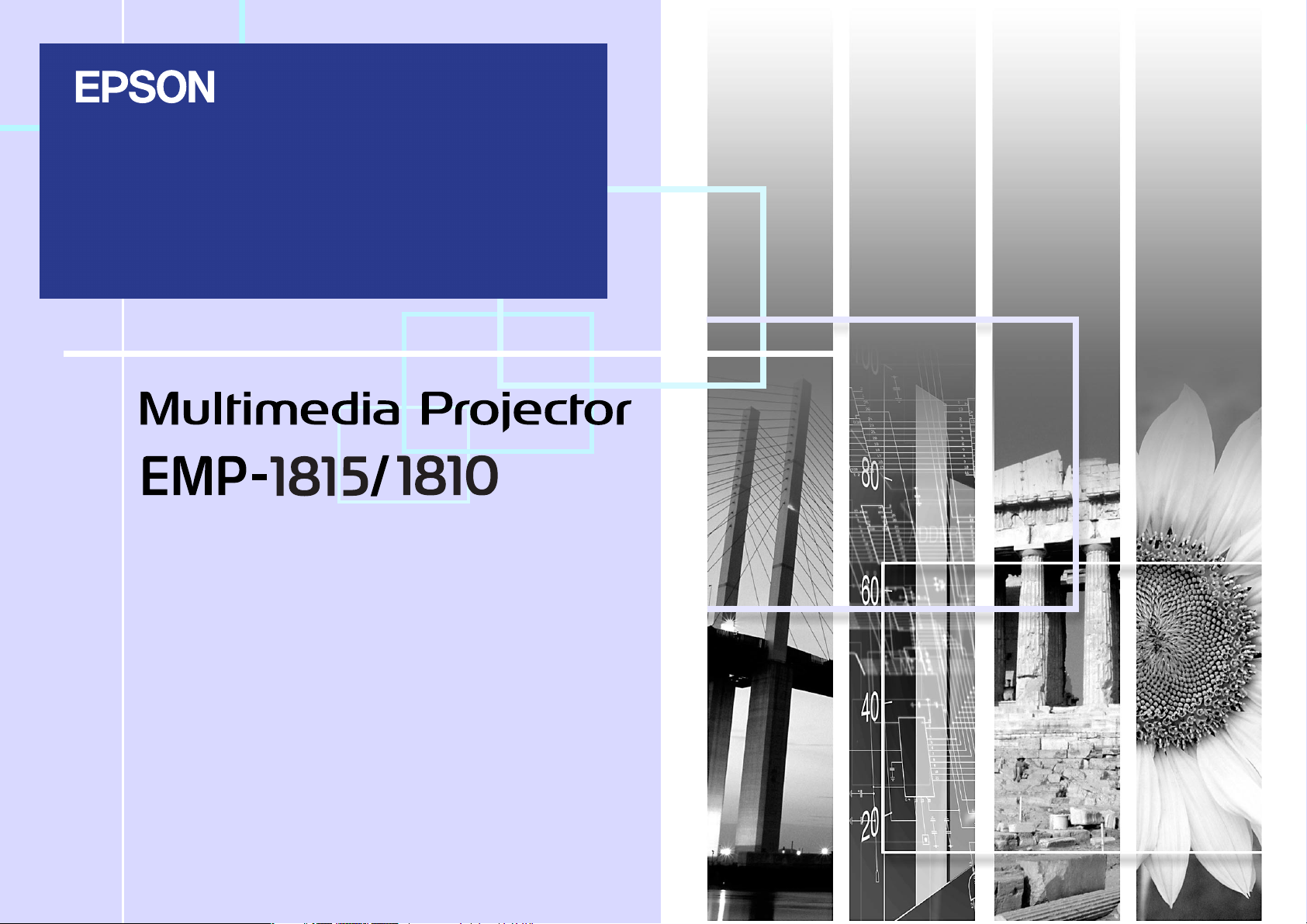
Használati útmutató
1
Page 2
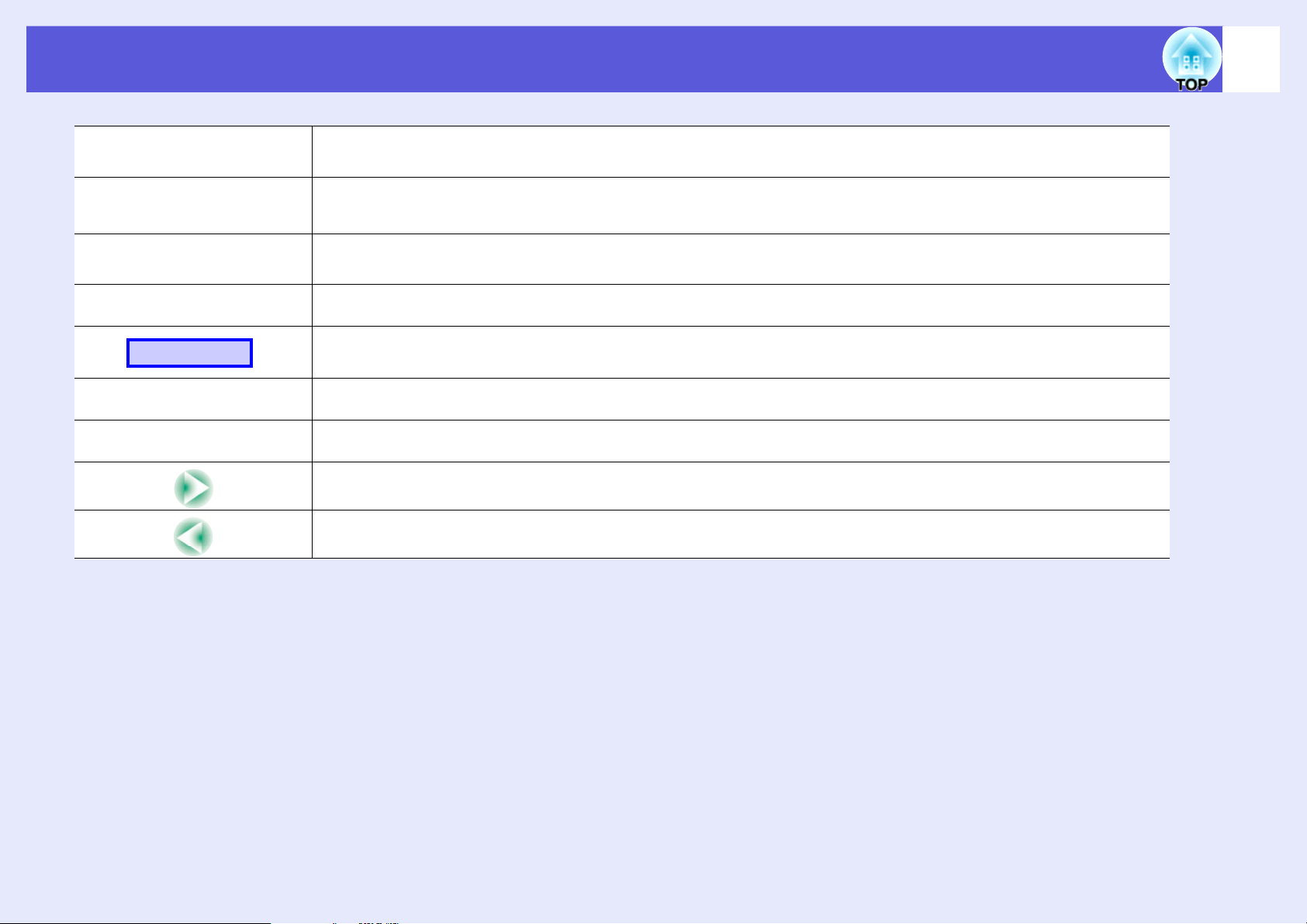
A kézikönyvben használt jelölések
2
Figyelem
q
s
g
Eljárás
[ (Megnevezés) ]
"(Menü megnevezése)"
Olyan eljárásokra utal, amelyek során anyagi kár vagy személyi sérülés következhet be kellő elővigyázat hiánya
esetén.
Kiegészítő információkra és szempontokra utal, amelyek hasznosak lehetnek egy adott téma kapcsán.
Arra az oldalra utal, ahol az adott témával kapcsolatos részletes információk megtalálhatók.
Arra utal, hogy a szimbólum előtt álló aláhúzott szó vagy szavak magyarázata szerepel a szószedetben. Lásd a
"Függelékben" a "Szószedet" című szakaszt. s oldal.90
Üzemeltetési módszerekre és a műveletek sorrendjére utal.
A jelzett eljárást a számozott lépések sorrendjében kell végrehajtani.
A távirányítón vagy a vezérlőpanelen található gombok megnevezésére utal.
Példa: [Esc] gomb
A konfigurációs menüpontokra utal.
Példa: "Kép" - "Fényerő"
Arra utal, hogy a magyarázat a következő oldalon folytatódik. Ha a szimbólumra kattint, a következő oldal jelenik
meg.
Arra utal, hogy a magyarázat az előző oldalról folytatódik. Ha a szimbólumra kattint, az előző oldal jelenik meg.
Page 3
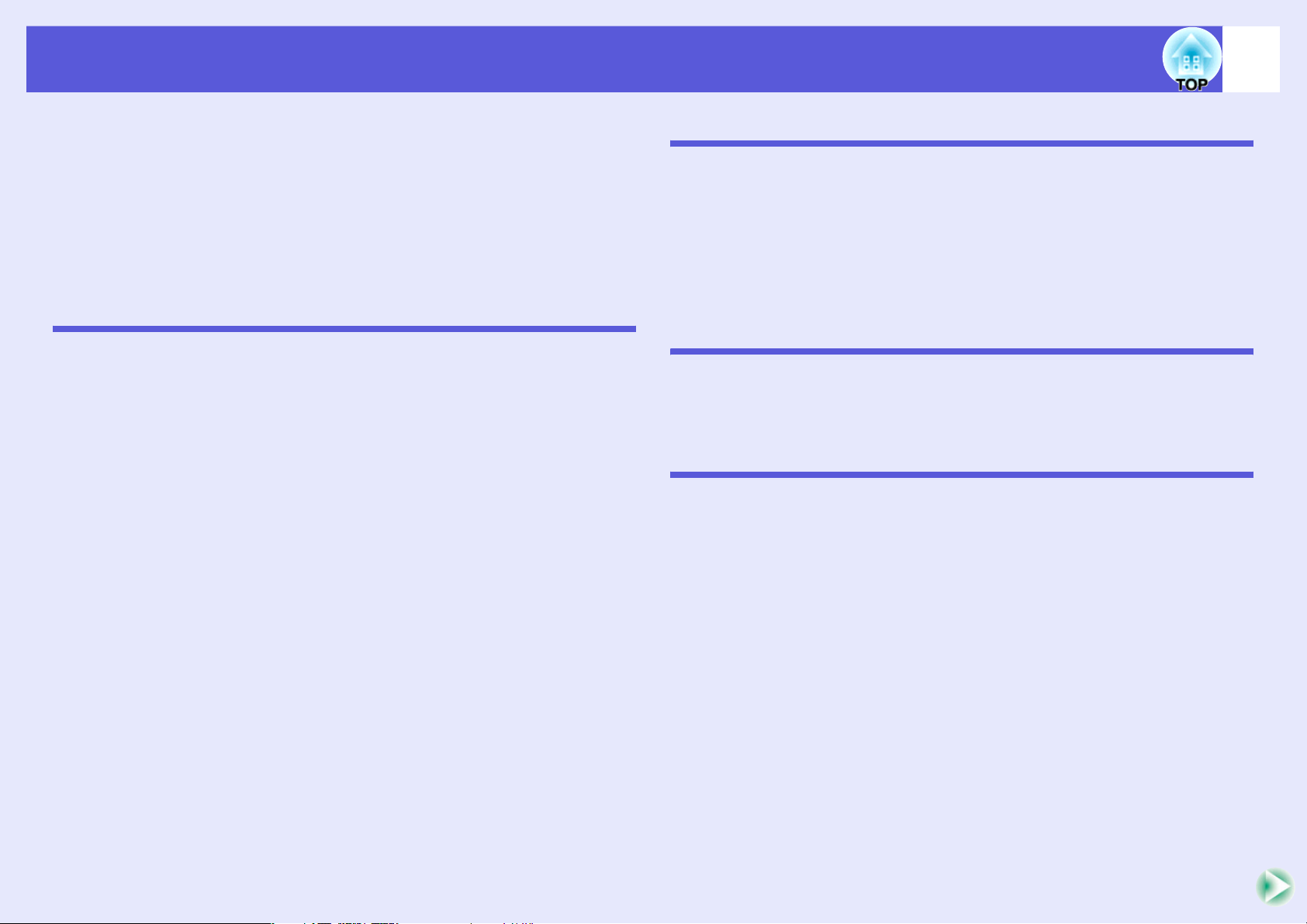
Tartalomjegyzék
3
A kivetítő jellemzői .....................................................................................5
Az EMP-1815/1810 típusú készülékek közös jellemzői.......................................5
Az EMP-1815 típus jellemzői ............................................................................... 6
Az alkatrészek megnevezése és funkciója ..............................................7
Előlap/Tető...........................................................................................................7
Oldallap (Kizárólag az EMP-1815 típus esetén)...................................................8
Alaplemez ............................................................................................................ 9
Hátlap................................................................................................................. 10
Vezérlőpanel ...................................................................................................... 12
Távirányító.......................................................................................................... 13
Hasznos funkciók
A kivetített kép torzításának korrekciója ...............................................16
A torzítás automatikus korrekciója (Quick Setup) .............................................. 17
A kivetített kép vetítővászonhoz illesztése (Quick Corner) ................................18
A kivetített kép megváltoztatása ............................................................20
Automatikusan észleli a bejövő jeleket és megváltoztatja a kivetített képet
(Forrás keresése)................................................................................................ 20
Váltás közvetlenül a távirányítóval ..................................................................... 21
A kivetítés javítására szolgáló funkciók.................................................22
A kivetítési minőség kiválasztása (Színmód kiválasztása) .................................22
A kép és a hang ideiglenes elrejtése (A/V némítás) ...........................................23
A kép kimerevítése (Kimerevítés) ....................................................................... 24
A képarányg megváltoztatása (Átméretezés).....................................................25
Mutató funkció (Mutató)..................................................................................... 26
A kép egy részének kinagyítása (E-Zoom)......................................................... 27
A távirányító használata az egérmutató működtetésére
(vezeték nélküli egér).......................................................................................... 28
Két vagy több kivetítő távvezérlése........................................................30
A kivetítőazonosító beállítása ............................................................................ 30
A távvezérlő-azonosító beállítása ...................................................................... 31
Szín beállítása több kivetítőhöz (többképernyős színbeállítás) ...........32
A beállítási műveletek összefoglalása................................................................32
Képkorrekciós módszer ..................................................................................... 33
Biztonsági funkciók..................................................................................34
A felhasználók kezelése (Jelszavas védelem)....................................................34
A működés korlátozása (Vezérlés zárolása).......................................................37
Lopásgátló zár ...................................................................................................38
Konfigurációs menü
A Konfigurációs menü használata..........................................................40
A funkciók felsorolása .............................................................................41
Kép menü .......................................................................................................... 41
Jel menü ............................................................................................................ 42
Beállítások menü ............................................................................................... 44
Kiterjedt menü ................................................................................................... 46
Hálózat menü (Kizárólag az EMP-1815 típus esetén)........................................ 48
Információ menü (csak a kijelző) ....................................................................... 59
Alaphelyzet menü .............................................................................................. 60
Hibaelhárítás
A súgó használata.................................................................................... 62
Problémamegoldás..................................................................................63
A visszajelzők leolvasása................................................................................... 63
Ha a visszajelzések nem nyújtanak segítséget.................................................. 66
Függelék
Telepítési módszerek...............................................................................74
Tisztítás.....................................................................................................75
A kivetítő felületének tisztítása .......................................................................... 75
A lencse tisztítása.............................................................................................. 75
A levegőszűrő és a beszívó szellőzőnyílás tisztítása......................................... 75
A fogyóeszközök cseréje ........................................................................76
A távirányító elemeinek cseréje ......................................................................... 76
A lámpa cseréje ................................................................................................. 77
A levegőszűrő cseréje........................................................................................ 80
Felhasználói logo mentése .....................................................................81
Képernyőméret és távolság .................................................................... 83
USB eszközök csatlakoztatása
(Digitális fényképezőgép, merevlemez-meghajtó vagy
memóriaeszközök) (Kizárólag az EMP-1815 típus esetén)..................84
USB eszközök csatlakoztatása ......................................................................... 84
CompactFlash kártyák behelyezése és kiadása
(Kizárólag az EMP-1815 típus esetén) ...................................................85
Kártyák behelyezése.......................................................................................... 85
Kártyák eltávolítása ........................................................................................... 85
Page 4
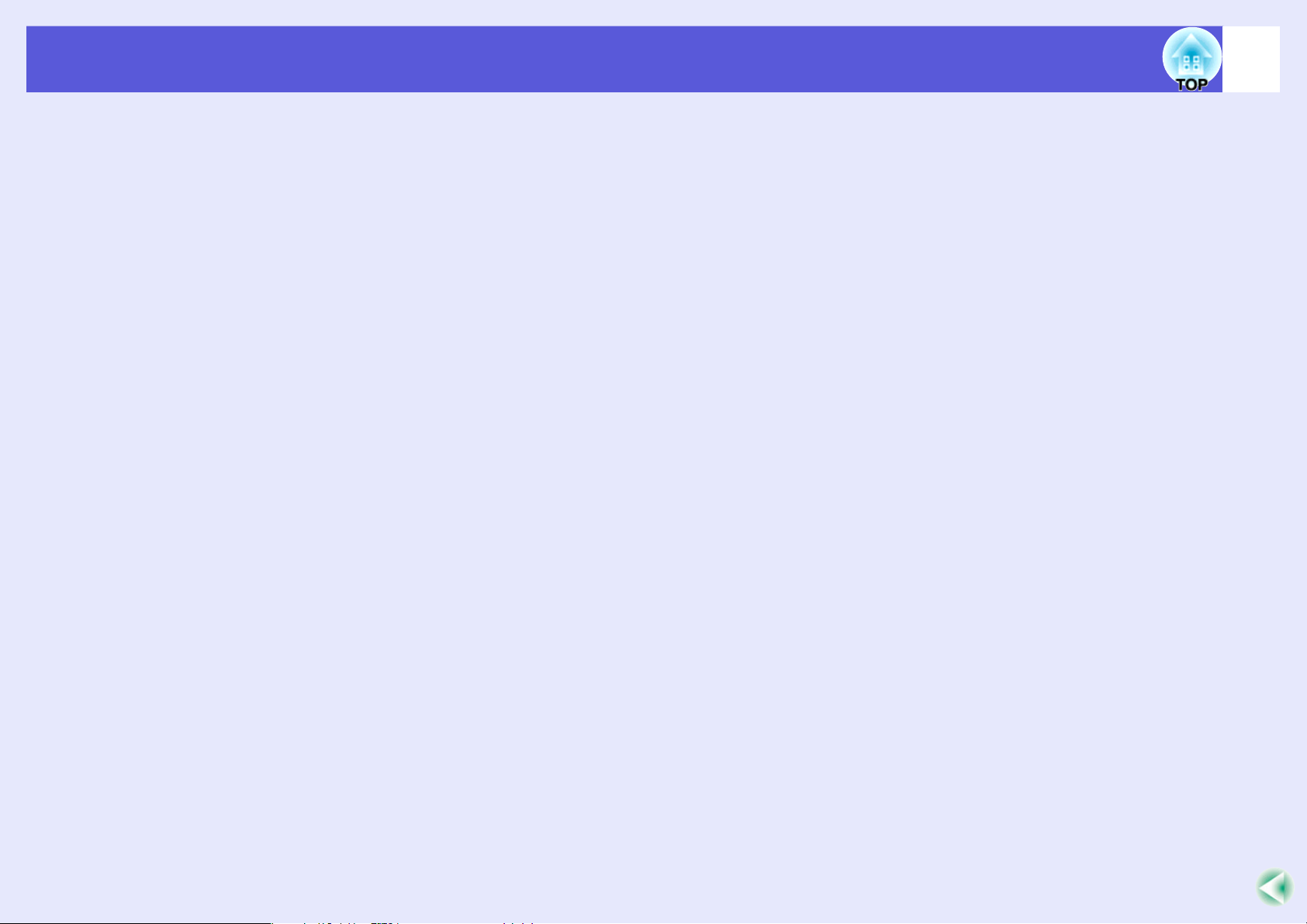
Csatlakoztatás külső berendezéshez.....................................................87
Csatlakoztatás külső monitorhoz....................................................................... 87
Csatlakoztatás külső hangszórókhoz ................................................................87
Helyi hálózati kábel csatlakoztatása ......................................................88
Kiegészítő tartozékok és fogyóeszközök ..............................................89
Szószedet..................................................................................................90
ESC/VP21 parancsok ...............................................................................92
Parancslista........................................................................................................92
Kábelek elrendezése..........................................................................................92
PJLink (Kizárólag az EMP-1815 típus esetén) .......................................93
A támogatott monitor kijelzők felsorolása.............................................94
Műszaki adatok ........................................................................................95
Külső megjelenés .....................................................................................99
Tárgymutató............................................................................................100
4
Page 5
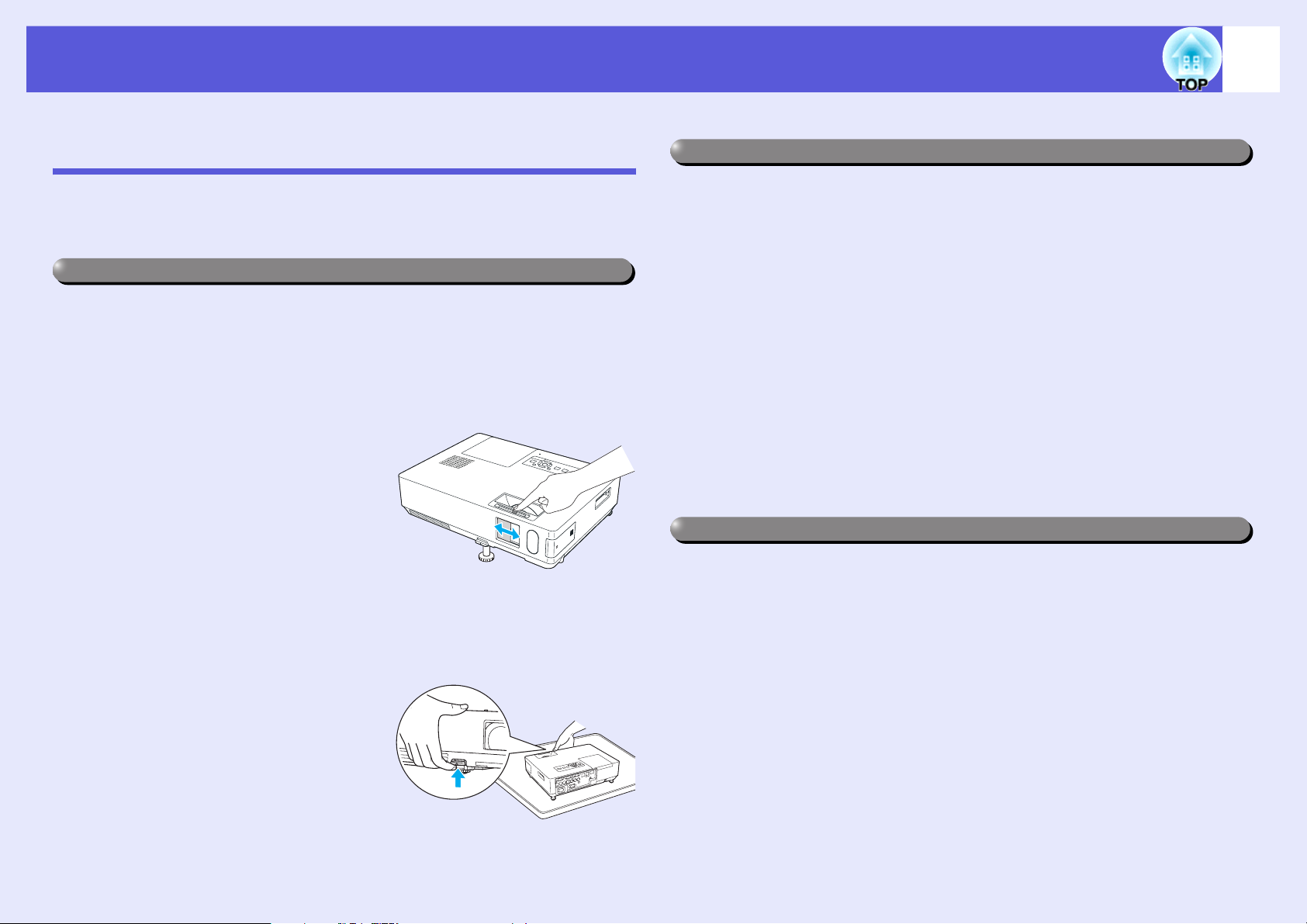
A kivetítő jellemzői
Az EMP-1815/1810 típusú készülékek közös jellemzői
5
Bővített biztonsági funkciók
A következő rész az EMP-1815 és az EMP-1810 típusú készülékek
közös jellemzőit ismerteti.
Egyszerű használat
f Quick Setup
Ezzel a funkcióval egyszerűen, egy mozdulattal korrigálhatja a
kivetített képen tapasztalható torzítást. Az előkészületeket
leegyszerűsíti, hogy a kép gyorsan korrigálható és a vetítővászon
méretéhez igazítható.
f Az A/V csúsztatható
takarólemez megkönnyíti a
kivetítést és a tárolást
Az A/V csúsztatható takarólemez
nyitásával és zárásával nem jelent
gondot a kivetítés megállítása és
folytatása, ami megkönnyíti az
egyértelmű prezentációk tartását.
f A készülék egy lábon áll, ezért nem kell vesződnie a
vízszintes beállítással.
Egyszerűen, félkézzel beállíthatja a
készülék magasságát.
s Bevezetés
f Jelszavas védelem a felhasználók korlátozására és
kezelésére
Jelszó beállításával korlátozhatja a kivetítő használatát. s oldal.34
f A Működési Zár korlátozza a vezérlőpanel gombjainak
működését.
Ezzel korlátozhatja a kivetítő beállításainak engedély nélküli
megváltoztatását rendezvényeken, iskolákban stb. s oldal.37
f Különféle lopásgátló eszközzel felszerelve
A kivetítőt a következő biztonsági eszközökkel szerelték fel:
s oldal.38
• Biztonsági nyílás
• Biztonsági kábel rögzítési pontja
Könnyű kezelhetőség
f Közvetlen be- és kikapcsolás
A központilag vezérelt áramellátású helyiségekben, például
konferenciatermekben beállítható a kivetítő automatikus be- és
kikapcsolása a kivetítő áramellátásának be-, illetve kikapcsolásakor.
f Nincs késlekedés a lehűlés miatt
Kihúzhatja a kivetítő tápkábelét, nem kell megvárnia, hogy lehűljön.
f Nagy teljesítményű, 1,6-szeres nagyítású lencse
Az 1,6-szeres nagyítás a legtöbb helyiség elrendezésének megfelelő,
változatos elhelyezési módokat tesz lehetővé, akár állványon,
asztalon vagy a mennyezetre felszerelve kívánja használni a
kivetítőt.
Page 6
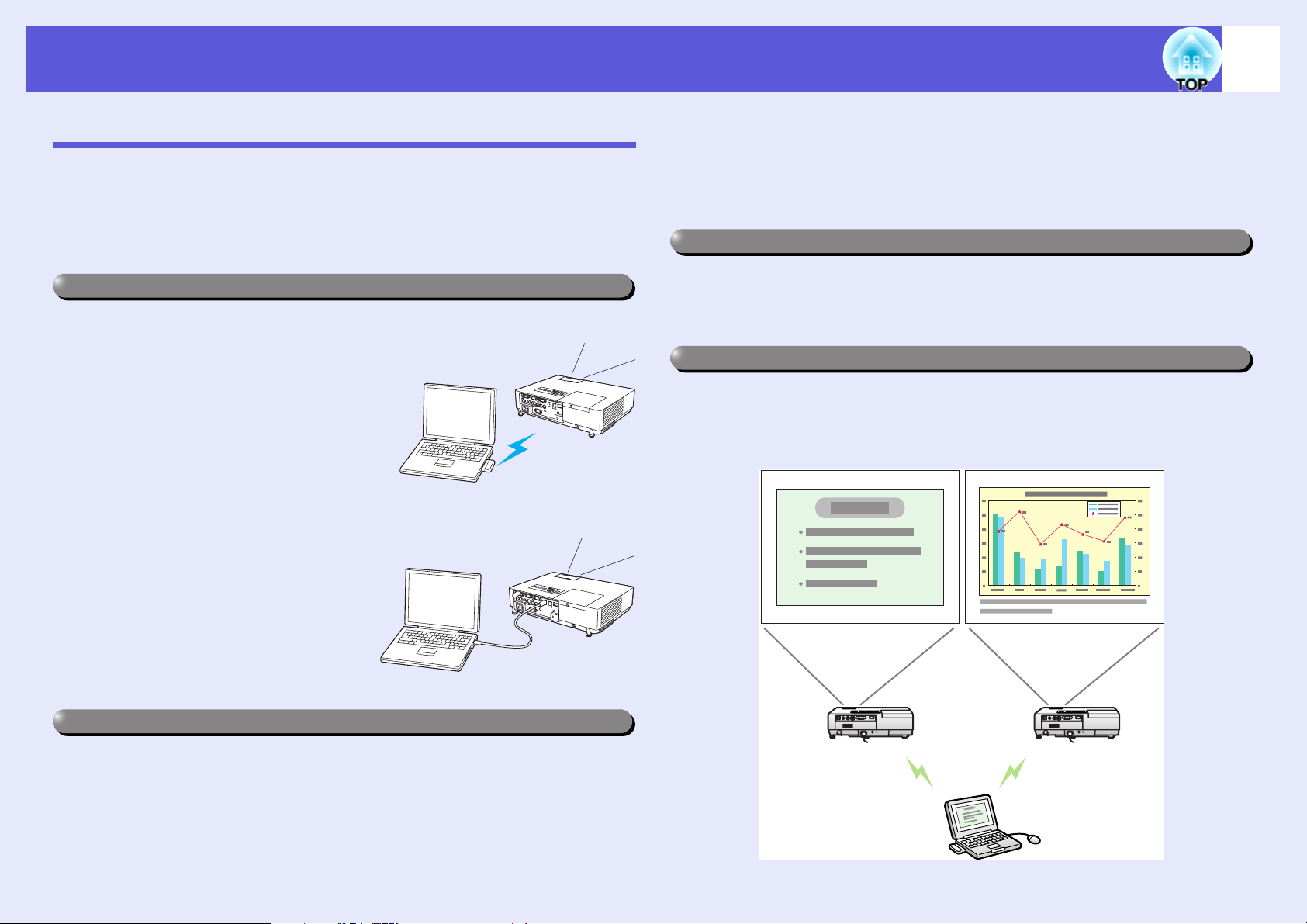
A kivetítő jellemzői
6
Az EMP-1815 típus jellemzői
Az EMP-1815 típusú készülék vezetékes és vezeték nélküli helyi
hálózati kapcsolattal is számítógéphez csatlakoztatható. A kivetítő
használati módjai a mellékelt számítógépes alkalmazások használata
esetén az alább láthatóan bővülnek.
Egyszerűen csatlakoztatható számítógéphez
f Számítógépes és vezeték nélküli csatlakozás
Vezeték nélküli helyi hálózat
segítségével könnyedén
csatlakoztathatja 1:1
konfigurációban a
számítógéphez. s Wireless LAN
Quick Connection Guide
Emellett elérési ponthoz is
csatlakoztathatja. s EasyMP Operation Guide
f Csatlakoztatás USB kábellel
(USB kijelző)
Ha egy kábellel csatlakoztatja a
számítógépéhez, egyszerűen
kivetíthet képeket a számítógép
képernyőjéről. s Wireless LAN
Quick Connection Guide
f Csak diasorozat kivetítése (prezentációs üzemmód)
Ebben az üzemmódban lehetősége nyílik arra, hogy kizárólag a
PowerPoint diasorozat képeit vetítse ki. Stílusos prezentációkat
tarthat úgy, hogy a nézők nem is látják a műveleteket vagy az egyéb
előkészítő anyagokat. s EasyMP Operation Guide
A vezeték nélküli LAN megerősített szintű biztonsága
A biztonság erősebb, mint a korábbi modelleknél. Biztonságban
érezheti magát, amikor egy hálózat részeként használja a készüléket.
s EasyMP Operation Guide
Második és harmadik képernyő kivetítése (Többképernyős kijelző)
A számítógépen beállított mindegyik virtuális kijelzőt kivetítheti két
vagy több kivetítővel. Ezt felhasználhatja file-műveletekhez és a
virtuális kijelző elrendezéséhez, miközben kizárólag a virtuális
kijelzéseket vetíti ki. s EasyMP Operation Guide
Erőteljes támogatás prezentációkhoz
f Prezentáció számítógép nélkül
Előzetesen rögzítheti adathordozón a prezentáció forgatókönyvét,
majd egyszerűen elindítja a lejátszást, így számítógép nélkül is
megtarthatja a prezentációt. s EasyMP Operation Guide
Page 7
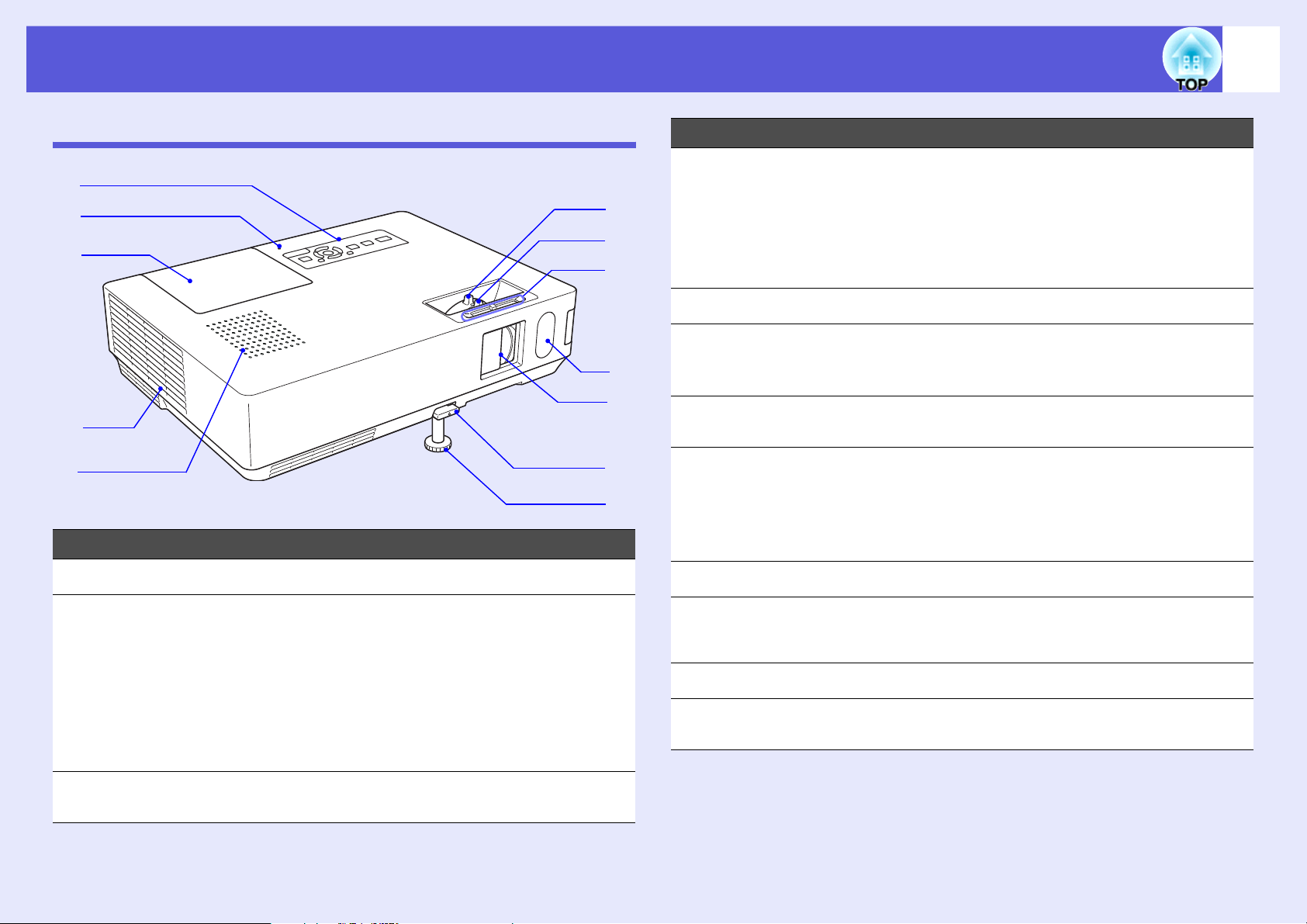
Az alkatrészek megnevezése és funkciója
7
Előlap/Tető
A
B
C
D
E
Megnevezés Funkció
Vezérlőpanel s oldal.12
A
L
K
J
I
H
G
F
Megnevezés Funkció
Levegő kifúvó
D
szellőzőnyílás
Hangszóró
E
Első állítható láb Kihúzásával beállíthatja a kivetített kép
F
Láb-állítási kar Húzza ki a láb karját az első láb kihúzásához
G
A/V csúsztatható
H
takarólemez
Távvevő Veszi a távirányító jeleit. s Bevezetés
I
Figyelem
Ne tegyen olyan tárgyakat a szellőzőnyílás
közelébe, amelyek megvetemedhetnek vagy
más módon megsérülhetnek a hőtől, és ne
tegye az arcát vagy a kezét a szellőzőnyílás
közelébe, amikor a kivetítő működik.
helyzetét, amikor a kivetítőt például egy
íróasztal lapjára helyezte. s Bevezetés
és betolásához. s Bevezetés
A lencse védelme érdekében zárja le a
tolózárat, amikor nem használja a kivetítőt. Ha
kivetítés alatt lezárja, akkor elrejtheti a képet
és a hangot (A/V némítás). s Bevezetés,
oldal.22
USB elérési
B
visszajelző
(Kizárólag az
EMP-1815 típus
esetén)
Lámpa burkolat A kivetítő lámpájának cseréjéhez nyissa ki ezt
C
Villogással vagy világítással jelzi az "A" típusú
USB elérési állapotát.
A visszajelző kikapcsolt állapota azt jelzi, hogy
nem helyezett be USB-eszközt.
Ha narancssárga fénnyel világít, az azt jelzi,
hogy behelyezett USB-eszközt.
Ha vörös fénnyel világít, az azt jelzi, hogy hiba
történt.
a burkolatot. s oldal.77
A/V csúsztatható
J
takarólemez
gombja
Fókuszáló gyűrű A kép fókuszálására szolgál. s Bevezetés
K
Nagyító/kicsinyítő
L
gyűrű
A gomb eltolásával kinyithatja és lezárhatja az
A/V csúsztatható takarólemezt.
A kép méretének beállítására szolgál.
s Bevezetés
Page 8
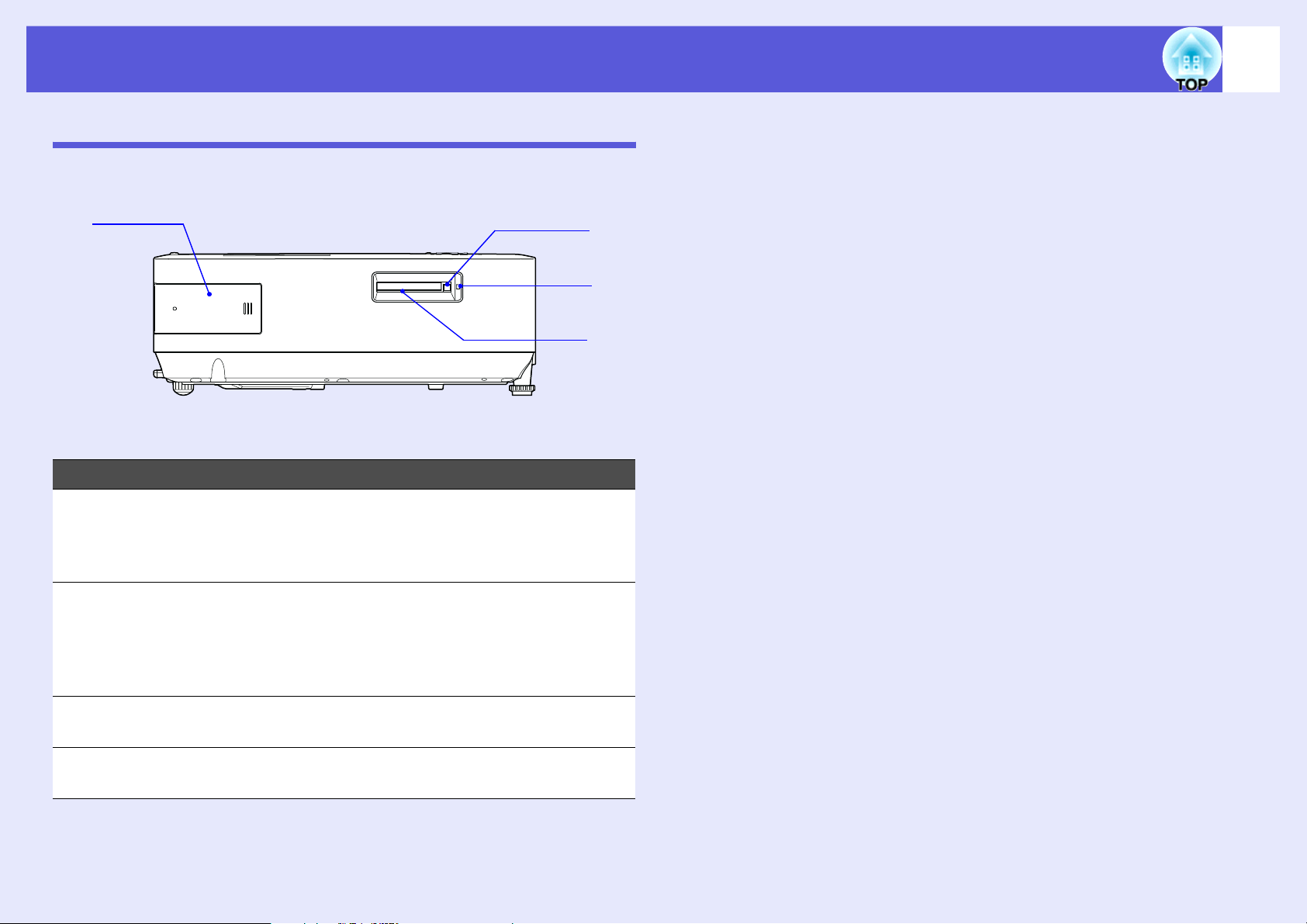
Az alkatrészek megnevezése és funkciója
Oldallap (Kizárólag az EMP-1815 típus esetén)
8
A
Megnevezés Funkció
Vezeték nélküli
A
LAN egység
Kártyanyílás CompactFlash kártya behelyezésére szolgál a
B
A kivetítő használata előtt szerelje fel. Vezeték
nélküli csatlakozással csatlakoztatja a kivetítőt
a számítógéphez. s Wireless LAN Quick
Connection Guide
számítógép nélküli EasyMP funkció használata
esetén. A CompactFlash kártya hálózati
kapcsolattal a kivetítőhöz csatlakoztatott
számítógépről is írható. s oldal.85
D
C
B
Kártyanyílás-
C
elérési visszajelző
Kiadás gomb A CompactFlash kártya kiadásához nyomja
D
A CompactFlash kártya elérési állapotát jelzi.
s oldal.86
meg ezt a gombot. s oldal.85
Page 9
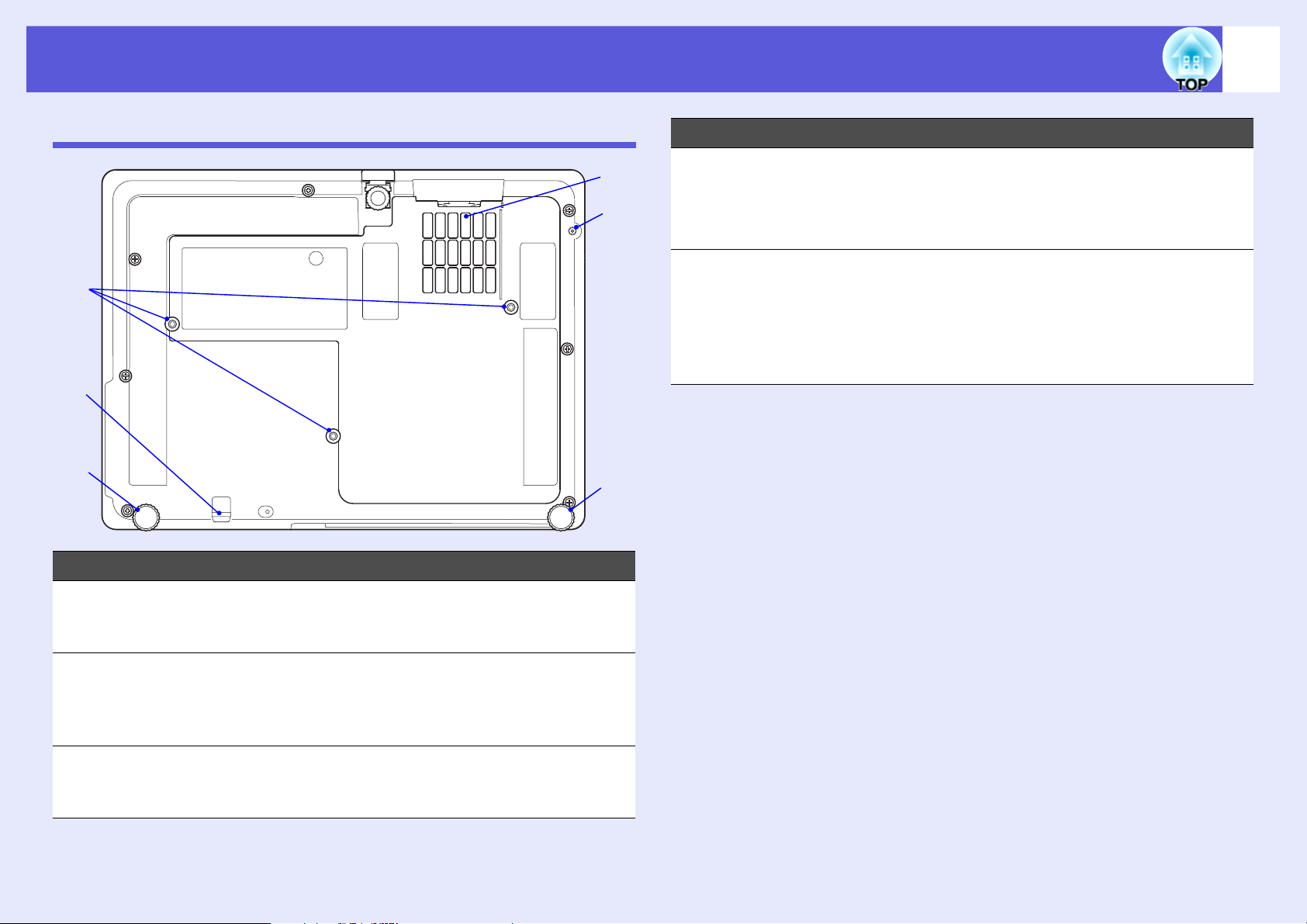
Az alkatrészek megnevezése és funkciója
9
Alaplemez
A
B
C
Megnevezés Funkció
E
D
C
Megnevezés Funkció
Csavarfurat a
D
vezeték nélküli
helyi hálózati
egység
rögzítéséhez
Levegőszűrő
E
(Levegőbeszívó
szellőzőnyílás)
Ebbe a furatba kell becsavarni a csavart a
vezeték nélküli helyi hálózati egység
rögzítéséhez. s Wireless LAN Quick
Connection Guide
Megakadályozza, hogy por és idegen
részecskék behatoljanak a kivetítő belsejébe a
levegő beszívása során. A kivetítő
figyelmeztető üzenetet jelenít meg, amikor
ideje kitisztítani vagy kicserélni a levegőszűrőt-
s oldal.75, 80
Felfüggesztőkonz
A
ol rögzítési
pontjai (3 pont)
Biztonsági kábel
B
rögzítési pontja
Hátsó láb Forgatással lehet kihúzni és visszatolni, a
C
Ide kell csatlakoztatni az opcionális
mennyezeti rögzítést, ha felfüggeszti a
kivetítőt a mennyezetre. s oldal.74, 89
Ha a kivetítőt fix tárgyhoz szeretné rögzíteni,
bújtasson át ezen a ponton kereskedelmi
forgalomban elérhető lopásgátló biztonsági
kábelt. s oldal.38
vízszintes dőlésszög beállítása céljából.
s Bevezetés
Page 10
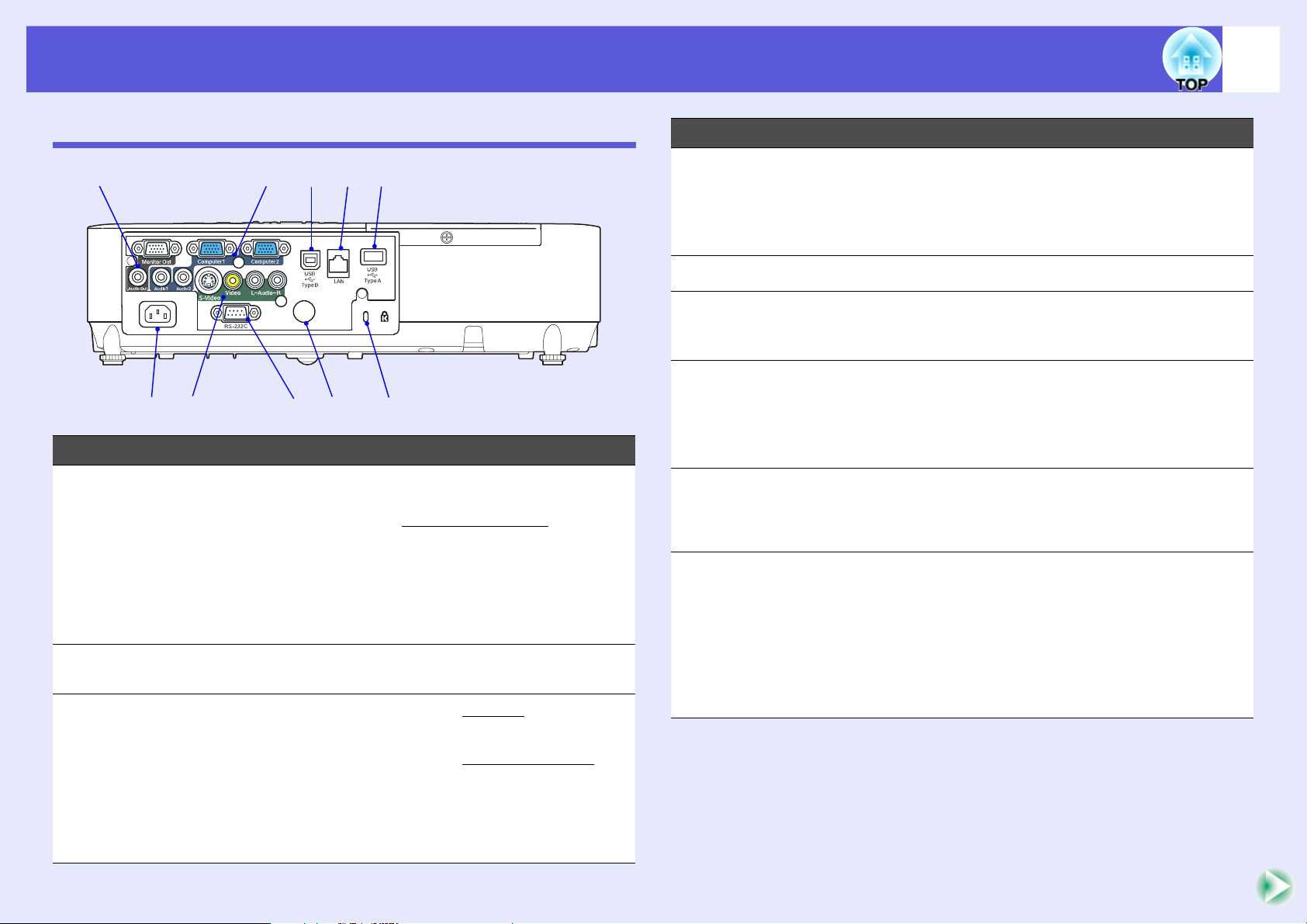
Az alkatrészek megnevezése és funkciója
10
Hátlap
A
B
Megnevezés Funkció
Monitor kimeneti
A
port
Audio kimeneti
port
Tápkábel
B
bemenet
S-Video bemeneti
C
port
C
I
H
ED
F
g jelek
J
Az 1. szám. bemenet porthoz csatlakoztatott
számítógépről bejövő képjelet külső monitorra
továbbítja. A port komponens video
vagy egyéb, nem az 1. szám. bemenet portról
bejövő jelek számára nem elérhető.
Az éppen kivetített képhez tartozó hangot
továbbítja külső hangszórókra.
s oldal.87
A tápkábel csatlakoztatására szolgál.
s Bevezetés
Video forrásokból érkező S-videog jelekhez.
G
Megnevezés Funkció
RS-232C port A kivetítő számítógépről történő vezérlése
D
esetén csatlakoztassa számítógéphez RS232C kábellel. Ez a port csak vezérlésre
szolgál, alapesetben nincs szükség a
használatára. s oldal.92
Távvevő Veszi a távirányító jeleit. s Bevezetés
E
Biztonsági nyílás
F
(j)
USB port (A típus)
G
(kizárólag EMP1815 típus esetén)
Helyi hálózati port
H
(Kizárólag az
EMP-1815 típus
esetén)
USB port (B típus) Csatlakoztatja a kivetítőt egy számítógéphez
I
A biztonsági nyílás kompatibilis a Kensington
által gyártott Microsaver Security Systemmel.
s oldal.38
Csatlakoztatja a memóriát kompatibilis
digitális kamerához és USB-hez, és kivetíti a
kép/mozgókép fájlokat és forgatókönyveket a
számítógép nélküli EasyMP segítségével.
s oldal.84
Helyi hálózati kábel csatlakoztatása esetén
helyi hálózaton keresztül felügyelheti és
vezérelheti a kivetítőt. s oldal.88
USB-kábellel, és kivetíti a számítógépen
megjelenített képet (kizárólag EMP-1815 típus
esetén). s Wireless LAN Quick Connection
Guide
A portot számítógéphez csatlakoztatva a
vezeték nélküli egér funkció is használható.
s oldal.28
Video bemeneti
port
Audio bal/jobb
bemeneti port
Video forrásokból érkező composite videog
jelekhez.
Ehhez csatlakoztatható az S-Video vagy a
Video bemeneti porthoz csatlakoztatott
készülék audio kimeneti portja. s Bevezetés
Page 11
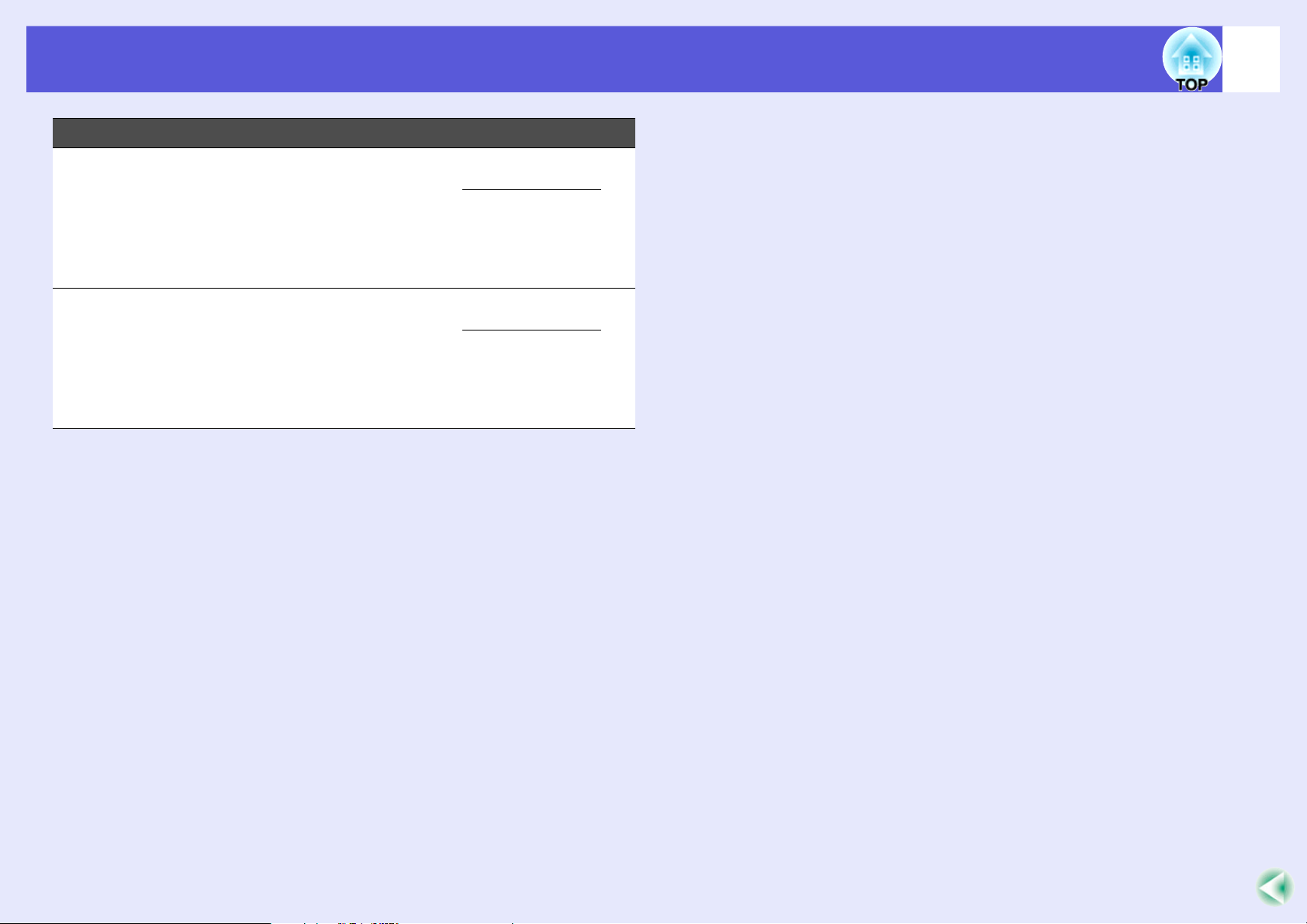
Az alkatrészek megnevezése és funkciója
Megnevezés Funkció
11
1. szám. bemenet
J
port
1. audio bemeneti
port
2. szám. bemenet
port
2. audio bemeneti
port
A számítógépről érkező videojelekhez és más
video-forrásokból érkező component video
jelekhez.
Az 1. szám. bemenet porthoz csatlakoztatott
számítógép audio kimeneti portjához
csatlakoztatható.
A számítógépről érkező videojelekhez és más
video-forrásokból érkező component video
jelekhez.
A 2. szám. bemenet porthoz csatlakoztatott
számítógép audio kimeneti portjához
csatlakoztatható. s Bevezetés
g
g
Page 12
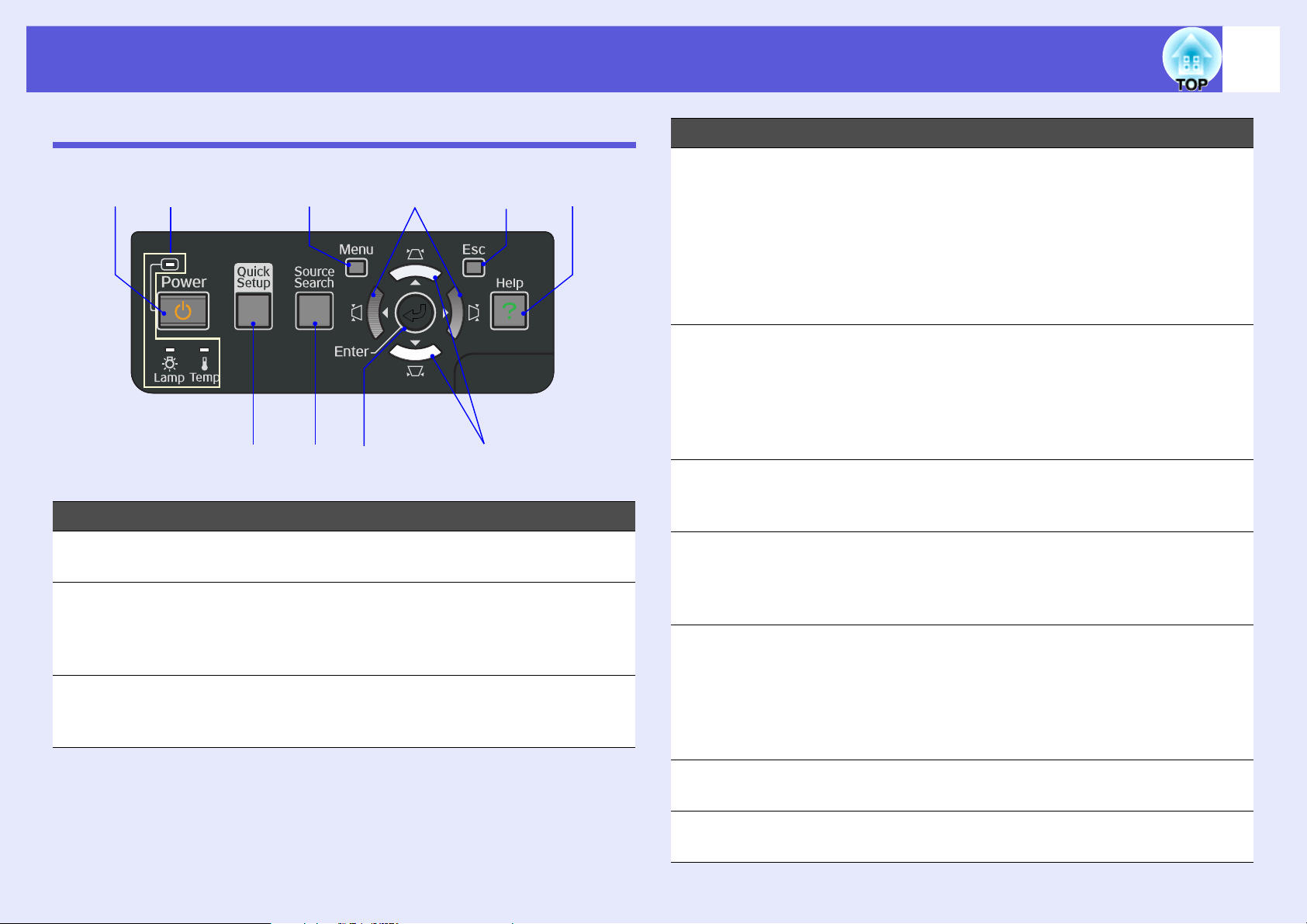
Az alkatrészek megnevezése és funkciója
12
Vezérlőpanel
IAJ
B
Megnevezés Funkció
[Power] gomb Be- és kikapcsolja a kivetítő áramellátását.
A
[Quick Setup]
B
gomb
[Source Search]
C
gomb
C D
s Bevezetés
A gomb megnyomásával korrigálhatja a
kivetített kép torzítását, hogy az tökéletesen
illeszkedjen a vetítővászon méretéhez.
s oldal.17
Átáll a következő input-forrásra, amely
csatlakoztatva van a kivetítőhöz és képeket
küld a készülékre. s oldal.20
H
E
Megnevezés Funkció
[Enter] gomb Ha számítógépes jelről vett kép kivetítése
D
közben megnyomja, automatikusan beállítja a
FG
[v] [w] gomb Korrigálja a trapéztorzítást.
E
[Help] gomb Megjeleníti és bezárja a súgó képernyőt,
F
[Esc] gomb Leállítja az aktuális funkciót.
G
[<] [>] gomb Korrigálja a trapéztorzítást.
H
tracking-et, a szinkronizálást és a helyzetet az
optimális kép kivetítése érdekében.
Ha megjelenik egy konfigurációs menü vagy
egy súgó képernyő, akkor elfogadja és
betáplálja az aktuális kiválasztást, és
továbblép a következő szintre. s oldal.40
Ha megnyomja, miközben megjelenik egy
konfigurációs menü vagy egy súgó képernyő,
ezekkel a gombokkal kiválaszthatja a
menüpontokat és a beállítási értékeket.
s Bevezetés, oldal.40
amely megmutatja az előforduló hibák
megoldásának módját. s oldal.62
Ha megnyomja egy konfigurációs menü
megjelenítése közben, visszalép az előző
menüszintre. s oldal.40
Ha megnyomja, miközben megjelenik egy
konfigurációs menü vagy egy súgó képernyő,
ezekkel a gombokkal kiválaszthatja a
menüpontokat és a beállítási értékeket.
s Bevezetés, oldal.40
[Menu] gomb Megjeleníti és bezárja a konfigurációs menüt.
I
s oldal.40
Állapot
J
visszajelzők
A visszajelzők színe, villogása vagy folyamatos
világítása a kivetítő állapotát jelzi. s oldal.63
Page 13
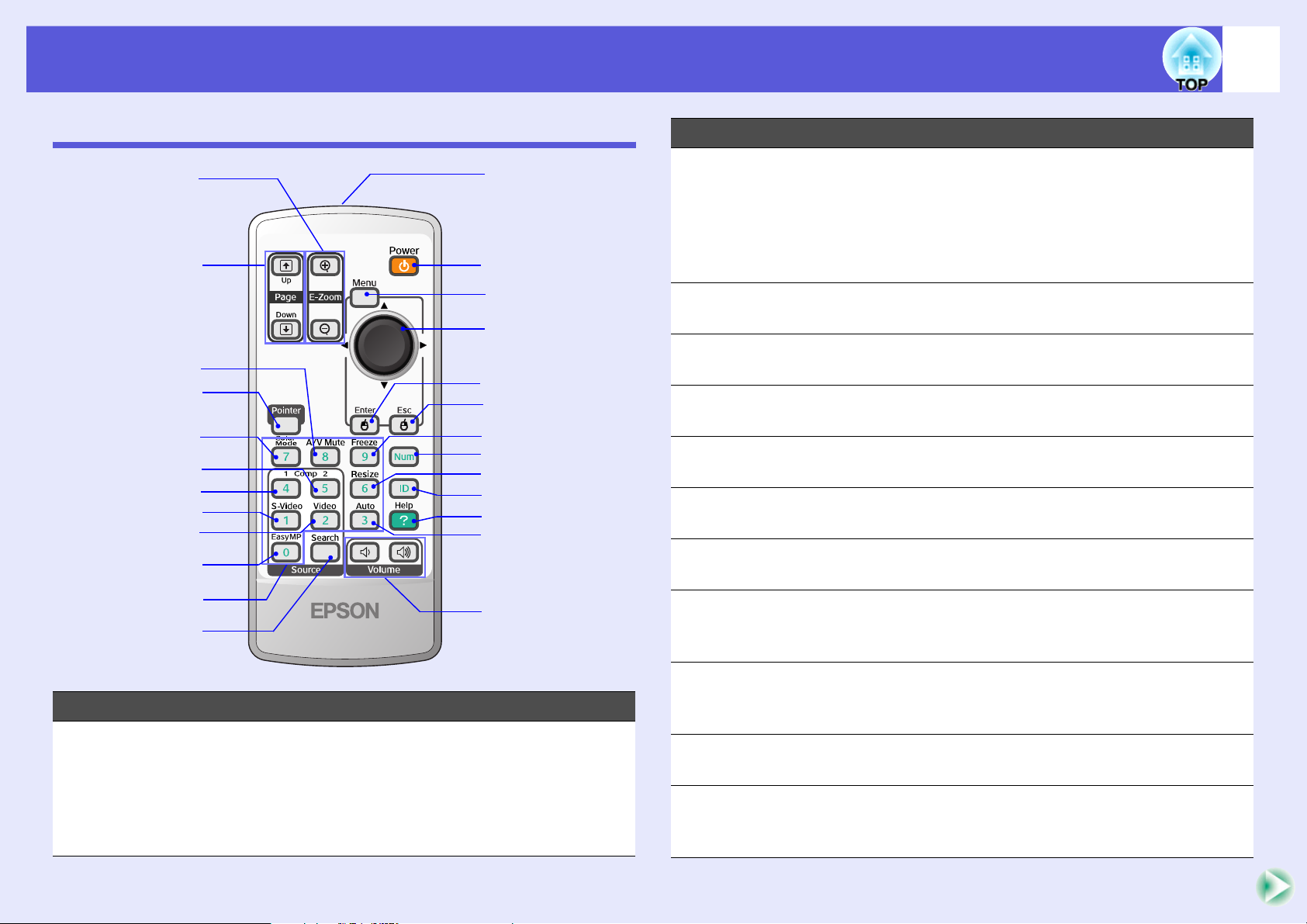
Az alkatrészek megnevezése és funkciója
13
Távirányító
A
B
C
D
E
F
G
H
I
J
Y
X
W
V
U
T
S
R
Q
P
O
N
Megnevezés Funkció
[Page] gomb
B
([) (])
[A/V Mute] gomb Be- és kikapcsolja a video és az audio
C
[Pointer] gomb Megnyomásával aktiválhatja a képernyő
D
[Color Mode]
E
gomb
[Comp2] gomb Átvált a 2. szám. bemenet portról érkező
F
[Comp1] gomb Átvált az 1. szám. bemenet portról érkező
G
[S-Video] gomb Átvált az S-Video bemeneti portról érkező
H
A vezeték nélküli egér funkció vagy a hálózati
prezentáció* használata során a fel/le gomb
megnyomásával módosíthatja a PowerPoint
fájl oldalszámát. s oldal.28, EasyMP
Operation Guide
* Kizárólag az EMP-1815 típus esetén
funkciót. s oldal.23
mutatót. s oldal.26
Amikor megnyomja ezt a gombot, a színmód
minden alkalommal megváltozik. s oldal.22
képre. s oldal.21
képre. s oldal.21
képre. s oldal.21
K
L
Megnevezés Funkció
[E-Zoom] gomb
A
(z) (x)
(z) A kivetítési méret megváltoztatása nélkül
kinagyítja a képet.
(x) Lekicsinyíti a képeknek azokat a részeit,
amelyeket kinagyítottak a [z] gomb
használatával.
s oldal.27
M
[Video] gomb Átvált a Video bemeneti portról érkező
I
képekre.
s oldal.21
[EasyMP] gomb Átvált az EasyMP képre. Az EMP-1810 típust
J
nem látták el ezzel a funkcióval. (Kizárólag az
EMP-1815 típus esetén)
Számgombok Jelszó, kivetítőazonosító vagy távvezérlő-
K
azonosító beírására szolgálnak. s oldal.36
[Search] gomb Átáll a következő bemeneti forrásra, amely
L
csatlakoztatva van a kivetítőhöz és képeket
küld a készülékre. s oldal.20
Page 14
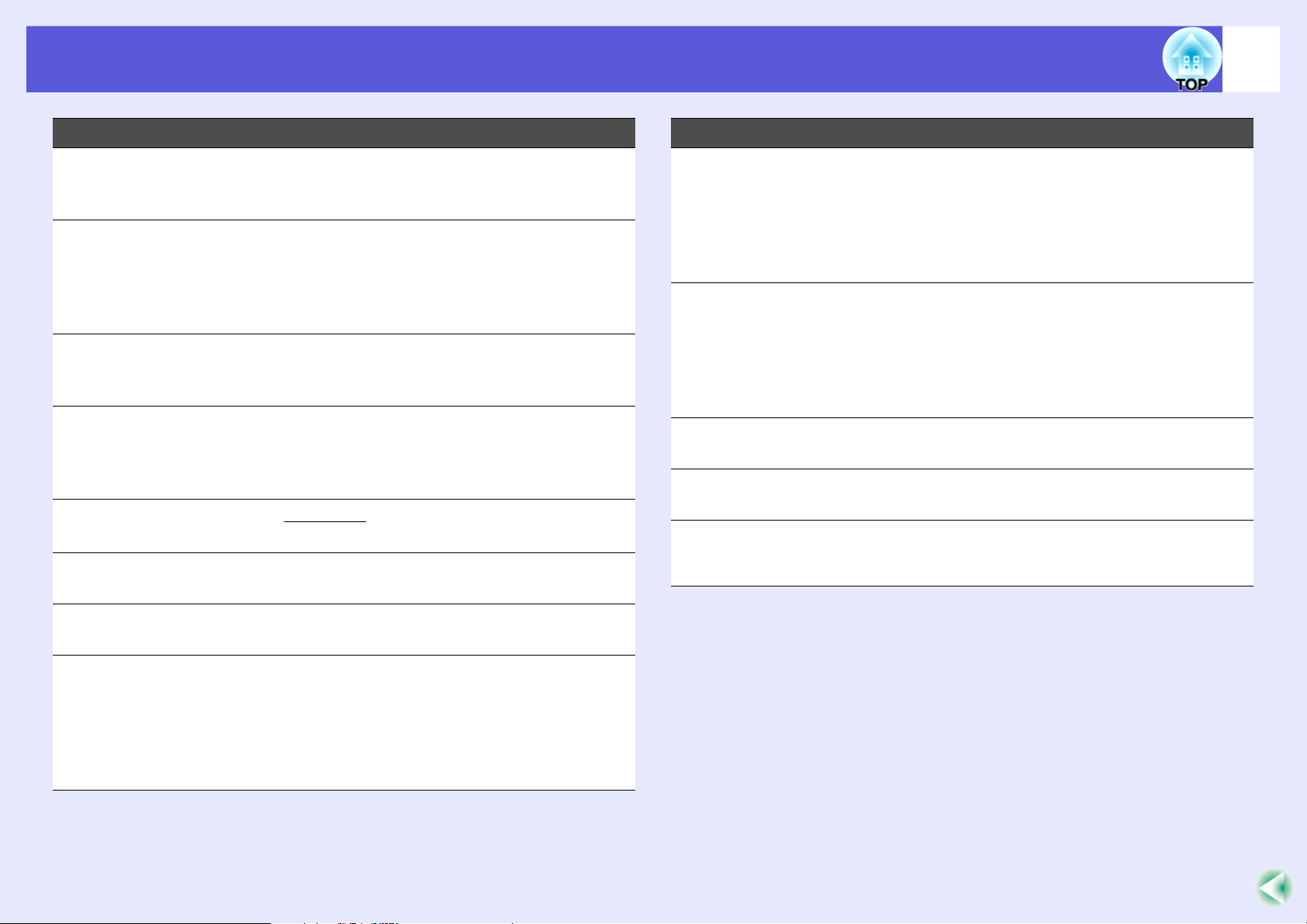
Az alkatrészek megnevezése és funkciója
14
Megnevezés Funkció
[Volume] gomb
M
(a) (b)
[Auto] gomb Ha számítógépes jelről vett kép kivetítése
N
[Help] gomb Megjeleníti és bezárja a súgó képernyőt,
O
[ID] gomb A gomb megnyomásával ellenőrizheti, hogy a
P
[Resize] gomb
Q
[Num] gomb Jelszó vagy képernyő-azonosító beírására
R
(a) Csökkenti a hangerőt.
(b) Növeli a hangerőt.
s Bevezetés
közben megnyomja, automatikusan beállítja a
tracking-et, a szinkronizálást és a helyzetet az
optimális kép kivetítése érdekében.
s oldal.41
amely megmutatja az előforduló hibák
megoldásának módját. s oldal.62
kivetítő működtethető-e távvezérlővel. A
távvezérlő-azonosító is ezzel állítható be.
s oldal.30
Az oldalarányg mindig megváltozik, amikor
megnyomja ezt a gombot. s oldal.25
szolgál. s oldal.36
Megnevezés Funkció
[Enter] gomb Konfigurációs menü vagy súgó képernyő
U
megjelenítése során elfogadja és betáplálja az
aktuális kiválasztást, és továbblép a következő
szintre. Az egér bal gombjaként működik a
vezeték nélküli egér funkció használata során.
s oldal.40
[h] gomb Ha megjelenik egy konfigurációs menü vagy
V
egy súgó képernyő, kiválaszthatja a
menüpontokat vagy a beállítási értékeket. Ha
aktiválja a vezeték nélküli egér funkciót, ennek
a gombnak a billentésével mozgathatja a
mutatót a billentés irányába. s oldal.40
[Menu] gomb Megjeleníti és bezárja a konfigurációs menüt.
W
s oldal.40
[Power] gomb Be- és kikapcsolja a kivetítő áramellátását.
X
s Bevezetés
Távirányító
Y
fénykibocsátó
része
Kibocsátja a távirányítási jeleket.
s Bevezetés
[Freeze] gomb Képek megállítása vagy újraindítása.
S
s oldal.24
[Esc] gomb Leállítja az aktuális funkciót. Leállítja az
T
aktuális funkciót. Ha egy konfigurációs menü
kijelzése közben megnyomja, visszalép az
előző szintre. Az egér jobb gombjaként
működik a vezeték nélküli egér funkció
használata során. s oldal.40
Page 15
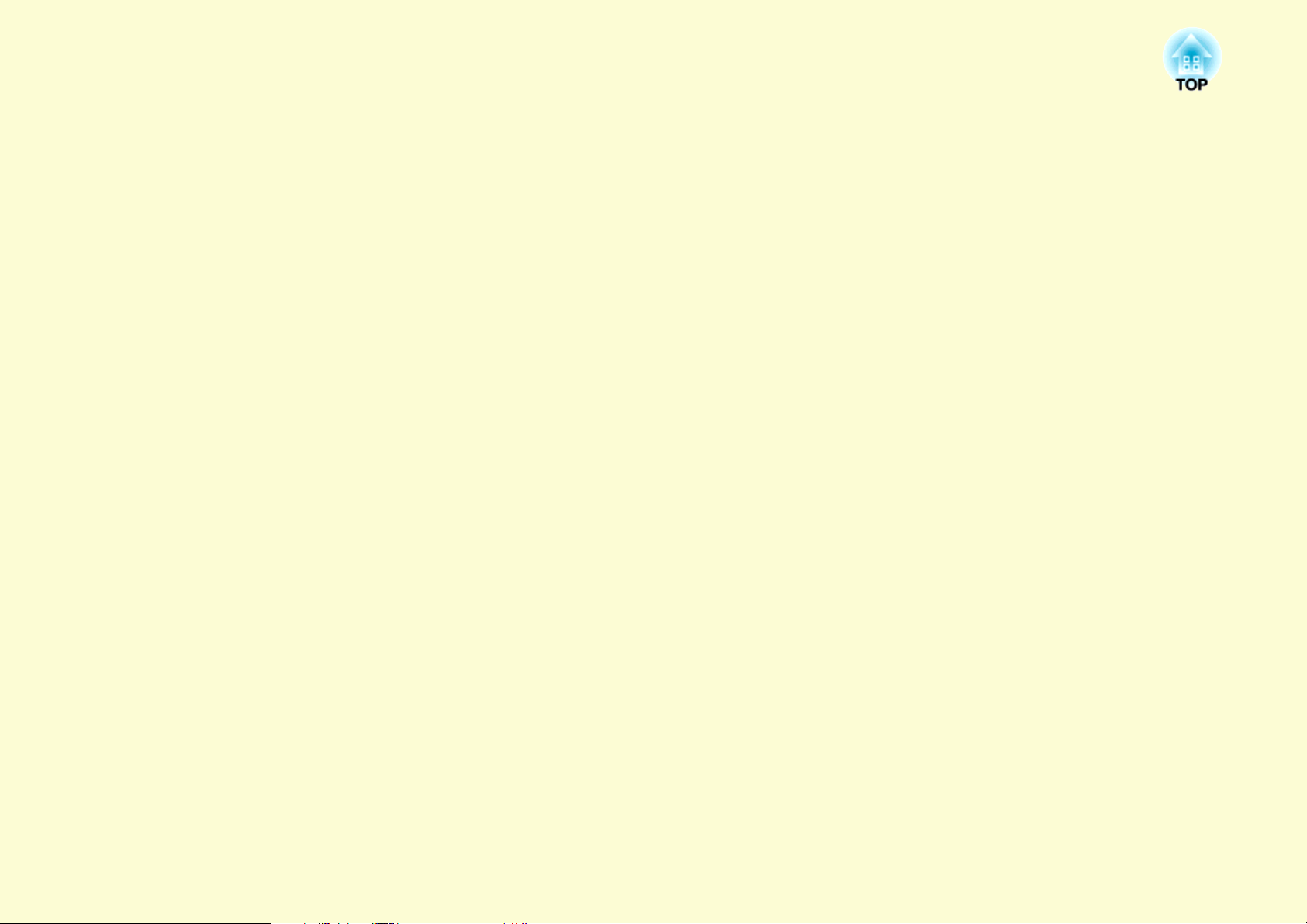
Hasznos funkciók
Ez a fejezet prezentációk megtartásakor és más alkalmakkor hasznos funkciókat ismertet, és bemutatja a biztonsági funkciókat.
A kivetített kép torzításának korrekciója .........16
• A torzítás automatikus korrekciója (Quick Setup)......17
A kivetített kép tökéletes vászonhoz illesztése........................17
• A kivetített kép vetítővászonhoz illesztése
(Quick Corner) .................................................................18
A kivetített kép megváltoztatása....................... 20
• Automatikusan észleli a bejövő jeleket és
megváltoztatja a kivetített képet (Forrás keresése).....20
• Váltás közvetlenül a távirányítóval ................................21
A kivetítés javítására szolgáló funkciók ...........22
• A kivetítési minőség kiválasztása
(Színmód kiválasztása).....................................................22
• A kép és a hang ideiglenes elrejtése (A/V némítás) ....23
• A kép kimerevítése (Kimerevítés) .................................24
• A képarány megváltoztatása (Átméretezés).................25
Két vagy több kivetítő távvezérlése ..................30
• A kivetítőazonosító beállítása ........................................ 30
• A távvezérlő-azonosító beállítása .................................. 31
Szín beállítása több kivetítőhöz
(többképernyős színbeállítás) ............................32
• A beállítási műveletek összefoglalása ........................... 32
• Képkorrekciós módszer................................................... 33
Biztonsági funkciók ............................................34
• A felhasználók kezelése (Jelszavas védelem) .............. 34
A jelszavas védelem típusa......................................................... 34
Jelszavas védelem beállítása....................................................... 35
Jelszó beírása................................................................................ 36
• A működés korlátozása (Vezérlés zárolása) ................ 37
• Lopásgátló zár .................................................................. 38
A biztonsági kábel felszerelése .................................................. 38
• Mutató funkció (Mutató).................................................26
• A kép egy részének kinagyítása (E-Zoom)...................27
• A távirányító használata az egérmutató
működtetésére (vezeték nélküli egér)............................28
Page 16
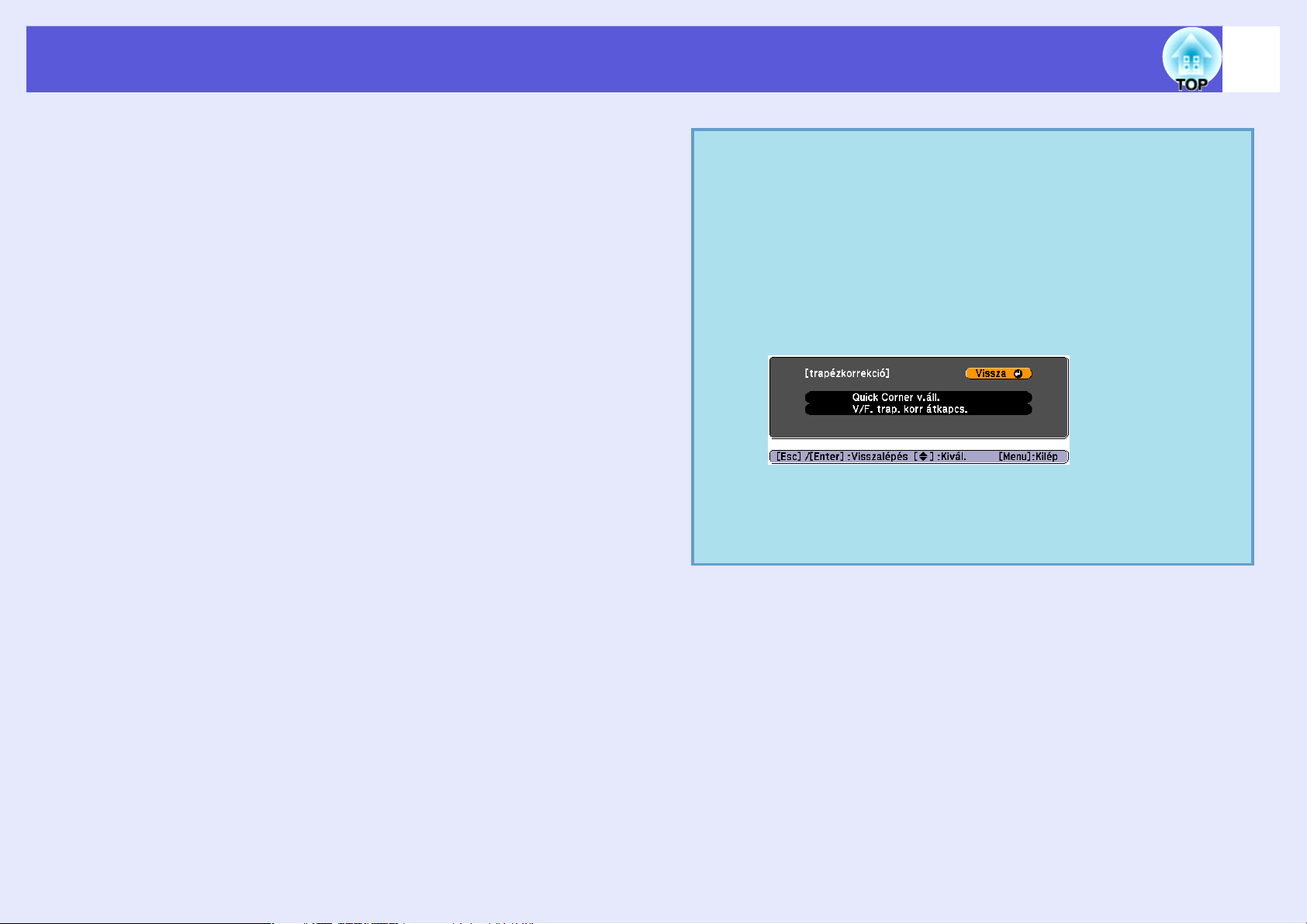
A kivetített kép torzításának korrekciója
V
V
A kivetített képeken tapasztalható torzítás az alábbi négy módszerrel
korrigálható.
q
Automatikus korrekció
• Quick Setup
Ha megnyomja a [Quick Setup] gombot, a kivetített képet 4:3
oldalaránnyal a vetítővászonhoz igazíthatja.
• Aut. függ. trapézk.
A kivetítő függőleges megdöntésével automatikusan korrigálható a
függőleges irányú torzítás.
Kézi korrekció
• Quick Corner
Lehetővé teszi, hogy kézzel korrigálhassa a kivetített kép négy
sarkát.
• V/F. trap. korr
E funkció segítségével egymástól függetlenül, kézzel korrigálható a
vízszintes és a függőleges trapéztorzítás.
A "Quick Setup", a "Quick Corner", az "Aut. függ. trapézk." és a ""V/
F. trap. korr" funkciók a kivetített kép korrekciójához tesztmintát
vetítenek a vetítővászonra, így a kivetítő előkészítéséhez nincs
szükség számítógépes kapcsolatra.
16
•Az alapbeállítás a konfigurációs menüben V/F. trap.
korr.
•A Quick Corner korrekció használatához válassza ki
a "Beállítások" - "trapézkorrekció" - "Quick Corner"
pontot.
•Ha a Quick Corner funkcióról V/F. trap. korr
funkcióra kíván váltani, kb. két másodpercig tartsa
lenyomva a kivetítő vagy a távvezérlő [Esc] gombját.
Ekkor megjelenik a következő képernyő, ahol
végrehajthatja a módosítást.
Quick Corner v.áll.: a Quick Corner funkció beállításainak visszaállítása
alapértékre.
/F. trap. korr átkapcs.: a trapézkorrekció módjának átkapcsolása
ízszintes/függőleges trapézkorrekcióra. s oldal.44
Page 17
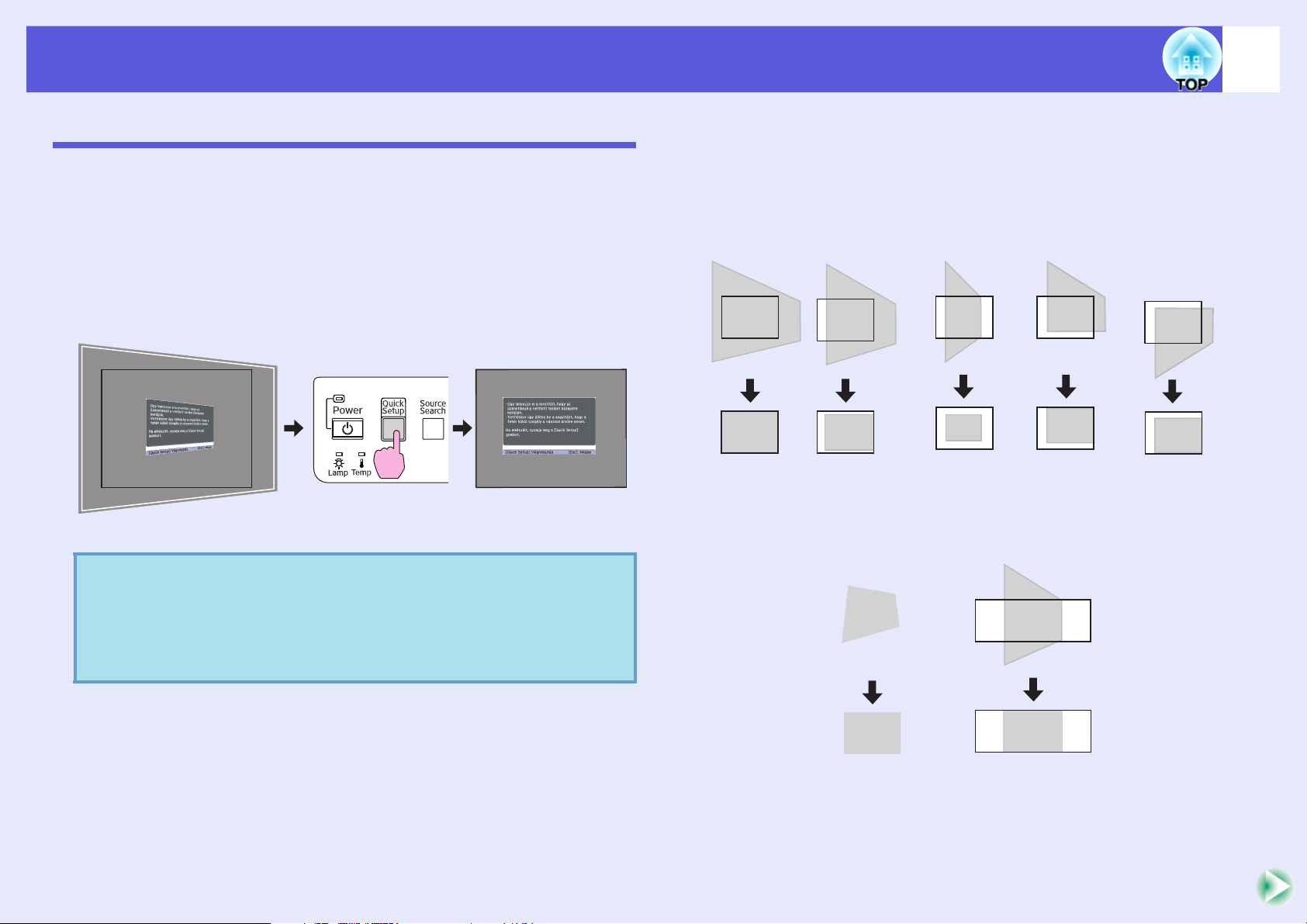
A kivetített kép torzításának korrekciója
17
A torzítás automatikus korrekciója (Quick Setup)
A Quick Setup funkció automatikusan korrigálja a kivetítő vetítési
felülethez képest rézsútos felszerelése esetén a kivetített képen
tapasztalható torzítást, így a képet a készülék 4:3 oldalaránnyal vetíti
ki a vetítővászonra. A 4:3 oldalarányú vetítővászon esetén a funkció
úgy korrigálja a kivetített képet, hogy az tökéletesen illeszkedik a
vetítővászonra.
A művelet végrehajtásáról a Bevezetésben talál információt. Itt
ismertetjük a kivetített kép vetítővászonra igazításának módját.
A Quick Setup funkcióval történt korrekciót követő
q
állapotot a kivetítő kikapcsolás után is tárolja a
memóriában. Ha a kivetítőt fix helyzetbe szerelték fel, a
kivetített képet a Quick Setup funkció egyszeri
végrehajtása után nem kell többé korrigálni.
f A kivetített kép tökéletes vászonhoz illesztése
Ha a Quick Setup funkció "keretet"(3 vagy több oldalt, felső és alsó
széleket vagy 2 szomszédos oldalt) észlel a vetítési területen,
automatikusan korrigálja a képet, hogy az 4:3 oldalaránnyal elférjen
a "kereten" belül. A "keret" a vetítővászon vagy tábla körvonalait
jelenti.
3 vagy több oldal
észlelése esetén
* Mennyezetre szerelt kivetítő esetén a készülék úgy korrigálja a képet, hogy
a keret, azaz például a vetítővászon alsó széle ráférjen a vetítési területre.
Felső és alsó szélek vagy 2
szomszédos oldal észlelése esetén
*
Ha a készülék
nem érzékel
körvonalakat
Túl széles keret
esetén
Page 18
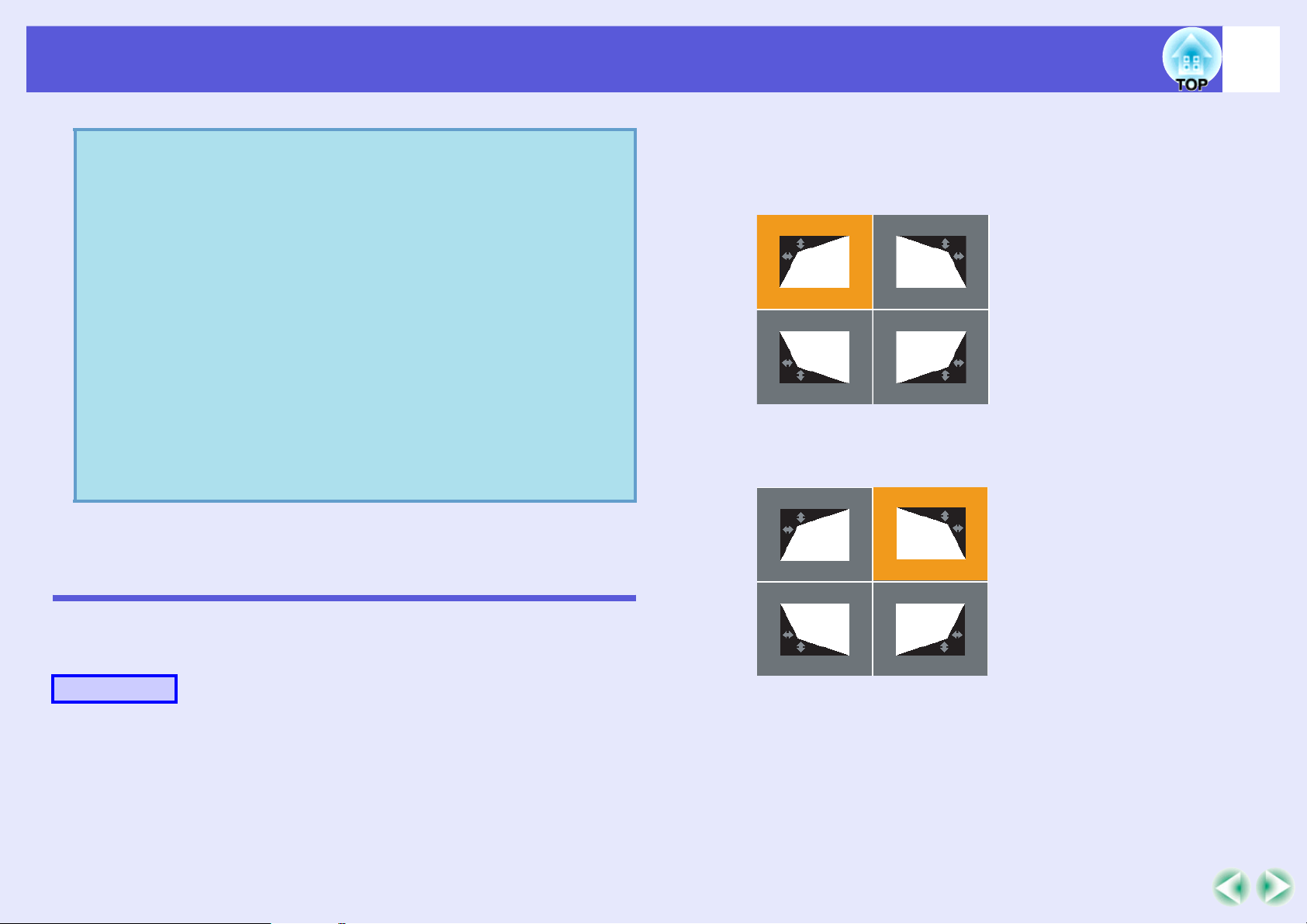
A kivetített kép torzításának korrekciója
18
•A Quick Setup funkció akkor biztosít hatékony
q
korrekciót, ha a vetítési felület körvonalai jól
láthatók, például ha fehér vásznat használ fekete
szélekkel. Ha például fekete táblára vetít képeket,
ajánlott nagyméretű fehér papírlapot helyezni a
táblára.
•A Quick Setup funkció az alábbi határértékeken belül
használható korrekcióra. Ha a torzítás a
határértékeken kívül esik, a korrekciót nem lehet
helyesen elvégezni. Ezenkívül ha a kép függőlegesen és
vízszintesen is torzított, illetve ha a nagyítást "W"
irányba módosította, a korrekció határértékeinek
tartománya még szűkebb lesz.
- Körvonalakon belüli korrekció esetén
Függőlegesen: kb. 45° Vízszintesen: kb. 20°
- Körvonal nélküli felületre történő vetítés esetén
Függőlegesen: kb. 45° Vízszintesen: kb. 15°
A kivetített kép vetítővászonhoz illesztése (Quick
A
B
Nyomja meg a kivetítő [w], [v], [<] vagy [>]
gombját.
Megjelenik a Quick Corner képernyő a négy sarok
kiválasztásához.
Válassza ki a korrigálni kívánt sarkot, majd nyomja
meg a kivetítő vagy a távvezérlő [Enter] gombját.
Corner)
Ez a funkció egymástól függetlenül korrigálja a kivetített kép négy
sarkát, így illeszti a képet a vetítővászonhoz.
Eljárás
Ahhoz, hogy a funkció a kivetítő kezelőpultjáról vezérelhető legyen,
állítsa be a konfigurációs menüben a "Beállítások menü" "trapézkorrekció" pontját "QuickCorner" értékre.
Page 19
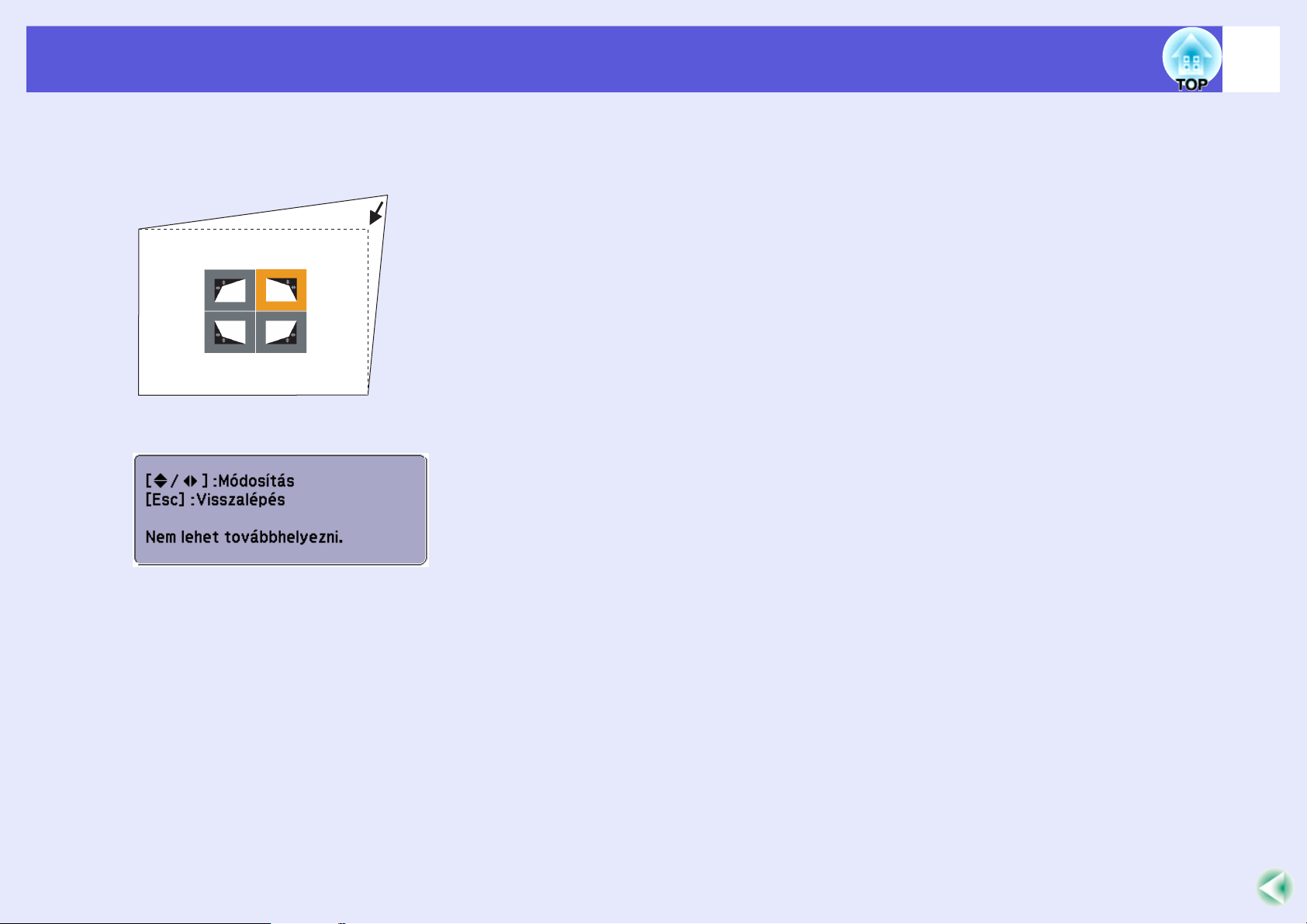
A kivetített kép torzításának korrekciója
19
C
A sarok helyzete a kivetítő [w], [v], [<] és [>]
gombjaival vagy a távvezérlő [h] gombjával
korrigálható.
Ha a korrekció során az alábbi képernyő jelenik meg, az azt
jelzi, hogy elérte a korrekció lehetséges legnagyobb mértékét.
D
A korrekcióból a kivetítő vagy a távvezérlő [Esc]
gombjával léphet ki.
Page 20
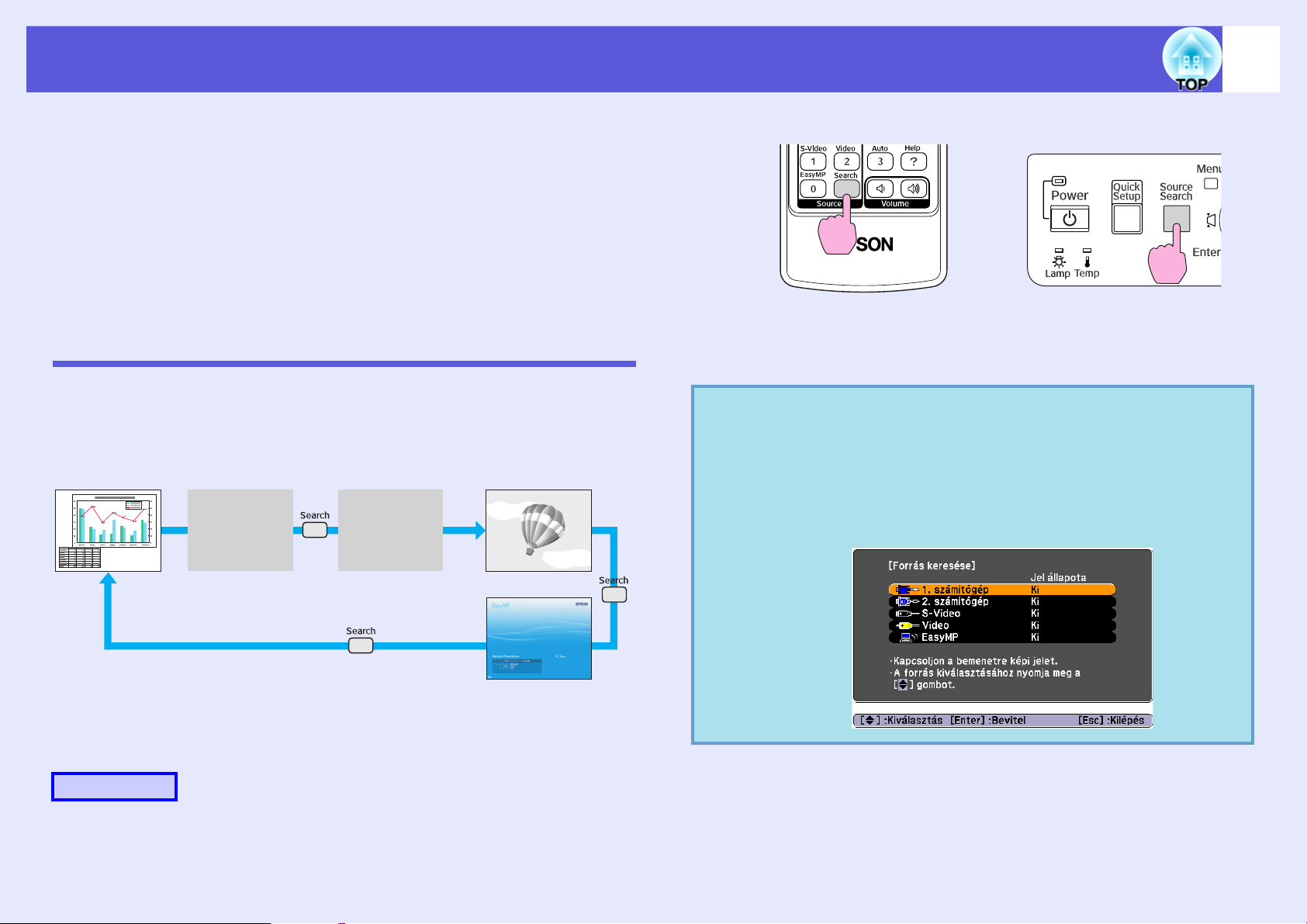
A kivetített kép megváltoztatása
20
Az alábbi két módon lehet megváltoztatni a kivetített képet.
• Megváltoztatás Forrás keresés módszerrel
A kivetítő automatikusan észleli a csatlakoztatott berendezésből
érkező jeleket, és kivetíti az említett berendezésből betáplált képet.
• Változtatás közvetlenül
A távirányító gombjainak használatával megváltoztathatja a
kiválasztott bemeneti portot.
Automatikusan észleli a bejövő jeleket és megváltoztatja a kivetített képet (Forrás keresése)
Gyorsan kivetítheti a kiválasztott képet, mivel a készülék figyelmen
kívül nagyja azokat a bemeneti portokat, ahonnan nem érkezik
képjel, amikor képet vált a [Source Search] gomb megnyomásával.
1. számítógép
2. számítógép
VideoS-Video
q
A távirányító használata A vezérlőpanel használata
Ha kettő vagy több készülék van csatlakoztatva, nyomja meg
és tartsa lenyomva a [Source Search] gombot mindaddig, amíg
a készülék ki nem vetíti a kiválasztott képet.
A képjelek állapotát bemutató következo képernyo
akkor jelenik meg, ha csak az a kép áll rendelkezésre,
amelyet a kivetíto éppen kivetít, vagy ha a készülék nem
talál képjelet. Kiválaszthatja azt a bemeneti portot,
amelyrol a használni kívánt csatlakoztatott készülék
kivetít. Ha kb. tíz másodpercen belül nem hajt végre
semmilyen muveletet, akkor ez a képernyo bezáródik.
A készülék átugorja azt a bemeneti
portot, ahol nincs képjel-betáplálás.
EasyMP*
* Az EasyMP vált az EMP-1815 használatakor.
Telepítse a készülékhez mellékelt vezeték nélküli LAN-egységet.
Eljárás
Ha a videokészülék csatlakoztatva van, ezen művelet előtt indítsa el
a lejátszást.
Page 21
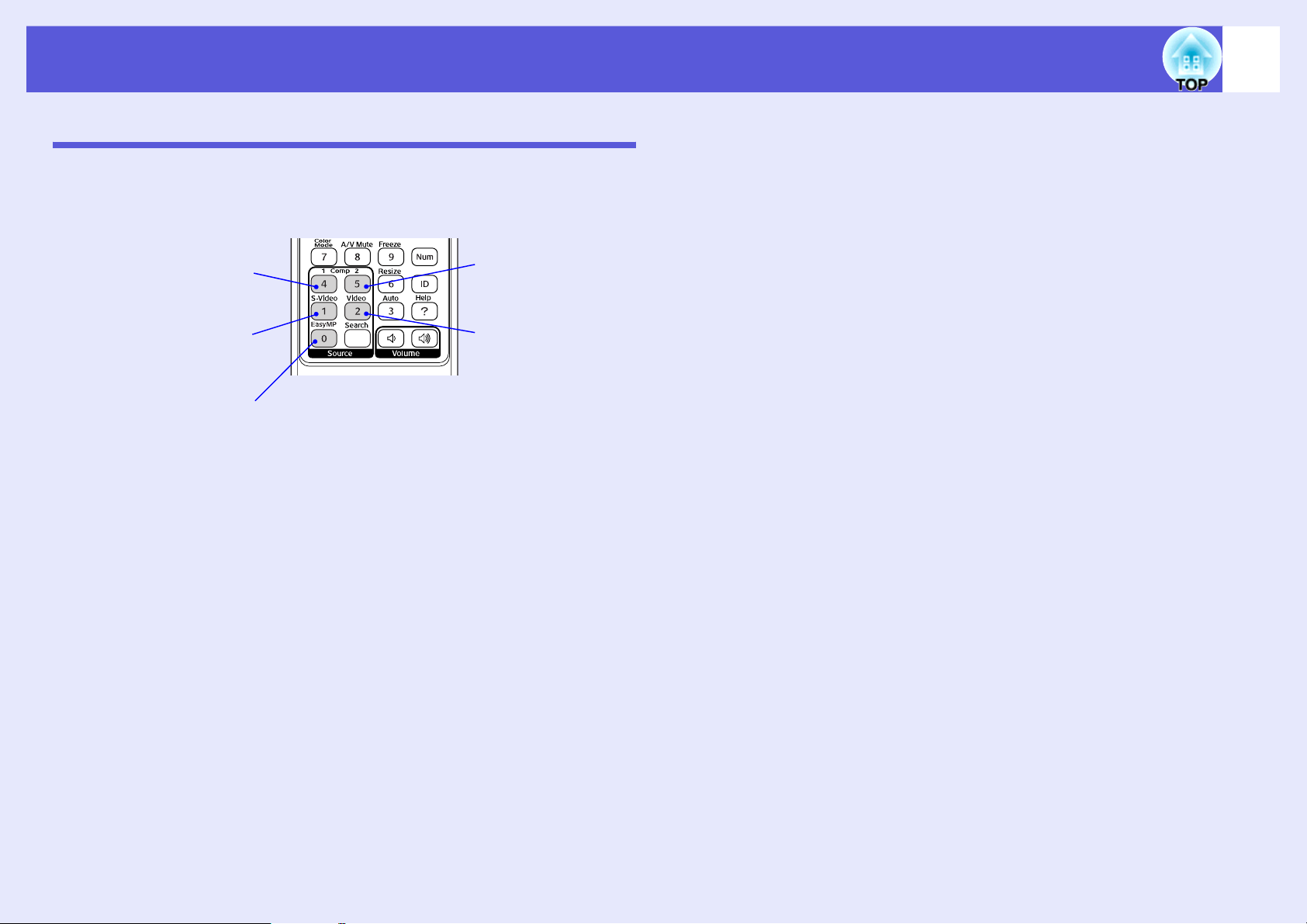
A kivetített kép megváltoztatása
Váltás közvetlenül a távirányítóval
Közvetlenül megváltoztathatja a kiválasztott képet, ha megnyomja a
távirányító következő gombjait.
Távirányító
21
Átvált az 1. szám.
bemenet portról érkező
képekre.
Átvált az S-Video
bemeneti portról érkező
képekre.
Átvált az EasyMP képre.
Az EMP-1810 típust nem
látták el ezzel a funkcióval.
(Kizárólag az EMP-1815
típus esetén)
Átvált a 2. szám.
bemenet portról
érkező képekre.
Átvált a Video
bemeneti portról
érkező képekre.
Page 22
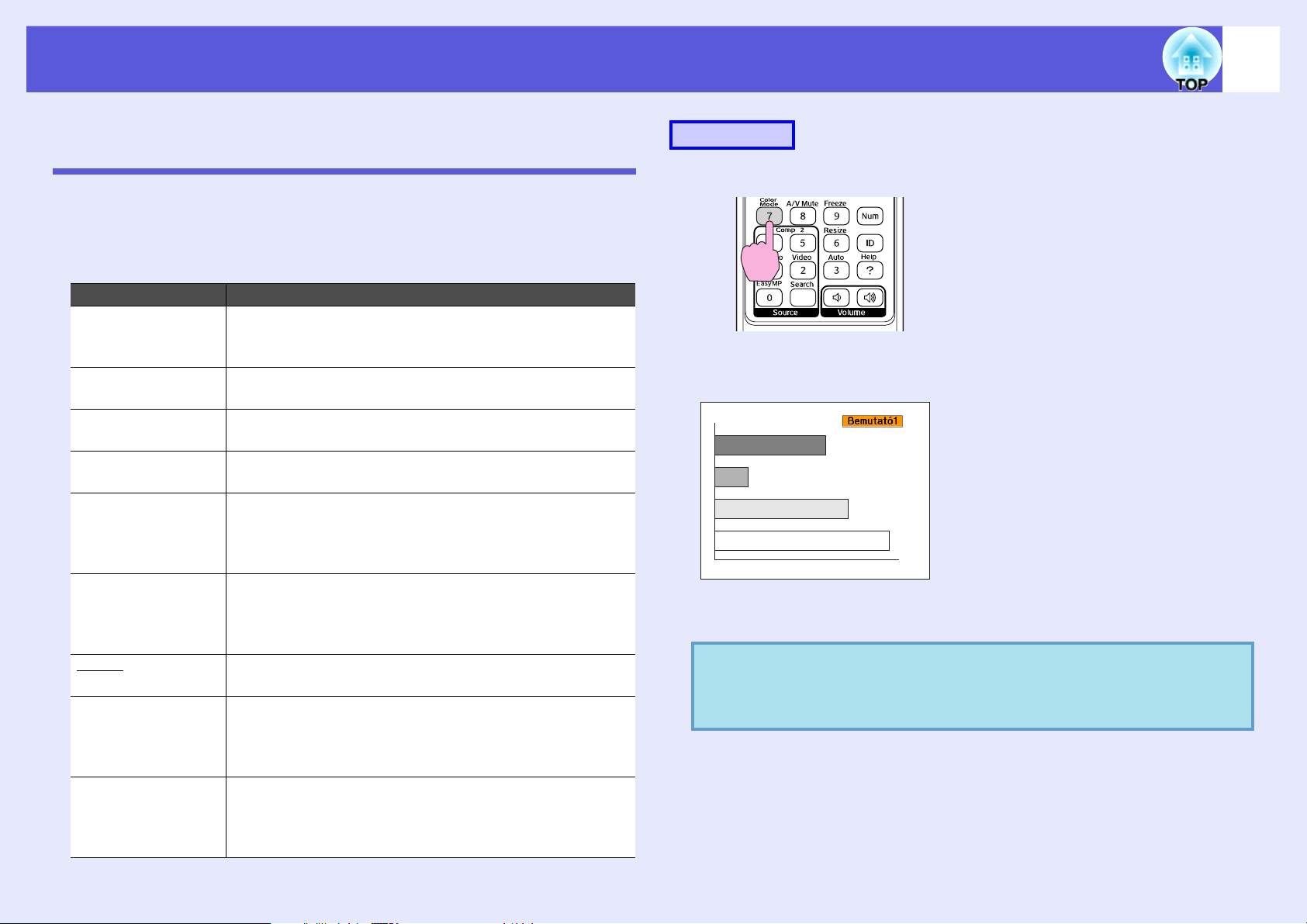
A kivetítés javítására szolgáló funkciók
22
A kivetítési minőség kiválasztása (Színmód kiválasztása)
Könnyen elérheti az optimális képminőséget, ha egyszerűen
kiválasztja azt a beállítást, amely a legjobban megfelel a kivetítési
környezetnek. A kép fényereje a kiválasztott módnak megfelelően
változik.
Üzemmód Alkalmazás
Dinamikus Ez az üzemmód világos helyiségekben használható
ideálisan. Ez a legvilágosabb üzemmód, amely igen jól
adja vissza a szürkeárnyalatokat.
Bemutató 1 Ez az üzemmód színes anyagokat tartalmazó
bemutatók megtartásához ideális világos helyiségben.
Bemutato 2 Ez az üzemmód fekete-fehér anyagokat tartalmazó
bemutatók megtartásához ideális világos helyiségben.
Mozi Ideális filmek megtekintéséhez sötét helyiségben.
Természetes tónust ad a képeknek.
Fénykép (Számítógépes képek betáplálása esetén)
Ideális állóképek, például fényképek kivetítésére
világos helyiségben. A képek elevenek és a kontraszt
megfelelő.
Sport (Képek betáplálása component video, S-video vagy
composite video készülékről)
Ideális TV-műsorok megtekintéséhez világos
helyiségben. A képek elevenek és életszerűek.
sRGBg Ideális azoknál a képeknél, amelyek megfelelnek az
sRGB színszabványnak.
Tá b l a Még ha fekete (vagy zöld) táblára történik is a
kivetítés, ez a beállítás természetes, a fehér vászonra
történő kivetítéshez hasonló színárnyalatot biztosít a
képeknek.
Te s t r e s z a b o t t Az "R,G,B,C,M,Y" érték módosításához
válassza ki a "Testreszabott" lehetőséget a
konfigurációs menü "Színmódosítás"
menüpontjából.
s "Színmódosítás"
77777777
Eljárás
Távirányító
Amikor megnyomja a gombot, a színmód neve megjelenik a
képernyőn, és a színmód vált.
Ha megnyomja a gombot, miközben a színmód neve megjelenik a
képernyőn, átvált a következő színmódra.
A színmódot a "Színmód" gombbal is be lehet állítani,
q
amely a konfigurációs menü "Kép" menüpontjában
található.
s
oldal.41
Page 23
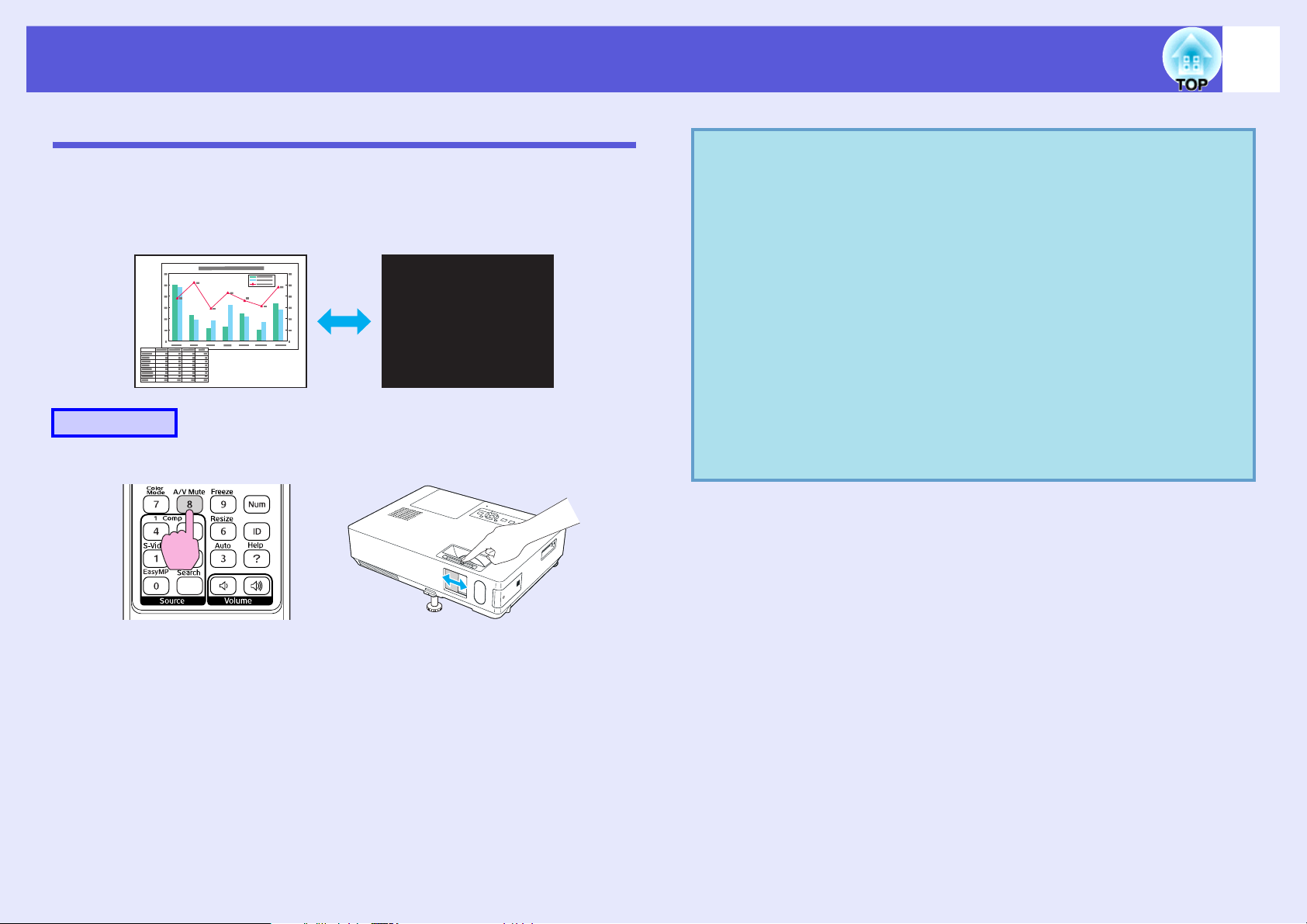
A kivetítés javítására szolgáló funkciók
A kép és a hang ideiglenes elrejtése (A/V némítás)
Ezt akkor lehet használni, amikor a hallgatóság figyelmét a
mondanivalójára szeretné irányítani, vagy ha nem akarja
megmutatni a részleteket, például amikor számítógépről vetített
prezentációk során vált a fájlok között.
Eljárás
Távirányító Kivetítő
q
•Ha mozgó képek kivetítése közben használja ezt a
funkciót, a forrás tovább folytatja a képek és a hang
lejátszását, és nem tud visszatérni arra a pontra, ahol
az A/V némítást aktiválta.
Választhatja a black, blue, or logo ((fekete, kék, vagy
logo) kijelzést, az A/V némítás kijelzéseként, az
"Kiterjedt"-"Kijelző" "A/V elnémítása" beállítás kiválasztásával, a
s
konfigurációs menüből.
•Be lehet állítani azt, hogy ha az A/V csúsztatható
takarólemez zárva van, és az A/V némítás
megkezdődik, az áramellátás kb. 30 perc elteltével
automatikusan kikapcsolódjon, ha beállítja az
"Kiterjedt" - "Alvó mód" beállítást a konfigurációs
s
menüben.
oldal.47
oldal.46
23
Amikor megnyomja ezt a gombot, vagy ha az A/V csúsztatható
takarólemezt kinyitja vagy bezárja, az A/V mute ((A/V némítás) bevagy kikapcsol.
Page 24
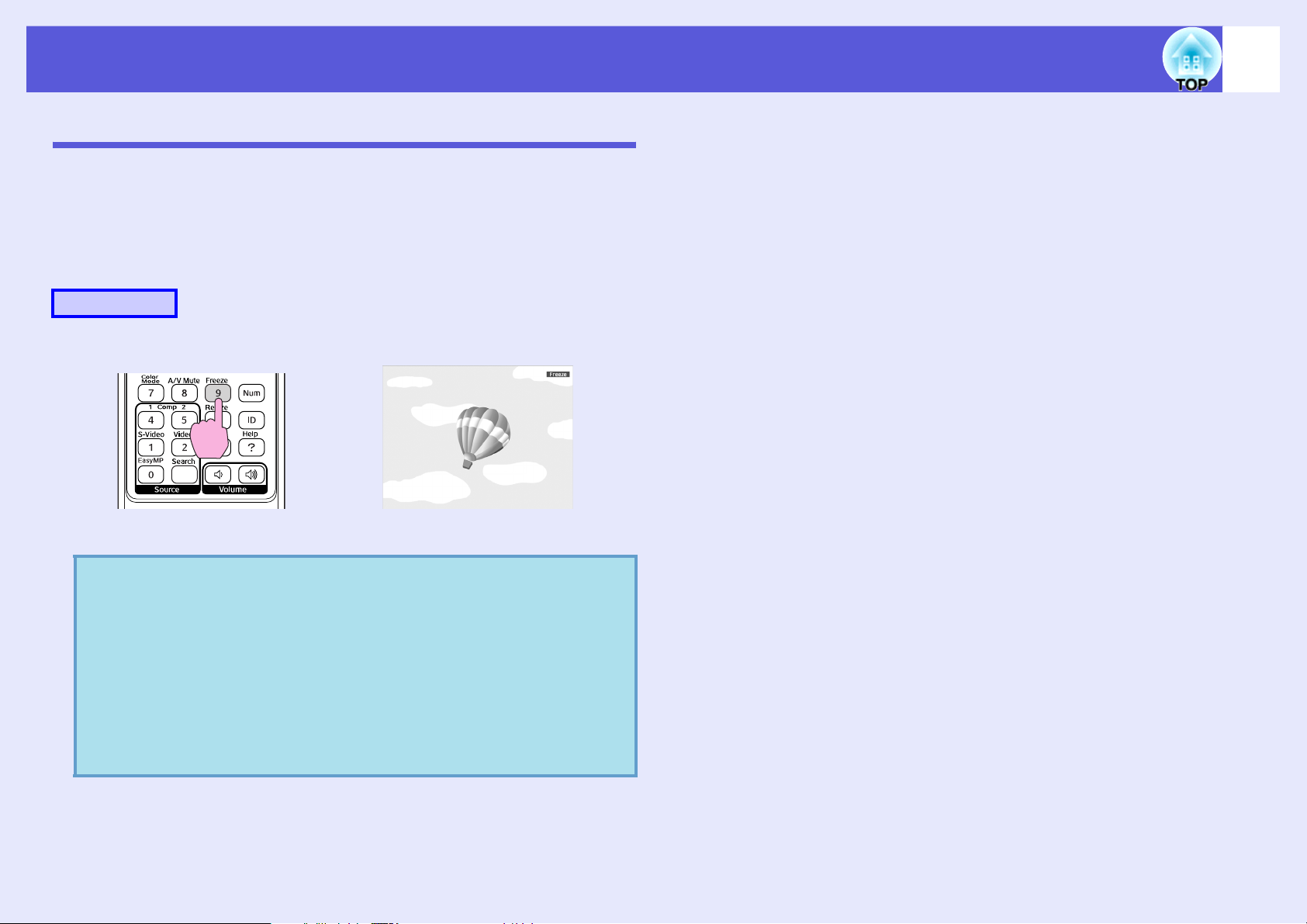
A kivetítés javítására szolgáló funkciók
A kép kimerevítése (Kimerevítés)
Ha a képernyőn kimerevíti a mozgó képet, a készülék továbbra is
kivetíti a képet, ezért állóképhez hasonlóan kivetíthet mozgó
képeket. Ezenkívül képek kivetítése nélkül végrehajthat olyan
műveleteket, mint például számítógépről vetített prezentációk során
váltás a fájlok között, ha előzetesen aktiválja a kimerevítési funkciót.
Eljárás
Távirányító
24
Ha megnyomja ezt a gombot, a kimerevítés be- vagy kikapcsol.
•A hang nem kapcsolódik ki.
q
•A képforrás továbbra is lejátssza a mozgó képeket,
annak ellenére, hogy a képernyőt kimerevítette, ezért
nem lehet folytatni a kivetítést a megszakítás helyétől.
•Ha a [Freeze] gombot megnyomja a konfigurációs
menü vagy egy súgó képernyő megjelenítése közben, a
menü vagy a súgó képernyő kijelzése eltűnik.
•A kimerevítés az E-Zoom használata közben is
működik.
Page 25
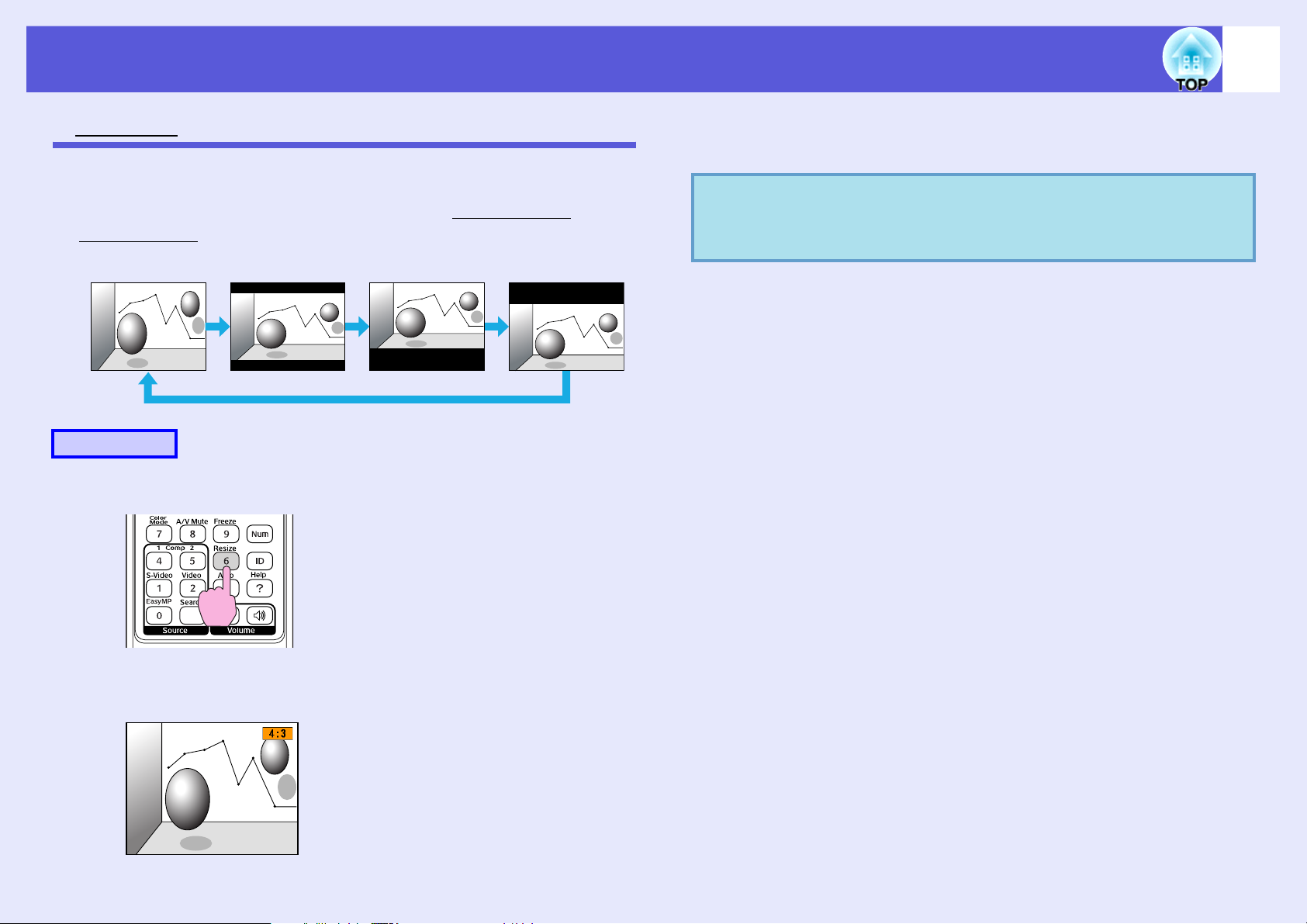
A kivetítés javítására szolgáló funkciók
25
A képarányg megváltoztatása (Átméretezés)
Ha videokészüléket csatlakoztat, a digitális videoval vagy DVDlemezre rögzített képeket meg lehet tekinteni 16:9 arányú széles
képernyőn. Meg lehet változtatni a képarányt squeeze mode
(összenyomás)g üzemmódban, a következőképpen.
16:94:3 16:9 (fel) 16:9 (le)
Eljárás
Távirányító
Ha megnyomja a gombot, miközben az arány neve megjelenik a
képernyőn, átvált a következő arányra.
A színmódot a "Átméretezés" gombbal is be lehet
q
állítani, amely a "Jel" menüben található, a
konfigurációs menü alatt.
s
oldal.42
Amikor megnyomja a gombot, az arány neve megjelenik a
képernyőn, és az arány vált.
Page 26
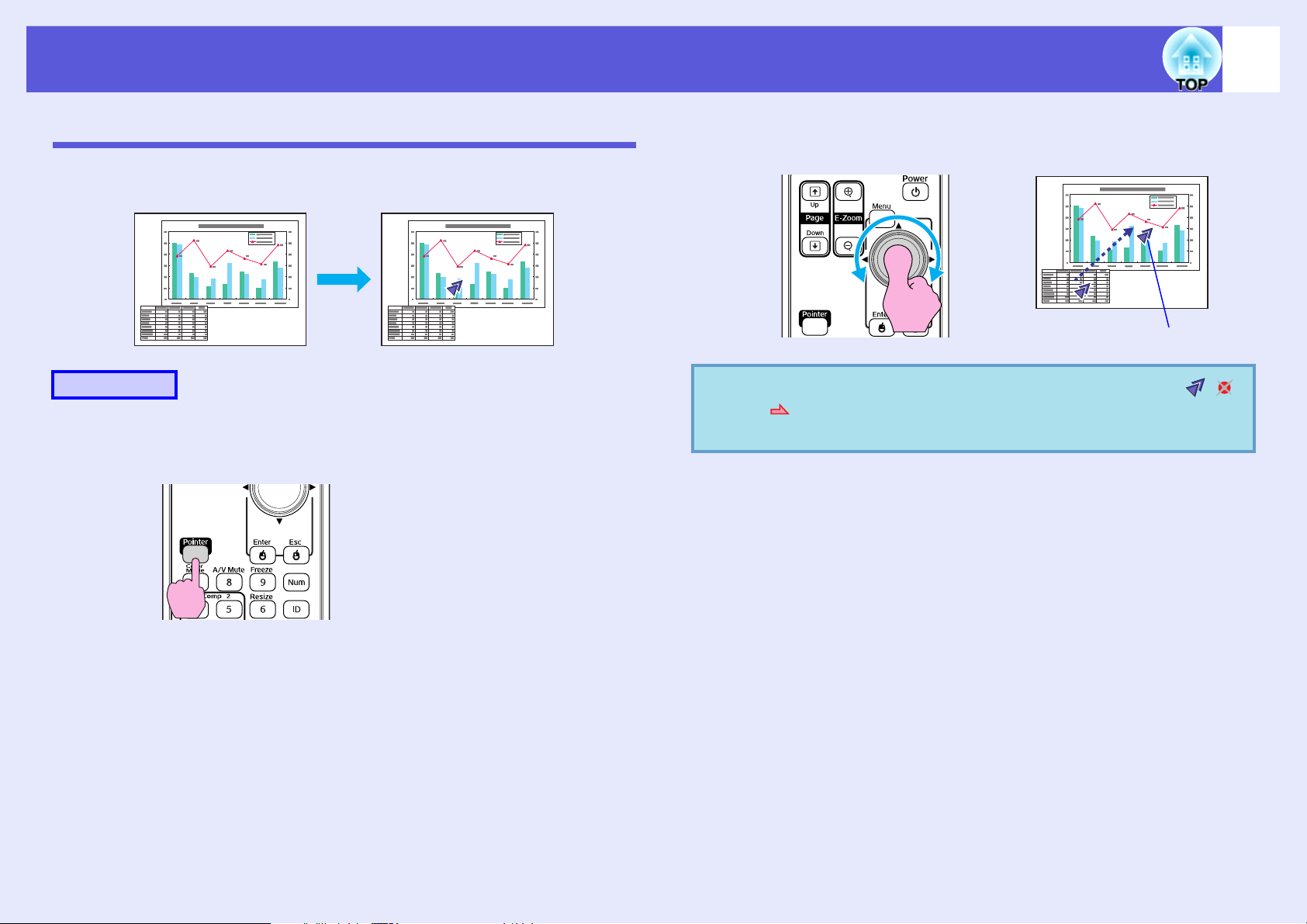
A kivetítés javítására szolgáló funkciók
26
Mutató funkció (Mutató)
Ez lehetővé teszi a mutató ikon mozgatását a kivetített képen, és
segít felhívni a figyelmet arra a területre, amelyről beszél.
Eljárás
A
A mutató megjelenítése.
Távirányító
B
q
A mutató ikon mozgatása.
Távirányító
Mutató ikon
Három különféle mutató ikon közül választhat (
) a konfigurációs menü "Beállítások" - "Mutató
alakja" menüpont alatt.
s
oldal.44
Ha megnyomja ezt a gombot, a mutató megjelenik vagy
eltűnik.
Page 27
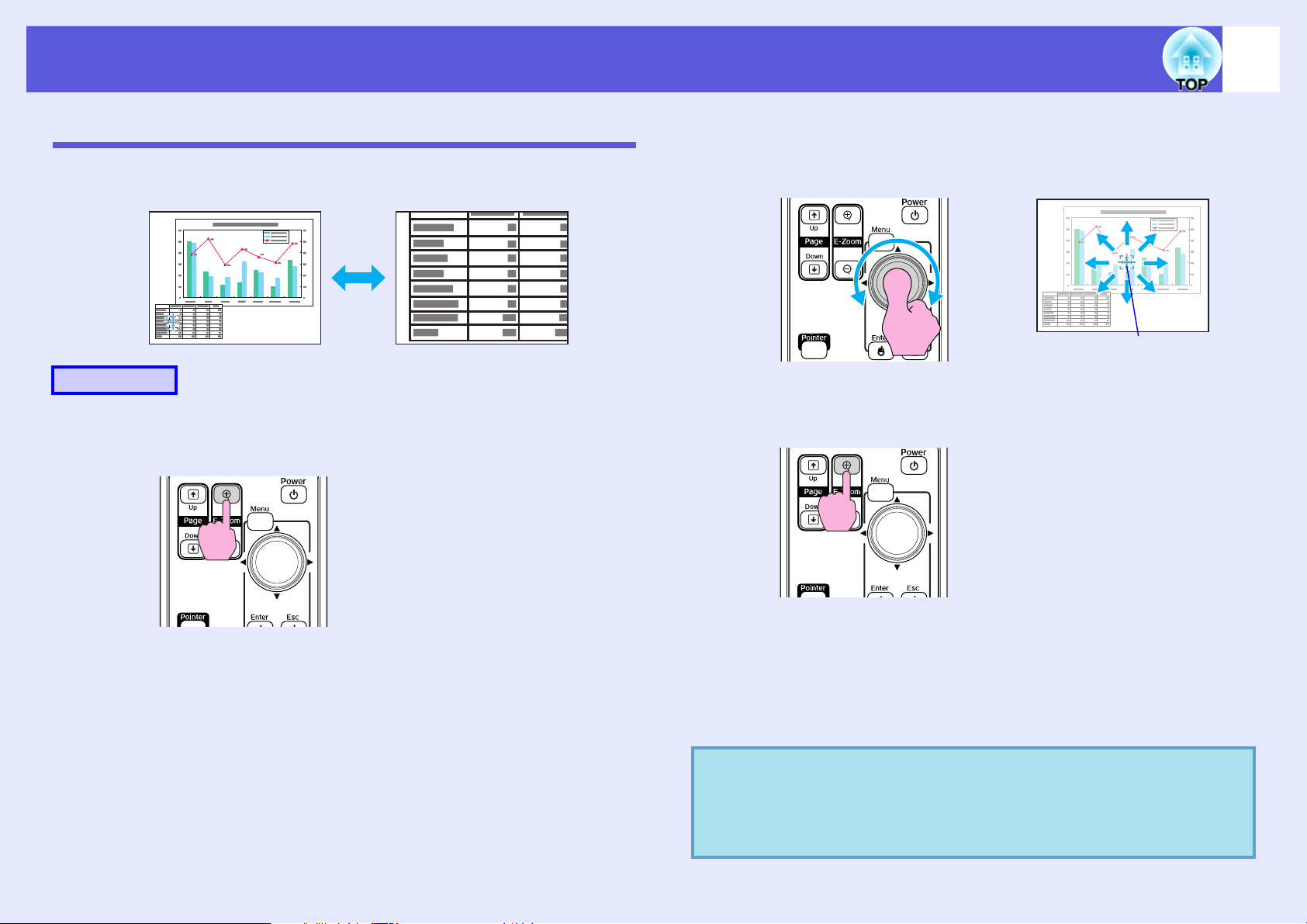
A kivetítés javítására szolgáló funkciók
27
A kép egy részének kinagyítása (E-Zoom)
Ez akkor hasznos, ha fel akar nagyítani képeket a részletek, például
ábrák és táblázatok bemutatása céljából.
Eljárás
A
Az E-Zoom elindítása.
Távirányító
B
C
Mozgassa a keresztet a képnek arra a területére,
amelyet ki akar nagyítani.
Távirányító
Kereszt
Kinagyítás.
Távirányító
q
Amikor megnyomja a gombot, az adott terület nagysága
megnövekszik. A gomb lenyomva tartásával gyorsan
kinagyíthatja.
Lekicsinyítheti a kinagyított képet, ha megnyomja a [x]
gombot.
A törléshez nyomja meg az [Esc] gombot.
•A képernyőn megjelenik a nagyítási arány. A
kiválasztott területet 25 lépésben ki lehet nagyítani
1:4 arányban.
•A kép görgetéséhez billentse meg a [h] gombot.
Page 28
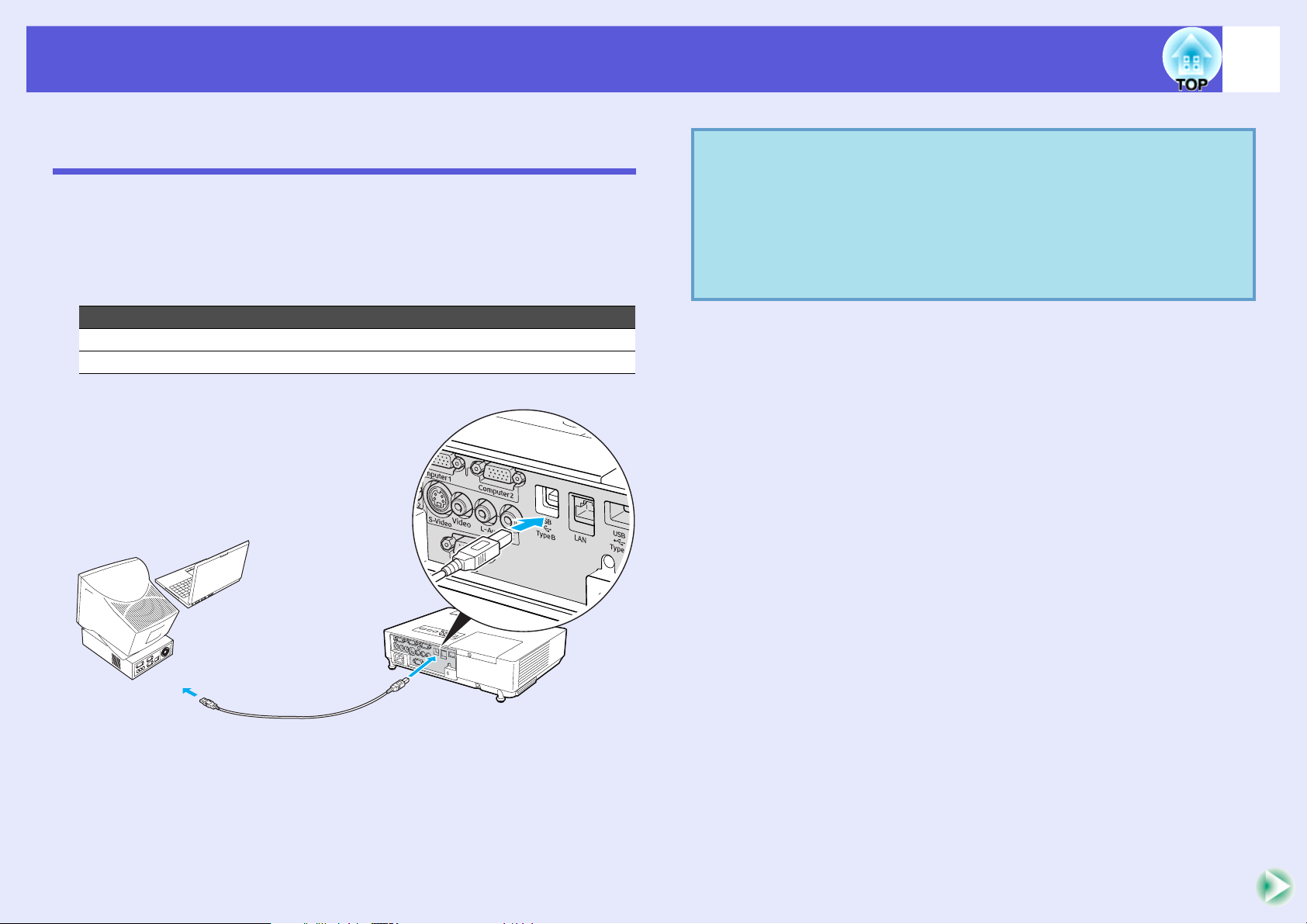
A kivetítés javítására szolgáló funkciók
A távirányító használata az egérmutató működtetésére (vezeték nélküli egér)
Csatlakoztassa a számítógép USB portját a kivetítő (B típusú) USB
portjához kereskedelmi forgalomban kapható USB-kábellel*. Ha a
konfigurációs menü "Kiterjedt" – "USB Type B" beállításának
értéke "Vez.nélk. egér", a számítógép egérmutatója a távvezérlővel
vezeték nélküli egérként mozgatható. s oldal.47
Számítógép
Windows 98/98SE/2000/Me/XP Home Edition/XP Professional
Macintosh (OS 8.6–9.2/10.1–10.4)
* Az EMP-1815 típus tartozéka.
q
28
•Előfordulhat, hogy a Windows és a Macintosh
bizonyos verziói alatt nem lehet használni az egér
funkciót.
•Lehetséges, hogy a számítógép bizonyos beállításait
meg kell változtatni ahhoz, hogy az egér funkció
használható legyen. A további részletekről olvassa el
a számítógép dokumentációját.
A USB porthoz
USB kábel
A USB porthoz
(B típus)
Page 29
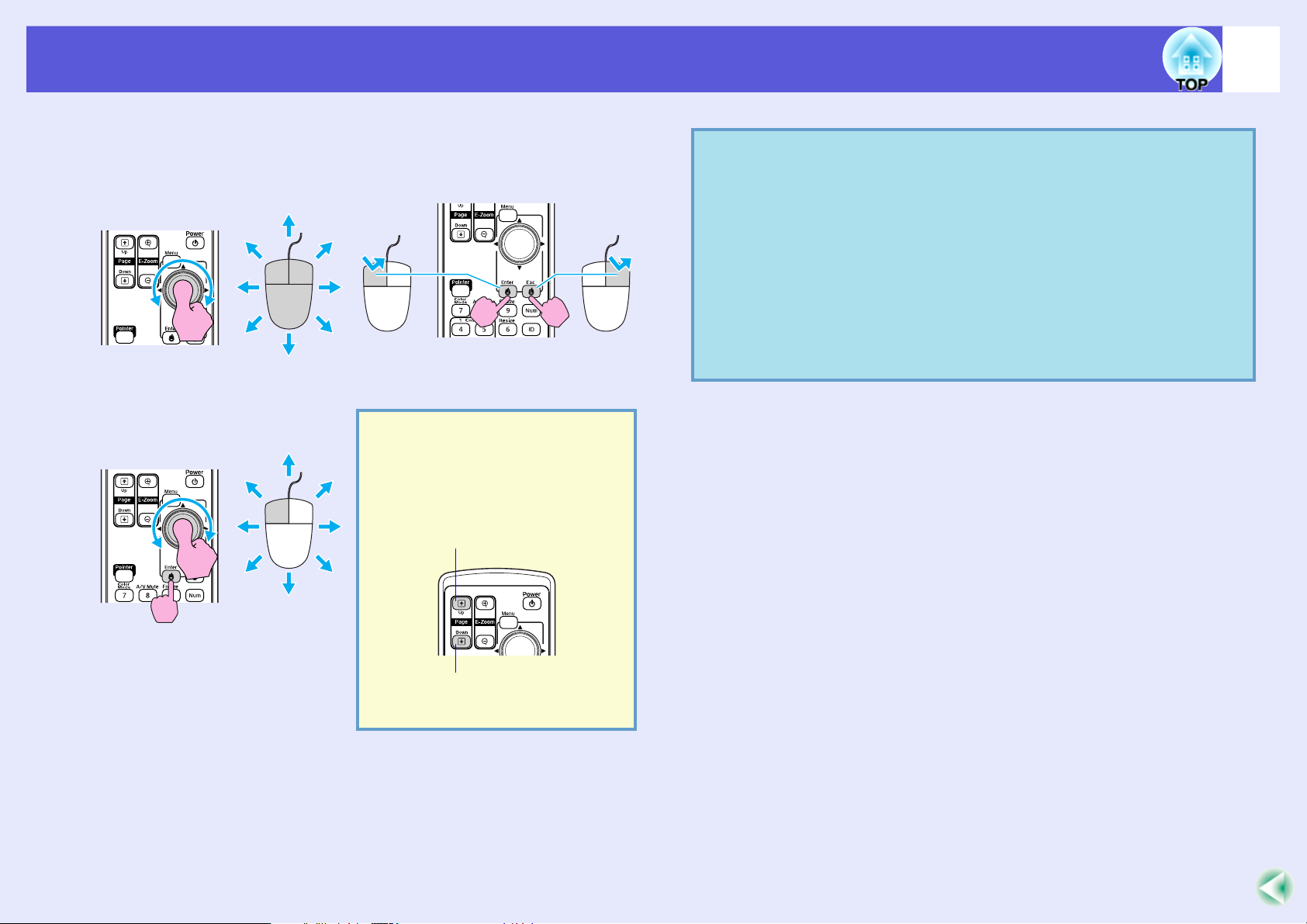
A kivetítés javítására szolgáló funkciók
A csatlakoztatás elvégzése után az egérmutató a következőképpen
működtethető.
Az egérmutató mozgatása Kattintás az egérrel
Bal kattintás Jobb kattintás
Dupla kattintás: Nyomja meg
gyors egymásutánban kétszer.
Húzás és elejtés Ez nagyon hasznos az előző
vagy a következő dia
megjelenítéséhez PowerPoint
diasorozatban.
q
29
•Ha az egérgomb beállításait megfordítja a
számítógépen, akkor a távirányító gombjainak
működése szintén megfordul.
•A vezeték nélküli egér funkciót nem lehet használni a
következő funkciók használata során.
· Konfigurációs menü megjelenítése közben
· Súgó menü megjelenítése közben
· Az E-Zoom funkció használata során
· Felhasználói logo rögzítése közben
· Mutató funkció
· A hangerő beállítása során
1. Tartsa lenyomva az [Enter]
gombot, majd billentse meg és húzza
el a [h] gombot.
2. A kívánt helyen az elejtéshez
engedje el az [Enter] gombot.
Az előző diához
A következő diához
Page 30
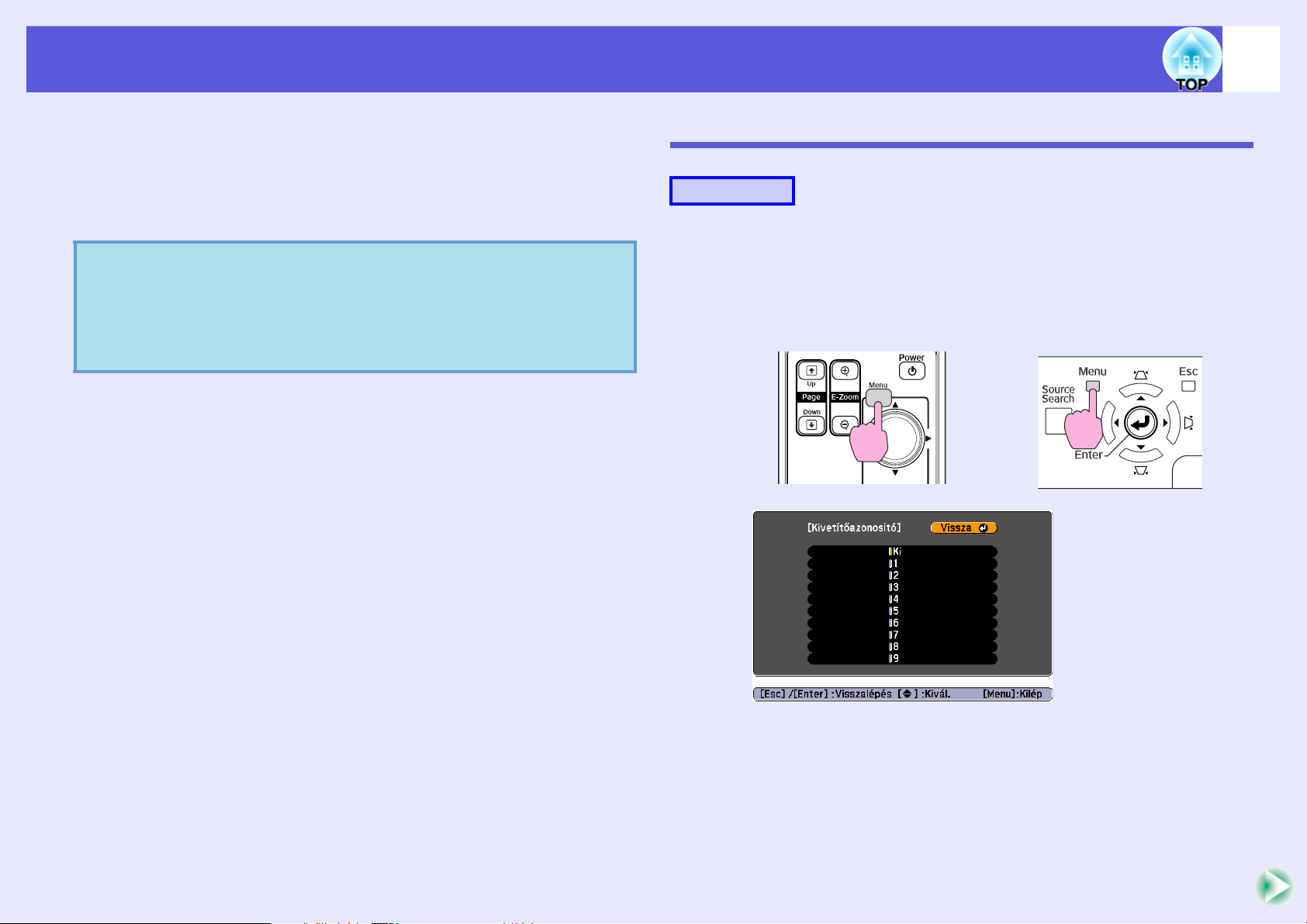
Két vagy több kivetítő távvezérlése
30
Két vagy több kivetítő használata esetén csak egy kivetítő
használható egy meghatározott azonosítóval, ha a kivetítőhöz és a
távvezérlőhöz is azonos azonosítót társít.
Állítsa be a kivetítőazonosító a konfigurációs menüben. Állítsa be a
távvezérlő-azonosítót a távvezérlő [ID] gombjával és számgombjaival.
•A kivetítőazonosító alapértelmezett értéke "Ki", a
q
távvezérlő-azonosító alapértelmezett értéke pedig "0".
•Ha a kivetítőt ki-, majd újra bekapcsolja, a
távvezérlő-azonosító visszaáll az alapértelmezett
értékére.
A kivetítőazonosító beállítása
Eljárás
A
Nyomja meg a [Menu] gombot, és válassza a
konfigurációs menüben a "Kiterjedt" –
"Kivetítőazonosító" menüpontot. s "A
Konfigurációs menü használata" oldal.40
A távirányító használata A vezérlőpanel használata
Ellenőrizze a használt gombokat és az általuk végrehajtott
műveleteket a menüben található útmutatóban.
Page 31

Két vagy több kivetítő távvezérlése
31
B
C
Válassza ki a beállítani kívánt azonosítót, majd
nyomja meg az [Enter] gombot.
A konfigurációs menü bezárásához nyomja meg a
[Menu] gombot.
Ha befejezte a beállítást, a kivetítő csak az azonos, illetve "0"
azonosítóval rendelkező távvezérlők utasításait fogadja el.
A távvezérlő-azonosító beállítása
A távvezérlő-azonosítót mindig be kell állítani, valahányszor
bekapcsolja a kivetítőt.
Eljárás
Fordítsa a távvezérlőt a működtetni kívánt kivetítő távoli
vevőkészüléke felé.
A
B
q
Nyomja meg az [ID] gombot.
Nyomja meg a működtetni kívánt kivetítő azonosító
számának megfelelő számgombot.
Csak a megadott azonosítószámú kivetítőt működtetheti.
A távvezérlés elérhetőségének ellenőrzése
A következő eljárással ellenőrizheti, hogy elérhető-e a
távvezérlés a működtetni kívánt kivetítőn. Ez akkor is
ellenőrizhető, ha az eltérő azonosítók miatt az adott
kivetítő nem távvezérelhető.
Fordítsa a távvezérlőt a működtetni kívánt kivetítő
távoli vevőkészüléke felé, és nyomja meg az [ID]
gombot.
Engedélyezett távvezérlés esetén:
Page 32

Szín beállítása több kivetítőhöz (többképernyős színbeállítás)
32
Ha több kivetítőt is felállít képek kivetítésére, beállíthatja az egyes
kivetítők képeinek fényerejét és színtónusát a többképernyős
színbeállítással úgy, hogy az egyes kivetítők képének színe
illeszkedjen egymáshoz.
Bizonyos esetekben a fényerő és a színtónus még a beállítás után
sem illeszkedik tökéletesen.
Figyelem
Két vagy több egymás mellé helyezett kivetítő használata
esetén a másik készülékből kiáramló levegő hatására
előfordulhat magas hőmérsékletre való figyelmeztetés. Ezért
ügyeljen a következőkre:
•A kivetített kép átlója 127 cm-nél nagyobb legyen.
•Hagyjon legalább 65 cm távolságot a kivetítők között.
•Ne helyezze a kivetítőket könnyen felmelegedő helyekre,
például közvetlen napfényre, illetve légkondicionáló vagy
fűtés kifúvó szellőzőnyílása közelébe.
A beállítási műveletek összefoglalása
3. Image corrections (Képkorrekciók) végrehajtása
A kivetítők felállítása után beállíthatja mindegyik kivetítő képét.
A Képkorrekció használatával beállíthatja fekete és fehér között,
öt fokozatban (1-5. szint), és mindegyik szinten beállítható a
következő két szempont.
• Fényerő beállítása
Állítsa be mindegyik képet az 1-5. szint között úgy, hogy
beállításuk azonos legyen.
• Színek beállítása
Állítsa be mindegyik képet az 1-5. szint között úgy, hogy a
színek illeszkedjenek egymáshoz, a "Színkorrekció (G/R)" és
"Színkorrekció (B/Y)" használatával.
Az alábbi lépések szerint végezze el a beállítást.
1. A kivetítőazonosító beállítása
Állítson be egyedi kivetítőazonosítót minden egyes kivetítohöz.
s oldal.30
2. A távvezérlő-azonosító beállítása
Ha a távvezérlőn a vezérelni kívánt kivetítőével megegyező
azonosítót állít be, a kivetítő ugyanazzal az azonosítóval
működtethető. s oldal.31
Page 33

Szín beállítása több kivetítőhöz (többképernyős színbeállítás)
33
Képkorrekciós módszer
A kivetítők felállítása után mindegyik képnél állítsa be a fényerőt és
a színtónust.
Eljárás
A
B
C
Nyomja meg a [Menu] gombot, és válassza a
konfigurációs menüben az "Kiterjedt" - "Több
képernyő" menüpontot. s "A Konfigurációs menü
használata" oldal.40
Válassza ki a beállítandó szintet az "Beállítási szint"
menüben.
• Amikor kiválaszt egy szintet, megjelenik a kiválasztott szint
mintája.
• Bármelyik szinten elkezdheti a beállítást, általában az 1-5 és
az 5-1 között állíthatja sötétebbre vagy világosabbra.
Állítsa be a fényerőt a "Fényerő-korrekció"
beállításával.
• Ha kiválasztja az 5. szintet, akkor több kivetítő képét a
legsötétebbre állítja.
• Ha kiválasztja az 1. szintet, akkor több kivetítő képét a
legfényesebbre állítja.
• Ha kiválasztja a 2-4. szintet, akkor több kivetítő képét a
közepes fényerő tartományban szabályozza.
• Amikor megnyomja az [Enter] gombot, a megjelenített kép
vált a kijelzési minta és a tényleges kép között, így
ellenőrizheti a beállítás eredményét és korrigálhatja a
tényleges képet.
D
E
F
A "Színkorrekció (G/R)" és "Színkorrekció (B/Y)"
beállítása.
Amikor megnyomja az [Enter] gombot, a megjelenített kép
vált a kijelzési minta és a tényleges kép között, így
ellenőrizheti a beállítás eredményét és korrigálhatja a
tényleges képet.
A beállítás befejezéséig ismételje meg a 2-4. lépést.
Ha az összes beállítás elkészült, nyomja meg a
[Menu] gombot a konfigurációs menü bezárásához.
Page 34

Biztonsági funkciók
34
A kivetítő a következő bővített biztonsági funkciókkal rendelkezik.
• Jelszavas védelem
Korlátozhatja, ki használhatja a kivetítőt.
• Vezérlés zárolása
Megakadályozhatja, hogy bárki engedély nélkül megváltoztassa a
kivetítő beállításait.
• Lopásgátló zár
A kivetítőt különféle lopásgátló biztonsági eszközökkel szerelték fel:
A felhasználók kezelése (Jelszavas védelem)
A Jelszavas védelem aktiválása esetén a jelszót nem ismerő
személyek akkor sem használhatják a kivetítőt képek kivetítésére,
ha a kivetítő be van kapcsolva. Ezenkívül a kivetítő bekapcsolásakor
megjelenő felhasználói logó sem módosítható. Ez lopásgátló
eszközként is működik, mivel a kivetítő még akkor sem használható,
ha ellopják. Vásárláskor a Jelszavas védelem nincs aktiválva.
f A jelszavas védelem típusa
A kivetítő használati módjától függően a jelszavas védelem alábbi
három típusa állítható be.
2. "Felh. logó védelme"
Ha a "Felh. logó védelme" "Be" helyzetre van állítva, akkor a
felhasználói logo-t nem lehet megváltoztatni, és a felhasználói
logo következő beállításainak megváltoztatása le van tiltva.
• Felhasználói logo rögzítése
• A "Kijelző háttere", "Induló képernyő" és "A/V elnémítása"
beállításai a konfigurációs menü "Kijelző" menüpontjából.
3. "Hálózatvédelem" (Kizárólag az EMP-1815 típus esetén)
Ha a "Hálózatvédelem" "Be" helyzetbe van állítva, akkor a
konfigurációs menüben a "Hálózat" beállításainak
megváltoztatása le van tiltva.
1. "Bekapcsolásvédelem"
Ha a "Bekapcsolásvédelem" "Be" helyzetben van, a kivetítő
bekapcsolásakor mindig be kell írni a jelszót, ha a jelszó legutolsó
beírását követően leválasztották az áramellátásról.
Ha nem írják be a megfelelő jelszót, a kivetítés nem indul el.
Page 35

Biztonsági funkciók
35
f Jelszavas védelem beállítása
A következő módon lehet beállítani a jelszavas védelmet.
Eljárás
A
q
Kb. öt másodpercig tartsa lenyomva a [Freeze]
gombot.
Megjelenik a jelszavas védelem beállítási menüje.
Távirányító
•Ha a Jelszavas védelem már aktív, akkor be kell írnia
a jelszót.
Ha a jelszót megfelelően írta be, akkor megjelenik a
jelszavas védelem beállítási menü.
beírása" oldal.36
•Ha a jelszó be van állítva, akkor ragassza fel a
jelszavas védelem matricát a kivetítőre, jól látható
helyre, a tolvajok elrettentése céljából.
s
"Jelszó
C
D
"Felh. logó védelme" bekapcsolása.
(1) Válassza ki a "Felh. logó védelme" elemet, majd nyomja
meg az [Enter] gombot.
(2) Válassza ki az "Be" elemet, majd nyomja meg az [Enter]
gombot.
(3) Nyomja meg az [Esc] gombot.
A "Hálózatvédelem " bekapcsolása
(1) Válassza ki a "Hálózatvédelem" elemet, majd nyomja meg
az [Enter] gombot.
(2) Válassza ki az "Be" elemet, majd nyomja meg az [Enter]
gombot.
(3) Nyomja meg az [Esc] gombot.
B
A "Bekapcsolásvédelem" bekapcsolása.
(1) Válassza ki a "Bekapcsolásvédelem" elemet, majd nyomja
meg az [Enter] gombot.
(2) Válassza ki az "Be" elemet, majd nyomja meg az [Enter]
gombot.
(3) Nyomja meg az [Esc] gombot.
Page 36

Biztonsági funkciók
36
E
Jelszó beállítása.
(1) Válassza ki a "Jelszó" elemet, majd nyomja meg az [Enter]
gombot.
(2) Amikor a kijelzőn megjelenik a "Módosítja a jelszót?"
kérdés, válassza a "Igen" lehetőséget, majd nyomja meg
az [Enter] gombot. A jelszó alapértelmezett értéke
"0000". Állítsa át a kívánt jelszóra. Ha a "Nem"
lehetőséget választja, a kijelzőn újból megjelenik az 1.
lépésben látott képernyő.
(3) A [Num] gomb lenyomva tartása mellett a
számgombokkal írjon be egy négyjegyű számot. A beírt
szám megjelenik "* * * *" formátumban. Miután beírta a
negyedik számjegyet, megjelenik a megerősítési képernyő.
Távirányító
Tartsa
lenyomva
Számgombok
(4) Újból írja be a jelszót.
Megjelenik a "Az új jelszót tárolta a készülék." üzenet.
Ha tévesen írta be a jelszót, a megjelenő üzenet felszólítja
önt a jelszó újbóli beírására.
f Jelszó beírása
Amikor megjelenik a jelszó beírási képernyő, a távirányító
számgombjaival írja be a jelszót.
Eljárás
A [Num] gomb lenyomva tartása mellett a számgombokkal
írja be a jelszót.
A helyes jelszó beírása után elindul a kivetítés.
Figyelem
•Ha háromszor egymás után tévesen írja be a jelszót, kb. öt
percre megjelenik a "A kivetítő zárolva van." üzenet, majd a
kivetítő készenléti üzemmódba kapcsol. Ha ez megtörténik,
húzza ki a tápkábelt a konnektorból, majd dugaszolja vissza
és újból kapcsolja be a kivetítőt. A kivetítő kijelzőjén újból
megjelenik a jelszó beírási képernyő, és ekkor beírhatja a
helyes jelszót.
•Ha elfelejtette a jelszót, jegyezze fel a "Kérelemkód: xxxxx"
számot, amely megjelenik a képernyőn, majd vegye fel a
kapcsolatot a nemzetközi garancia feltételeiben megadott
legközelebbi címmel. s Tudakozódás
•Ha folytatja a fenti műveletet és háromszor egymás után
hibás jelszót ír be, akkor megjelenik a következő üzenet és a
kivetítő utána már nem fogad el jelszó-beírást. "A kivetítő
zárolva van. Forduljon az Epsonhoz a dokumentációban leírt
módon." s Tudakozódás
Page 37

Biztonsági funkciók
A működés korlátozása (Vezérlés zárolása)
Az alábbi módon lezárhatja a vezérlőpanel kezelőgombjait.
• Teljes zárolás
A vezérlőpanel összes gombja le van zárva. Nem végezhet
műveleteket a vezérlőpanelről, ki- és bekapcsolást sem.
• Részleges zárolás
A vezérlőpanel összes gombja le van zárva, a [Power] gomb
kivételével.
Ez a funkció nagyon hasznos olyan rendezvényeken vagy
bemutatókon, amikor szeretné deaktiválni az összes gombot és
kizárólag vetíteni akar, vagy iskolákban, ha korlátozni akarja a
gombok működését. A kivetítő a távirányítóval ekkor is
működtethető.
Eljárás
B
37
Ellenőrizze a használt gombokat és az általuk végrehajtott
műveleteket a menüben található útmutatóban.
Válassza ki a "Teljes zárolás" vagy a "Részleges
zárolás" elemet.
A
Nyomja meg a [Menu] gombot és válassza a
"Beállítások" - "Vezérlés zárolása" elemet. s "A
Konfigurációs menü használata" oldal.40
A távirányító használata A vezérlőpanel használata
C
q
Amikor megjelenik a megerősítési üzenet, válassza
ki az "Igen" lehetőséget.
A vezérlőpanel gombjai a kiválasztott beállításnak
megfelelően le vannak zárva.
Az alábbi módon oldhatja fel a vezérlőpanel lezárását.
•A távirányítón válassza az "Ki" elemet a
konfigurációs menü "Beállítások" - "Vezérlés
zárolása" menüpontjában.
•Nyomja meg és kb. hét másodpercig tartsa lenyomva
az [Enter] gombot a vezérlőpanelen, ekkor megjelenik
egy üzenet és a zár fel van oldva.
Page 38

Biztonsági funkciók
38
Lopásgátló zár
Mivel a kivetítőt gyakran szerelik mennyezetre és hagyják
őrizetlenül a teremben, előfordulhat, hogy valaki megpróbálja
eltulajdonítani. Ezért a kivetítőt a következő biztonsági eszközökkel
látták el.
• Biztonsági nyílás
A biztonsági nyílás kompatibilis a Kensington által gyártott
Microsaver Security Systemmel. A Microsaver Security Systemről
bővebb információt a Kensington honlapján találhat: http://
www.kensington.com/.
• Biztonsági kábel rögzítési pontja
Ha a kivetítőt asztalhoz vagy oszlophoz szeretné rögzíteni,
bújtasson át ezen a ponton kereskedelmi forgalomban elérhető
lopásgátló biztonsági kábelt.
f A biztonsági kábel felszerelése
Bújtassa át a lopásgátló biztonsági kábelt a rögzítési ponton.
A biztonsági kábel lezárásához olvassa el a biztonsági kábelhez
mellékelt útmutatót.
Page 39

Konfigurációs menü
Ez a fejezet kifejti a konfigurációs menü és funkcióinak használatát.
A Konfigurációs menü használata .................... 40
A funkciók felsorolása........................................ 41
• Kép menü...........................................................................41
• Jel menü.............................................................................42
• Beállítások menü ..............................................................44
• Kiterjedt menü..................................................................46
• Hálózat menü
(Kizárólag az EMP-1815 típus esetén)...........................48
Műveletek Hálózat menü............................................................49
Műveletek a programozható billentyűzettel.............................49
Alap menü.....................................................................................50
Vezeték nélküli helyi hálózat menü...........................................51
Biztonság menü............................................................................52
Vezetékes LAN menü.................................................................56
Levél menü ...................................................................................57
SNMP menü..................................................................................58
• Információ menü (csak a kijelző) .................................. 59
• Alaphelyzet menü ............................................................ 60
Page 40

A Konfigurációs menü használata
40
A
Választás a
főmenüből
Főmenü
Útmutató
B
Választás az
almenüből
Almenü (beállítások)
C
A kiválasztott elem
megváltoztatása
D
Kilépés
Használt gombok
A vezérlőpanel használata
A távirányító használata
A beállítások megváltoztatásának
kiválasztása
Page 41

A funkciók felsorolása
Kép menü
A beállítandó elemek az aktuálisan kivetített képjeltől függően változnak, az alábbi screen shot-ok (képernyő-pillanatképek) szerint. A részletes
beállítást mindegyik képjelhez el lehet menteni.
41
Számítógépes kép
Almenü Funkció
Színmód A környezetnek megfelelően megválaszthatja a kép minőségét. s oldal.22
Fényerő Beállíthatja a kép fényerejét.
Kontrasztg Beállíthatja a kép fényes és árnyékos részei közötti különbséget.
Színtelítettség Beállíthatja a képek színtelítettségét.
Árnyalat (Ez a beállítás csak NTSC jelek betáplálása esetén lehetséges, composite video/S-video használatakor.)
Beállíthatja a kép színárnyalatát.
Élesség Beállíthatja a kép élességét.
Absz. színhőm. Beállíthatja a kép általános színárnyalatát. A színárnyalatokat tíz fokozatban lehet beállítani, 5000 K és 10 000 K között. Ha magas
értéket választ, akkor a kép kékes árnyalatú lesz, alacsony érték választása esetén pedig vöröses árnyalatúvá válik.
(Ezt az elemet nem lehet kiválasztani, ha az "sRGB
Színmódosítás Az alábbiak egyikének kiválasztásával végezheti el a beállítást
Piros, Zöld, Kék (vörös, zöld, kék): Külön-külön beállíthatja az egyes színek színtelítettségét.
(Ezt az elemet nem lehet kiválasztani, ha az "sRGB
R, G, B, C, M, Y: Külön-külön beállíthatja az egyes színek erejét R (vörös), G (zöld), B (kék), C (ciánkék), M (ibolya), Y (sárga).
(Ezt az elemet csak akkor lehet kiválasztani, ha az "Testreszabott" lehetőséget választja a "Kép" - "Színmód" menüben.)
Alaphelyzet Visszaállíthatja az összes beállítási értéket az "Kép" menü funkcióiban az alapértelmezett értékre. Az összes menüpont alapértelmezett
értékre történő visszaállításáról lásd: s oldal.60
g" elemet választja ki "Színmód" a "Kép" menüben.)
g" vagy az "Testreszabott" értéket választja ki az "Kép" - "Színmód" menüben.)
Component videog/Composite videog/S-videog
Page 42

A funkciók felsorolása
Jel menü
A beállítandó elemek az aktuálisan kivetített képjeltől függően változnak, az alábbi screen shot-ok (képernyő-pillanatképek) szerint. A részletes
beállítást mindegyik képjelhez el lehet menteni.
42
Számítógépes kép
Almenü Funkció
Aut. beállítás Megválaszthatja, hogy amikor a bemenő jel megváltozik, a kép automatikusan beálljon-e az optimális állapotra (On (Be)) vagy nem (Off
(Ki)). s oldal.69
Sávtartásg Beállíthatja a számítógépes képeket, amikor függőleges csíkok jelennek meg a képeken. s oldal.69
Szinkrong Beállíthatja a számítógépes képeket, amikor villogás, elmosódottság vagy interferencia jelenik meg a képeken. s oldal.69
Pozíció Beállíthatja a kijelzés helyzetét felfelé, lefelé, balra és jobbra, ha a kép egy része nem látható, hogy a készülék a teljes képet kivetítse.
Progresszívg (A Component video csak 525i/625i jelbemenet esetén állítható be)
Ki: IP konverzió végrehajtása a képernyő minden egyes mezőjénél. Ideális sok mozgást tartalmazó képek megtekintése esetén.
Be: interlace
1. szám. bemenet Kiválaszthatja, hogy a készülék az 1. szám. bemenet port vagy a 2. szám. bemenet port bemeneti jelét fogadja.
2. szám. bemenet
Videojel Az "Autom." érték kiválasztása esetén a készülék automatikusan felismeri a videojeleket. Ha a képen interferencia jelenik meg, vagy
Átméretezés Beállíthatja a képaránytg a kivetített képekhez. s oldal.25
Ha az "Automatikus" értékre állítja, akkor a készülék a csatlakoztatott berendezésnek megfelelően automatikusan beállítja a betáplált
jelet.
Ha a színek nem megfelelően jelennek meg az "Automatikus" érték kiválasztása esetén, akkor a csatlakoztatott berendezésnek
megfelelően válassza ki a megfelelő jelet.
fellép valamilyen probléma, például a készülék egyáltalán nem vetít ki képet az "Autom." érték kiválasztása esetén, akkor a
csatlakoztatott berendezésnek megfelelően válassza ki a megfelelő jelet.
g (i) a készülék konvertálja a jeleket progresszívg (p) jelekké. Ideális állóképek megtekintése esetén.
Component videog Composite videog/S-videog
Page 43

A funkciók felsorolása
Almenü Funkció
Alaphelyzet Visszaállíthatja a "Jel" menü összes beállítását az alapértelmezett értékre, az "1. szám. bemenet" és a "2. szám. bemenet" kivételével.
Az összes menüelem alapértelmezett értékre történő visszaállításáról lásd. s oldal.60
43
Page 44

A funkciók felsorolása
Beállítások menü
EMP-1815 típus esetén EMP-1810 típus esetén
Almenü Funkció
trapézkorrekció Korrigálhatja a képek trapéztorzítását.
V/F. trap. korr : A vízszintes és függőleges trapéztorzítást korrigálja.
Válassza ki a "Függ. trapézkorr.", a "Vízsz. trapézkorr."vagy az "Aut. függ. trapézk." menüpontot.
Ha kiválasztja és "Be" értékre állítja be az "Aut. függ. trapézk." menüpontot, a kivetítő észleli és automatikusan korrigálja a
függőleges dőlésszöget. A "Ki" érték beállítása esetén kézzel korrigálja a trapéztorzítást a kezelőpult [w], [v], [<] és [>] gombjaival.
A "Függ. trapézkorr." és a "Vízsz. trapézkorr." menüpontok kézi korrekcióra alkalmasak.
Quick Corner : Kiválasztja és korrigálja a kivetített kép négy sarkáts oldal.18
Vezérlés zárolása A kivetítő vezérlőpanelének használatának korlátozására szolgál. s oldal.37
Mutató alakja Kiválaszthatja a mutató alakját. s oldal.26
Mutató 1: Mutató 2: Mutató 3:
Fényerősség Ctrl Beállíthatja a lámpa fényerejét a két beállítás egyikére.
Válassza a "Alacsony" értéket, ha a kivetített képek túl világosak, például ha sötét helyiségben vetít képeket kicsi ernyore. Ha a
"Alacsony" értéket választja, a felhasznált elektromosság mennyisége és a lámpa élettartama megváltozik a következoképpen, és a
vetítés alatt halkabb lesz a ventilátor. Áramfogyasztás: kb. 40 W csökkenés, lámpa élettartama: kb. másfélszeres
Hangerő Beállíthatja a hangerőt.
Távoli vevőkészülék Korlátozhatja a távvezérlő vezérlőjelének fogadását.
Ha le akarja tiltani a készülék távvezérlővel történő működtetését, vagy a távoli vevőkészülékhez túlságosan közel található fénycső,
ezzel a beállítással kikapcsolható a távoli vevőkészülék.
Tesztminta A kivetítő beállításakor tesztminta látható, így a kivetítés más készülék csatlakoztatása nélkül is beállítható. A tesztminta megjelenítése
során módosítható a nagyítás és a fókusz értéke, valamint a Quick Setup funkció kivételével végrehajtható a trapézkorrekció.
A tesztminta kikapcsolásához nyomja meg az [Esc] gombot a távvezérlőn vagy a kezelőpanelen.
44
Page 45

A funkciók felsorolása
Almenü Funkció
Alaphelyzet Visszaállíthatja a "Beállítások" menü összes beállítását az alapértelmezett értékre.
Az összes menüelem alapértelmezett értékre történő visszaállításáról lásd. s oldal.60
45
Page 46
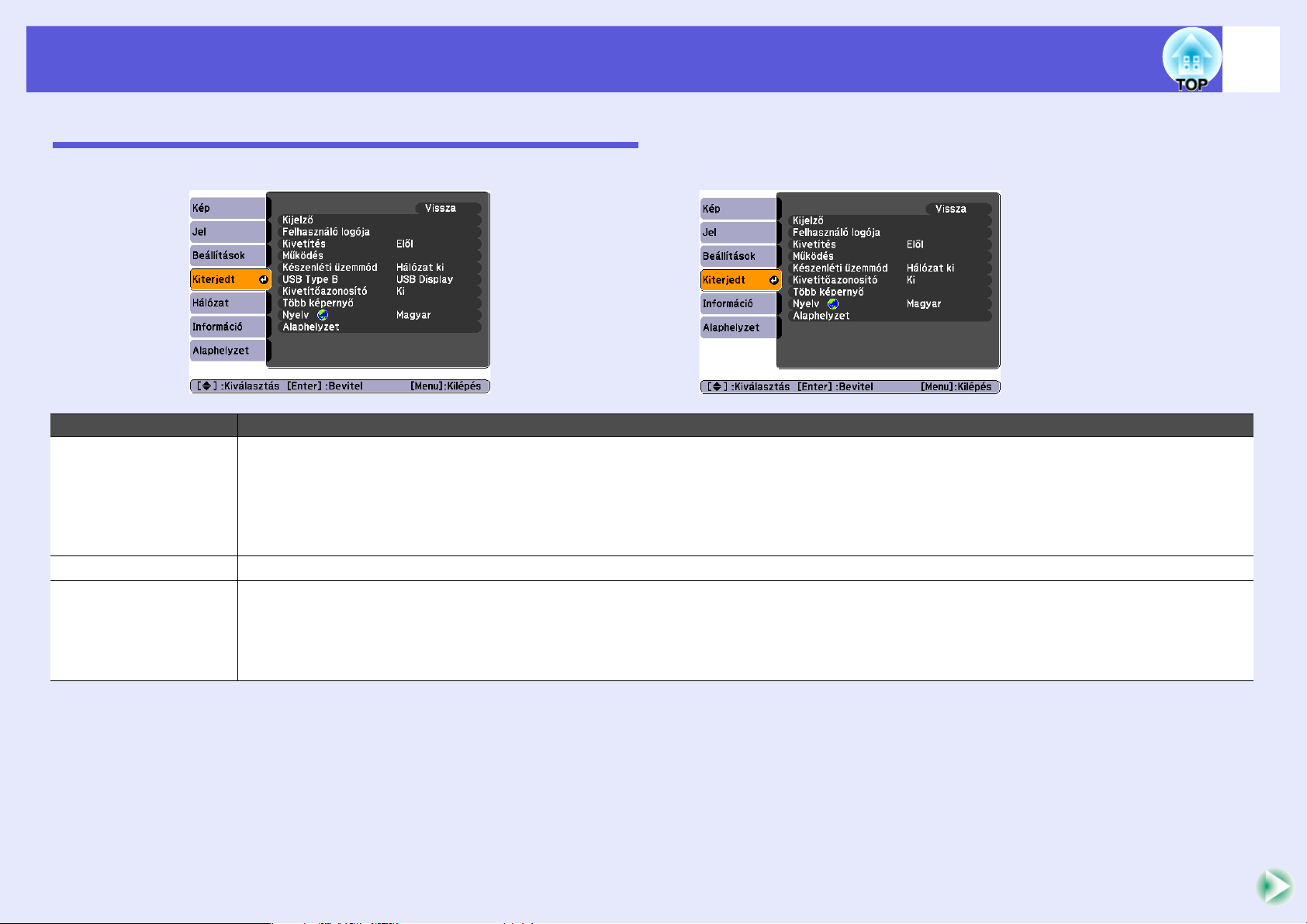
A funkciók felsorolása
Kiterjedt menü
EMP-1815 típus esetén EMP-1810 típus esetén
Almenü Funkció
Kijelző Elvégezheti a kivetítő kijelzőjével kapcsolatos beállításokat.
Üzenet: Beállíthatja, hogy a kijelző megjelenítse-e (Be), vagy sem (Ki) a forrás nevét, amikor megváltoztatja a betáplálási forrást, a
színmód nevét, amikor megváltoztatja a színmódot, egy üzenetet, ha nincs betáplált jel stb.
Kijelző háttere
Induló képernyő
A/V elnémítása
Felhasználó logója*
Megváltoztathatja a felhasználói logót, amely háttérként megjelenik, és amely az A/V némítás során megjelenik. s oldal.81
Kivetítés Beállíthatja az alábbiak közül, a kivetítő felállításának megfelelően. s oldal.74
"Elől" "Elől/Plafon" "Hátul" "Hátul/Plafon"
Megváltoztathatja a beállítást az alábbiak szerint, ha kb. 5 másodpercre lenyomja a [A/V Mute] gombot a távirányítón.
"Elől"W"Elől/Plafon"
"Hátul"W"Hátul/Plafon"
* Ha a "Felh. logó védelme" "Be" értékre van állítva a "Jelszavas védelem" menüben, akkor a felhasználói logóval kapcsolatos beállításokat nem lehet
megváltoztatni. Változtatásokat akkor lehet végrehajtani, ha a "Felh. logó védelme" elemet "Ki" értékre állítja. s oldal.35
*
: Arra az esetre, ha nem áll rendelkezésre képjel, beállíthatja a képernyő állapotát "Fekete", "Kék" vagy "Logó" értékre.
*
: Beállíthatja, hogy az indítási képernyő (a kivetítő bekapcsolásakor kivetített kép) megjelenjen-e vagy sem.
*
: Beállíthatja az A/V elnémítása során kijelzett képernyőt "Fekete", "Kék" vagy "Logó" értékre.
46
Page 47

A funkciók felsorolása
Almenü Funkció
Működés Betáp kapcsoló: Beállíthatja a Direct Power On engedélyezését (Be) vagy letiltását (Ki).
Ha "Be" helyzetre állítja, és a kivetítő tápkábele csatlakoztatva van a konnektorhoz, akkor ügyeljen arra, hogy az áramkimaradás után az
áram visszakapcsolásakor fellépő hirtelen áramlökések miatt a kivetítő automatikusan bekapcsolódhat.
Alvó mód: Beállíthatja, hogy a kivetítés automatikusan leálljon-e (Be) vagy sem (Ki), ha kb. 30 percig nem hajt végre műveletet és nincs
betáplált képjel, illetve ha kb. 30 perc eltelt az A/V csúsztatható takarólemez bezárása óta.
A szüneteltetés üzemmód a vásárláskor (Ki) helyzetbe van állítva, tehát kivetítés után ne felejtse el kikapcsolni az áramelátást.
Nagy magasság: Állítsa "Be" helyzetbe, ha a kivetítőt 1500 m tengerszint feletti magasság felett használja.
Készenléti üzemmód Használhatja a hálózati megfigyelési és vezérlési funkciókat a kivetítő készenléti üzemmódjában, ha ezt az elemet "Hálózat be"
helyzetre állítja.
Használhatja az SNMP
"EMP Monitor" szoftver használatával.
USB Type B
(Kizárólag az EMP-1815
típus esetén)
Kivetítőazonosító "1" és "9" közötti azonosítót állítson be. A "Ki" érték azt jelzi, hogy nem állított be azonosítót. s oldal.30
Több képernyő Beállíthatja minden egyes kivetített kép színárnyalatát és fényerejét, amikor több kivetítőt állít fel kivetítésre. s oldal.32
Nyelv Beállíthatja a kijelzett üzenetek nyelvét.
Alaphelyzet Visszaállíthatja a "Kijelző*1" és "Működés*2" elemet az "Kiterjedt" menüben az alapértelmezett beállításokra.
*1 Ha a "Felh. logó védelme" "Be" értékre van állítva a "Jelszavas védelem" menüben, akkor a felhasználói logóval kapcsolatos beállításokat nem lehet
megváltoztatni. Változtatásokat akkor lehet végrehajtani, ha a "Felh. logó védelme" értékét "Ki" értékre állítja. s oldal.35
*2 Kivétel: "Nagy magasság".
Állítsa be az "USB Display" elemet, ha a kivetítő és a számítógép USB kábellel össze van kapcsolva és a kivetítő a számítógép képeit
vetíti ki. s Wireless LAN Quick Connection Guide
Állítsa be a "Vez.nélk. egér" elemet, ha az egérmutatót a távvezérlővel mozgatja.
Beállítási szint: Beállíthatja fekete és fehér között öt fokozatban, amelyeket 1 - 5. szintnek nevezünk, és mind az öt szinten beállíthatja
a "Fényerő-korrekció" és a "Színkorrekció" elemet.
Fényerő-korrekció: Korrigálja az egyes termékek fényereje közötti különbséget.
Színkorrekció (G/R) / Színkorrekció (B/Y): Korrigálhatja az egyes termékek színe közötti különbséget.
Az összes menüelem alapértelmezett értékre történő visszaállításáról lásd: s oldal.60
g elemet a kivetítő állapotának megfigyelésére és vezérlésére a hálózaton keresztül, vagy a termékhez biztosított
s oldal.28
47
Page 48

A funkciók felsorolása
Hálózat menü (Kizárólag az EMP-1815 típus esetén)
Ha a "Hálózatvédelem" "Be" helyzetre van állítva a "Jelszavas védelem" menüben, akkor megjelenik egy üzenet, amely szerint a beállításokat
nem lehet megváltoztatni. Csak a "Hálózatvédelem" "Ki" helyzetbe történő beállítása után lehet változtatásokat végrehajtani. s oldal.35
Almenü Funkció
Hálózati
konfigurációhoz
A kijelző a Hálózat menüre vált, így módosíthatók a hálózati beállítások.
A hálózati beállításokban a következő menük érhetők el: "Alap", "Vezeték nélküli helyi hálózat", "Biztonság", "Vezetékes LAN",
"Levél", "SNMP" és "Beállítás kész". A szükséges elemek beállítása után a kivetítő hálózaton keresztül számítógéphez csatlakoztatható.
48
q
A kivetítőhöz hálózaton keresztül csatlakoztatott számítógép böngészője segítségével számítógépről beállíthatók a kivetítő
funkciói és a kivetítő számítógépről vezérelhető. s EasyMP Operation Guide
A webes vezérléssel történő szövegbevitellel járó beállítások is könnyen elvégezhetők, mivel billentyűzet segítségével adhatók meg a
módosítások.
Page 49

A funkciók felsorolása
49
f Műveletek Hálózat menü
A főmenüből történő választás, az almenük kiválasztása és a kijelölt
elemek módosítása megegyezik a konfigurációs menüben
megszokott műveletekkel.
Főmenü
A kilépéshez viszont a következő művelet szükséges.
Almenü
(beállítások)
Útmutató
A vetítővásznon újra a konfigurációs menü jelenik meg.
f Műveletek a programozható billentyűzettel
A hálózati menü olyan elemeket tartalmaz, amelyek a beállítás során
betűk és számok bevitelét igénylik. Ekkor a következő,
programozható billentyűzet jelenik meg. Mozgassa a kurzort a
kívánt billentyűre a távvezérlő [h] gombjával, illetve a kivetítő [w],
[v], [<] vagy [>] gombjával, majd nyomja meg az [Enter] gombot a
betű vagy szám beviteléhez. Ha befejezte az adatbevitelt, a megadott
adatok megerősítéséhez nyomja meg a [Finish] gombot. A
billentyűzet [Cancel] gombjával visszavonhatja a bevitelt.
Igen: Beállítások mentése és kilépés a hálózati menüből.
Nem: Kilépés a hálózati menüből a beállítások mentése nélkül.
Mégsem: A hálózati menü továbbra is látható.
Ha kiválasztja ezt a
billentyűt, átvált a
nagybetűs és kisbetűs
írásmód között.
Ha kiválasztja ezt a
billentyűt, megváltoztatja
a keretben látható
billentyűkhöz társított
szimbólumokat.
Page 50

A funkciók felsorolása
f Alap menü
Almenü Funkció
Vetítő neve Megadhat egy nevet a kivetítőnek. Hálózatba kötve a kivetítő ezzel a névvel azonosítható. A név alapbeállítása "EMPxxxxxx" (ahol az
xxxxxx a MAC-cím hat utolsó számjegye). Ez legfeljebb 16 db egybájtos, alfanumerikus karakterből állhat.
PJLink jelszó Megadhat egy jelszót a kivetítő kompatibilis PJLink szoftverrel történő használatához. s oldal.93
Ez legfeljebb 32 db egybájtos, alfanumerikus karakterből állhat.
Web-hozzáf.
Jelszó
Vetítő kulcsszava Ha a Vetítő kulcsszava beállítás értéke "Be", a hálózati csatlakozáshoz meg kell adnia a kulcsszót. A beállítás bekapcsolása
Megadhat egy jelszót a beállítások megadásához és a kivetítő vezérléséhez webes vezérlés használata esetén.* Ez legfeljebb 8 db
egybájtos, alfanumerikus karakterből állhat. A webes vezérlés számítógépes funkcióval a kivetítő a hálózaton keresztül csatlakoztatott
számítógép böngészője segítségével beállítható és számítógépről vezérelhető. sEMP Monitor Operation Guide
megakadályozza, hogy az arra nem jogosult számítógép kivetítőhöz kapcsolódása megszakítsa a prezentációt.
A beállítás értéke alapesetben "Be".
50
Page 51

A funkciók felsorolása
f Vezeték nélküli helyi hálózat menü
Almenü Funkció
Kapcsolat módja A kapcsolat módjának beállítására szolgál.
"Gyors" módban gyors vezeték nélküli kapcsolatot hozhat létre 1:1 konfigurációban. "Speciális" módban hozzáférési ponton keresztül
csatlakozhat a hálózathoz.
Antennaszint A vezeték nélküli helyi hálózat jelerősségét jeleníti meg.
Vezeték nélküli
LAN rsz.
ESSIDg Az ESSID megadására szolgál. Ha az a vezeték nélküli helyi hálózati rendszer, amelyhez a kivetítő kapcsolódik, ESSID azonosítást
DHCPg Beállíthatja, hogy használ-e DHCP protokollt (Be) vagy sem (Ki).
IP-címg Megadhatja a kivetítőhöz rendelt IP-címet.
Alhálózati maszkg Megadhatja a kivetítőhöz tartozó alhálózati maszkot. A cím minden egyes mezőjébe 0 és 255 közötti számot adhat meg. A következő
Átjáró címeg Megadhatja a kivetítőhöz tartozó átjáró IP-címét.
A vezeték nélküli helyi hálózati rendszer beállítására szolgál.
használ, adja meg az ESSID azonosítót. Az alapértelmezett érték EPSON.
Az azonosító legfeljebb 32 db egybájtos, alfanumerikus karakterből állhat.
Ha a beállítás értéke "Be", nem állíthat be több címet.
A cím minden egyes mezőjébe 0 és 255 közötti számot adhat meg. A következő IP-címek azonban nem használhatók:
0.0.0.0, 127.x.x.x, 224.0.0.0 – 255.255.255.255 (ahol az x 0 és 255 közötti számot jelöl)
alhálózati maszkok azonban nem használhatók:
0.0.0.0, 255.255.255.255
A cím minden egyes mezőjébe 0 és 255 közötti számot adhat meg. A következő átjárócímek azonban nem használhatók:
0.0.0.0, 127.x.x.x, 224.0.0.0 – 255.255.255.255 (ahol az x 0 és 255 közötti számot jelöl)
51
Page 52

A funkciók felsorolása
f Biztonság menü
Almenü Funkció
Biztonság Válasszon biztonsági módot a megjelenített elemek közül. s EasyMP Operation Guide
A biztonsági beállítások megadásakor kövesse az elérni kívánt hálózat rendszergazdájának utasításait.
Biztonsági mód
Vezeték nélküli helyi hálózati kapcsolat és kommunikáció esetén a következő titkosítási és hitelesítési módszerek közül választhat.
•WEP
Az adatok titkosítása kódkulccsal történik (WEP kulcs)
Ez a mechanizmus megakadályozza a kommunikációt, ha a hozzáférési pont és a kivetítő titkosított kulcsai nem egyeznek meg egymással.
•WPA
Ez a titkosítási szabvány javítja a biztonságot a WEP gyenge pontjain. A WPA titkosítási módoknak számos válfaja létezik. Ez a kivetítő a
"TKIPg" módot alkalmazza A TKIP mód a PSK kulcs segítségével rendszeres időközönként automatikusan frissíti a titkosítási kulcsot, így
nehezebb feltörni a konstans titkosítási kulcsot alkalmazó WEP módszerhez képest.
A WPA ugyanakkor felhasználói hitelesítést is tartalmaz. A WPA hitelesítés kétféle módszerrel történhet: hitelesítőkiszolgáló használatával,
illetve számítógép és hozzáférési pont közötti, kiszolgáló nélküli hitelesítéssel. A kivetítő az utóbbi, kiszolgáló nélküli módszert támogatja.
•EAP
Az EAP protokoll az ügyfelek és hitelesítőkiszolgálók közötti kommunikációra szolgál. A protokoll többféle változata létezik: a felhasználó
hitelesítéséhez elektronikus tanúsítványt használó EAP-TLS, a felhasználói azonosítót és jelszót alkalmazó LEAP, az EAP-TTLS stb.
52
Page 53

A funkciók felsorolása
Rendszer Hitelesítés Megjegyzések
EAP-TLS Digitális hitelesítés, CA hitelesítés
EAP-TTLS Felhasználói azonosító, jelszó Funk Software Company
PEAP/MS-CHAPv2 Felhasználói azonosító, jelszó Microsoft Corporation
PEAP/EAP-GTC Felhasználói azonosító, jelszó Cisco Systems Company
LEAP Felhasználói azonosító, jelszó Cisco Systems Company
•A beállítások részleteivel kapcsolatban forduljon a hálózat rendszergazdájához, és kövesse annak útmutatását.
q
•EAP hitelesítési mód használata esetén a kivetítőn a hitelesítőkiszolgáló beállításaival megegyező beállításokat kell megadni. A
RADIUS beállítások részleteiről érdeklődjön a hálózat rendszergazdájától.
•Regisztráljon a kivetítőhöz elektronikus hitelesítést és CA hitelesítést. A kivetítőhöz csak egy elektronikus hitelesítésből és egy CA
hitelesítésből álló készlet regisztrálható. Ezeket a hitelesítéseket az EAP-TLS rendszerrel alkalmazzák.
53
Page 54

A funkciók felsorolása
WEP kiválasztása esetén
Almenü Funkció
WEP titkosítás Beállíthatja a titkosítás mértékét a WEP kódoláshoz.
128 bit: 128 (104) bites kódolás használata
64 bit: 64 (40) bites kódolás használata
Formátum Beállíthatja a WEP titkosítási kulcs beviteli módját.
ASCII: szövegbevitel.
HEX: hexadecimális formátumú bevitel.
Kulcs azonosítója Kiválaszthatja a WEP titkosítási kulcs azonosítóját.
1. titkosítási kulcs/
2. titkosítási kulcs/
3. titkosítási kulcs /
4. titkosítási kulcs
Megadhatja a kulcsot a WEP titkosításhoz. Forduljon annak a hálózatnak a rendszergazdájához, amelyhez a kivetítő kapcsolódik, és az
útmutatása alapján írja be a kulcsot egybájtos karakterekkel. A beírható karakterek típusa és száma a "WEP titkosítás" és a
"Formátum" beállításaitól függően eltérő.
Ha a megadott karakterek száma kisebb a szükséges karakterhossznál, a rendszer egy karaktert sem titkosít. Ha a megadott karakterek
száma nagyobb a szükséges karakterhossznál, a rendszer a megengedett számot meghaladó karaktereket nem titkosítja.
"128 bit" – "ASCII" formátum esetén: legfeljebb 13 db, egybájtos, alfanumerikus karakter.
"64 bit" – "ASCII" formátum esetén: legfeljebb 5 db, egybájtos, alfanumerikus karakter.
"128 bit" – "HEX" formátum esetén: 0-tól 9-ig és A-tól F-ig, legfeljebb 26 karakter
"64 bit" – "HEX" formátum esetén: 0-tól 9-ig és A-tól F-ig, legfeljebb 10 karakter
54
Page 55

A funkciók felsorolása
WPA-PSK (TKIP) vagy WPA2-PSK (AES) kiválasztása esetén
Almenü Funkció
PSK (titkosítási
kulcs)
Az almenüben PreSharedKey (titkosított kulcs) adható meg egybájtos alfanumerikus karakterekkel. Ez legalább 8, legfeljebb 64
karakterből állhat. A PreSharedKey megadása és az [Enter] gomb megnyomása után a rendszer rögzíti és csillag (*) jellel jeleníti meg a
kulcs értékét.
Az opcionális beállítások menüben nem adhat meg 32 karakternél többet. Webes vezérléssel történő beállítás esetén 32-nél több
karaktert is megadhat. s EasyMP Operation Guide
55
EAP-TLS kiválasztása esetén
Almenü Funkció
Kiadva/Kiadó/
Érvényesség
időtartama
EAP-TTLS/MD5, EAP-TTLS/MS-CHAPv2, PEAP/MS-CHAPv2, PEAP/GTC, LEAP, EAP-Fast/MS-CHAPv2 vagy EAP-FAST/GTC kiválasztása esetén
Almenü Funkció
Felhasználó neve Az almenüben hitelesítéshez használható felhasználói nevet adhat meg egybájtos alfanumerikus karakterekkel (szóköz nélkül). Ez
Jelszó Az almenüben hitelesítési jelszó adható meg egybájtos alfanumerikus karakterekkel. Ez legfeljebb 64 karakterből állhat. A jelszó
Megjelenik a tanúsítványba foglalt információ. Ez nem szerkeszthető.
legfeljebb 64 karakterből állhat.
A konfigurációs menüben nem adhat meg 32 karakternél többet. Webes vezérléssel történő beállítás esetén 32-nél több karaktert is
megadhat. s EasyMP Operation Guide
megadása és az [Enter] gomb megnyomása után a rendszer rögzíti és csillag (*) jellel jeleníti meg a jelszó értékét.
A konfigurációs menüben nem adhat meg 32 karakternél többet. Webes vezérléssel történő beállítás esetén 32-nél több karaktert is
megadhat. s EasyMP Operation Guide
Page 56

A funkciók felsorolása
f Vezetékes LAN menü
Almenü Funkció
DHCPg Beállíthatja, hogy használ-e DHCP protokollt (Be) vagy sem (Ki).
Ha a beállítás értéke "Be", nem állíthat be több címet.
IP-címg Megadhatja a kivetítőhöz rendelt IP-címet.
A cím minden egyes mezőjébe 0 és 255 közötti számot adhat meg. A következő IP-címek azonban nem használhatók:
0.0.0.0, 127.x.x.x, 224.0.0.0 – 255.255.255.255 (ahol az x 0 és 255 közötti számot jelöl)
Alhálózati maszkg Megadhatja a kivetítőhöz tartozó alhálózati maszkot. A cím minden egyes mezőjébe 0 és 255 közötti számot adhat meg. A következő
alhálózati maszkok azonban nem használhatók:
0.0.0.0, 255.255.255.255
Átjáró címeg Megadhatja a kivetítőhöz tartozó átjáró IP-címét.
A cím minden egyes mezőjébe 0 és 255 közötti számot adhat meg. A következő átjárócímek azonban nem használhatók:
0.0.0.0, 127.x.x.x, 224.0.0.0 – 255.255.255.255 (ahol az x 0 és 255 közötti számot jelöl)
56
Page 57

A funkciók felsorolása
f Levél menü
A menü megfelelő beállítása esetén a rendszer e-mailben értesítést küld, ha a kivetítő rendellenes/figyelmeztető állapotba lép.
Almenü Funkció
Levél értesítés Beállíthatja, hogy kér-e e-mail értesítést (Be) vagy sem (Ki).
SMTP-kiszolgáló Megadhatja a kivetítőhöz tartozó SMTP kiszolgáló IP-címétg.
A cím minden egyes mezőjébe 0 és 255 közötti számot adhat meg. A következő IP-címek azonban nem használhatók:
127.x.x.x, 224.0.0.0 – 255.255.255.255 (ahol az x 0 és 255 közötti számot jelöl)
Portszám Megadhatja az SMTP kiszolgáló portszámát. Az alapértelmezett érték 25. 1 és 65535 közötti számok adhatók meg.
E-mail cím 1/
E-mail cím 2/
E-mail cím 3
Értesítési esemény
beállítása
Adja meg az értesítés rendeltetési helyének e-mail címét. Legfeljebb három rendeltetési hely regisztrálható. Az e-mail címek legfeljebb
32 db egybájtos, alfanumerikus karakterből állhatnak.
Kiválaszthatja, mely rendellenességekről vagy figyelmeztetésekről kíván e-mailben értesítést kapni. A kivetítő kiválasztásnak megfelelő
rendellenes működése vagy figyelmeztetése esetén a rendszer erről értesítő e-mailt küld a megadott "Rendeltetési címre". A
megjelenített elemek közül többet is kiválaszthat.
57
Page 58

A funkciók felsorolása
f SNMP menü
Az SNMPg protokoll beállítására szolgál. Ahhoz, hogy a kivetítőt SNMP protokollal felügyelje, telepítenie kell az SNMP-kezelő programot a
számítógépre. Az SNMP protokoll kezelése a hálózati rendszergazda feladata.
Almenü Funkció
SNMP trap IPcímeg/SNMP trap
2. IP-címe
Az SNMP trap értesítésének rendeltetési helyeként legfeljebb két helyet regisztrálhat.
Ha a "Trap IP-cím 1" pontban megadott IP-cím nem érhető el, a rendszer a "Trap IP-cím 2" pontban regisztrált IP-címet
A cím minden egyes mezőjébe 0 és 255 közötti számot adhat meg.
A következő IP-címek azonban nem használhatók:
127.x.x.x, 224.0.0.0 – 255.255.255.255 (ahol az x 0 és 255 közötti számot jelöl)
g használja.
58
Page 59

A funkciók felsorolása
Információ menü (csak a kijelző)
Ellenőrizheti a kivetített képjelek állapotát és a kivetítő állapotát. A megjelenített elemek az aktuálisan kivetített képjeltől függenek, az alábbi
screen shot-okon (képernyő pillanatképeken) látható módon.
59
Számítógépes kép/Component videog Composite videog/S-videog
Almenü Funkció
Lámpa üzemórái Megjelenítheti a lámpa összesített üzemidejét*.
Ha eléri a lámpa figyelmeztetési idejét, a karakterek sárga színnel jelennek meg a kijelzőn.
Forrás Megjelenítheti a betáplálási port nevét, amelyen keresztül a csatlakoztatott berendezés képeit a kivetítő éppen kivetíti.
Bemeneti jel Megjelenítheti a "Forrás" szerint a "Jel" menüben beállított "1. számítógép" vagy "2. számítógép" tartalmát.
Felbontás Megjelenítheti a betáplálás felbontását.
Videojel Megjelenítheti a "Videojel" tartalmát, amely be van állítva a "Jel" menüben.
Frissítési gyak.g Megjelenítheti a frissítési arányt.
Szinkroninformáció
Állapot A kivetítőn bekövetkezett hibákról ad információkat.
* Az összesített használati ido "0H" formátumban jelenik meg az elso tíz órában.
Megjelenítheti a képjellel kapcsolatos információkat.
Ezekre az információkra akkor lehet szükség, ha a készülék karbantartásra szorul.
Ezekre az információkra akkor lehet szükség, ha a készülék karbantartásra szorul.
EasyMP
Page 60

A funkciók felsorolása
Alaphelyzet menü
Almenü Funkció
Alaphelyzetbe
mind
Lámpa idejének
null.
60
Az összes menü összes elemét visszaállíthatja az alapértelmezett értékre.
Az alábbi elemeket nem lehet visszaállítani az alapértelmezett értékre: "1. szám. Bemenet", "2. szám. Bemenet", "Felhasználó logója",
"Több képernyő", az összes elem a "Hálózat" menükben, "Lámpa üzemórái" és "Nyelv".
Törölheti az összesített lámpa-használati időt és visszaállíthatja "0H" értékre. Akkor állítsa vissza, amikor kicseréli a lámpát.
Page 61
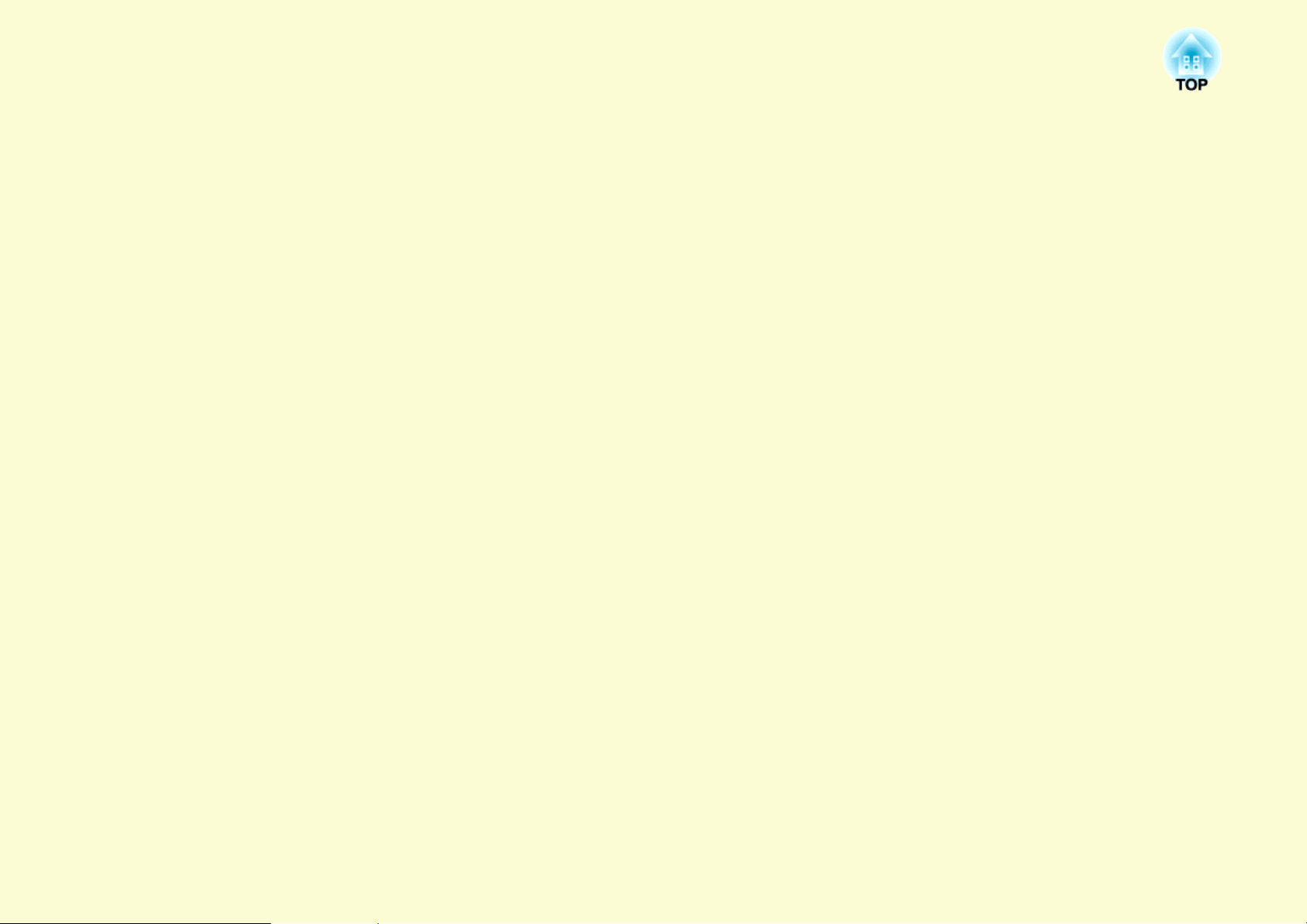
Hibaelhárítás
Ez a fejezet leírja a problémák azonosításának módját és a teendőket hiba esetén.
A súgó használata ..............................................62
Problémamegoldás ............................................ 63
• A visszajelzők leolvasása.................................................63
t A tápfeszültség visszajelzése vörös színnel világít...............64
i · o A visszajelző narancssárga színben világít vagy villog..65
• Ha a visszajelzések nem nyújtanak segítséget ..............66
A képekkel kapcsolatos problémák ..........................................67
A kivetítés megkezdésekor felmerülő problémák...................71
Egyéb problémák.........................................................................71
Page 62

A súgó használata
62
Ha felmerül valamilyen probléma a kivetítővel, a Súgó a képernyőn
megjeleníti az információkat, hogy segítséget nyújtsanak a probléma
megoldásához.
Eljárás
A
B
Nyomja meg az [Help] gombot.
Megjelenik a súgó képernyő.
A távirányító használata A vezérlőpanel használata
Válasszon ki egy menüpontot.
C
Erősítse meg a választást.
A vezérlőpanel használataA távirányító használata
A kérdések és megoldások az alábbi képernyőn látható
módon jelennek meg.
A súgóból történő kilépéshez nyomja meg a [Help] gombot.
A távirányító használata A vezérlőpanel használata
q
Ha a súgóban nem találja meg a probléma megoldását,
lásd: "Problémamegoldás" (
s
oldal.63).
Page 63

Problémamegoldás
Ha problémák merülnek fel a kivetítő kapcsán, először ellenőrizze a kivetítő visszajelzőit, és olvassa el "A visszajelzők leolvasása" című alábbi
szakaszt.
Ha a visszajelzők alapján nem lehet egyértelműen megállapítani a probléma okát, lásd: "Ha a visszajelzők nem nyújtanak támpontot".
s oldal.66
A visszajelzők leolvasása
A kivetítő a következő három visszajelzővel van ellátva, amelyek jelzik a kivetítő működési állapotát.
Jelzi a működési állapotot.
Narancssárga: Készenléti állapot
Ha a [Power] gombot megnyomja ebben az állapotban, elindul a kivetítés.
Zöld : Felmelegedés folyamatban
A felmelegedési idő kb. 30 másodperc. A felmelegedés befejeződése után a visszajelző villogása
megszűnik.
Zöld : Kivetítés folyamatban
Jelzi a kivetítő lámpa állapotát.
Jelzi a belső hőmérsékleti állapotot.
63
Az alábbi táblázatból kiolvasható a visszajelzők kijelzésének jelentése és a jelzett problémák megoldásának módja.
Ha egyik visszajelző sem világít, ellenőrizze, megfelelően van-e csatlakoztatva a tápkábel és hogy a tápfeszültség rendben van-e.
Időnként előfordul, hogy amikor a tápkábelt kihúzzák, a t visszajelző rövid ideig égve marad, ez nem hiba.
Page 64

Problémamegoldás
64
f t A tápfeszültség visszajelzése vörös színnel világít
Állapot Ok Megoldás vagy állapot
VörösVörösVörös
VörösVörös
VörösVörös
VörösVörös
Belső hiba Állítsa le a kivetítő használatát, húzza ki a tápkábelt a konnektorból, és vegye fel a kapcsolatot a helyi
márkakereskedővel vagy a nemzetközi garancia feltételeiben található legközelebbi címmel. s Tudakozódás
Ventilátor hiba
Érzékelő hiba
High Temp Error
(Magas
hőmérséklet)
(túlmelegedés)
Állítsa le a kivetítő használatát, húzza ki a tápkábelt a konnektorból, és vegye fel a kapcsolatot a helyi
márkakereskedővel vagy a nemzetközi garancia feltételeiben található legközelebbi címmel. s Tudakozódás
A lámpa automatikusan kikapcsol és a kivetítés leáll. Várjon kb. öt percet. Kb. öt perc eltelte után a kivetítő
készenléti üzemmódba kapcsol, ekkor ellenőrizze a következő két szempontot.
• Ellenőrizze, hogy a levegőszűrő és a levegő kilépő szellőzőnyílás tiszta-e, és hogy a kivetítő nem ér-e hozzá egy
falhoz.
• Ha a levegőszűrő eldugult, tisztítsa meg vagy cserélje ki. s oldal.75, 80
Ha a fenti szempontok ellenőrzése után a hiba továbbra is fennáll, állítsa le a kivetítő használatát, húzza ki a
tápkábelt a konnektorból, és vegye fel a kapcsolatot a helyi márkakereskedővel vagy a nemzetközi garancia
feltételeiben található legközelebbi címmel. s Tudakozódás
Ha legalább 1500 méteres tengerszint feletti magasságban használja a készüléket, állítsa a "Nagy magasság" "Be"
helyzetbe. s oldal.47
Lamp Error
(Lámpahiba)
Lamp Failure
(Lámpahiba)
Lamp Cover Open
(A lámpa burkolata
Ellenőrizze a következő két szempontot.
• Vegye ki a lámpát és ellenőrizze, nincs-e megrepedve. s oldal.77
• Tisztítsa meg a levegőszűrőt. s oldal.75
Ha nincs megrepedve _ Szerelje vissza a lámpát, és kapcsolja be a tápfeszültséget.
Ha a hiba továbbra is fennáll _ Cserélje ki a lámpát új lámpára, majd kapcsolja be a tápfeszültséget.
Ha a hiba továbbra is fennáll _Állítsa le a kivetítő használatát, húzza ki a tápkábelt a konnektorból, és
nyitva van)
Ha meg van repedve _ Cserélje ki a lámpát, vagy további tanácsért vegye fel a kapcsolatot a helyi
• Ellenőrizze, megfelelően fel van-e szerelve a lámpa és a lámpa burkolata. s oldal.77
Ha a lámpa burkolata vagy a lámpa nincs megfelelően felszerelve, a lámpa nem kapcsolódik fel.
• Ha legalább 1500 méteres tengerszint feletti magasságban használja a készüléket, állítsa a "Nagy magasság"
"Be" helyzetbe. s oldal.47
Rendellen
: Világít : Villog: : Kikapcsolva
vegye fel a kapcsolatot a helyi márkakereskedővel vagy a nemzetközi
garancia feltételeiben található legközelebbi címmel. s Tudakozódás
márkakereskedővel. Ha önállóan kicseréli a lámpát, vigyázzon a törött üvegcserepekre (a
lámpa kicseréléséig nem folytathatja a kivetítést).
Page 65

Problémamegoldás
65
f i · o A visszajelző narancssárga színben világít vagy villog
: Világít : Villog : Kikapcsolva : A kivetítő állapotától függően változik
Állapot Ok Megoldás vagy állapot
NarancssárVörös
Narancssár
High Temp Warning
(Figyelmeztetés
magas
hőmérsékletre)
Replace Lamp
(Cserélje ki a
lámpát)
(Ez nem rendellenesség. Ha azonban a hőmérséklet újból túl magasra emelkedik, a kivetítés automatikusan leáll.)
• Ellenőrizze, hogy a levegőszűrő és a levegő kilépő szellőzőnyílás tiszta-e, és hogy a kivetítő nem ér-e hozzá egy
falhoz.
• Ha a levegőszűrő eldugult, tisztítsa meg vagy cserélje ki. s oldal.75, 80
Cserélje ki a lámpát újra. s oldal.77
Ha a lámpa élettartamának letelte után tovább használja a lámpát, a lámpa felrobbanásának veszélye
megnövekszik. A lehető leghamarabb cserélje ki új lámpára.
•Ha a kivetítő nem működik megfelelően, jóllehet az összes visszajelző normális állapotot jelez, lásd: "Ha a visszajelzések nem
s
q
nyújtanak segítséget" (
oldal.66).
•Ha valamelyik visszajelző a táblázatokban le nem írt állapotot jelez, vegye fel a kapcsolatot a helyi márkakereskedéssel, vagy a
nemzetközi garancia feltételeiben található legközelebbi címmel. s Tudakozódás
Figyelme
Page 66

Problémamegoldás
Ha a visszajelzések nem nyújtanak segítséget
66
Ha fellép valamilyen hiba az alábbiak közül és a visszajelzők nem
kínálnak megoldást, akkor lásd az egyes problémák mellett
feltüntetett oldalt.
A képekkel kapcsolatos problémák
f Nem jelenik meg képs oldal.67
A kivetítés nem indul el, a vetítési terület fekete, a vetítési terület
kék stb.
f A mozgó képek nem jelennek meg s oldal.67
A számítógépről kivetített mozgó képek helyén fekete folt látható,
és a készülék nem vetít ki semmit.
f A kivetítés automatikusan leáll. s oldal.67
f Megjelenik a "Nem támogatott." üzenet. s oldal.68
f Megjelenik a "Nincs jel." üzenet. s oldal.68
f A képek elmosódottak vagy nincsenek fókuszálva. s oldal.68
f Interferencia vagy torzulás látszik a képeken s oldal.69
Interferencia, torzulás, vagy fekete-fehér minták jelennek meg.
f A kép csonka (túl nagy) vagy kicsi, vagy a nézőpont nem
megfelelő s oldal.69
Csak a kép egy része jelenik meg, vagy a kép magassági és szélességi
arányai nem megfelelőek stb.
f A kép színei nem megfelelőek s oldal.70
A teljes kép bíbor vagy zöld árnyalatban jelenik meg, a képek
fekete-fehérek, a színek homályosak stb.
(A számítógép-monitorok és az LCD-képernyők szín-reprodukciós
képessége nem azonos, ezért a kivetítő által kivetített színek és a
monitoron megjelenő színek nem feltétlenül illeszkednek
egymáshoz, de ez nem utal hibára.)
f A képek megjelenése sötét s oldal.70
A kivetítés megkezdésekor felmerülő problémák
f A készülék nem kapcsolódik be. s oldal.71
Egyéb problémák
f Nem hallható hang, vagy a hang
túl halk s oldal.71
f A távirányító nem működik
s oldal.71
f Nem érkezik levél, még akkor
sem, ha a kivetítőben
rendellenesség lép fel
s oldal.72
f Nem látható semmi a külső monitoron s oldal.70
Page 67

Problémamegoldás
f A képekkel kapcsolatos problémák
f Nem jelenik meg kép
Ellenőrzés Megoldás
Megnyomta a [Power] gombot? A készülék bekapcsolásához nyomja meg a [Power] gombot.
Sötétek a visszajelzők? A tápkábel nincs megfelelően csatlakoztatva, vagy a tápfeszültség nem megfelelő.
Megfelelő módon csatlakoztassa a kivetítő tápkábelét. sBevezetés
Ellenőrizze, hogy megfelelően működik-e a konnektor vagy az áramforrás.
Az A/V némítás aktív? Nyomja meg az [A/V Mute] gombot a távirányítón az A/V némítás kiiktatásához. s oldal.23
Zárva van az A/V csúsztatható takarólemez? Nyissa ki az A/V csúsztatható takarólemezt.
Megfelelően van beállítva a konfigurációs menü? Állítsa vissza az összes beállítást. s"Alaphelyzet"-"Alaphelyzetbe mind"oldal.60
A kivetített kép teljesen fekete? Bizonyos betáplált képek, például a képernyővédők, teljesen feketék lehetnek.
Csak számítógépes képek kivetítése esetén
A képjel formátum beállítása megfelelő? Változtassa meg a beállítást a csatlakoztatott berendezés jelének megfelelően. s"Jel"-
Kizárólag video forrásból kivetített képek esetén
f A mozgó képek nem jelennek meg
"Videojel" oldal.42
67
Ellenőrzés Megoldás
A számítógép képjele eljut az LCD-re és a monitorra? Állítsa át a képjelet csak külső kimenetre. s Tájékozódjon a számítógép dokumentációjában.
Kizárólag laptopról vagy beépített LCD-képernyővel
rendelkező számítógépről érkező képek kivetítése esetén
f A kivetítés automatikusan leáll
Ellenőrzés Megoldás
A "Alvó mód" "Be" értékre van állítva? A készülék bekapcsolásához nyomja meg a [Power] gombot. Ha nem akarja használni a "Alvó
mód", állítsa át a beállítást "Ki" értékre. s"Kiterjedt"-"Működés"-"Alvó mód"oldal.47
Page 68

Problémamegoldás
f Megjelenik a "Nem támogatott." üzenet
Ellenőrzés Megoldás
A képjel formátum beállítása megfelelő? Változtassa meg a beállítást a csatlakoztatott berendezés jelének megfelelően. s"Jel"-
Kizárólag video forrásból kivetített képek esetén
"Videojel" oldal.42
68
A képjel felbontása és a frissítési arány megfelel az
adott üzemmódnak?
Csak számítógépes képek kivetítése esetén
A képjel felbontás átállításáról és a számítógépes output frissítési arányáról olvassa el a számítógép
dokumentációját. s"A támogatott monitor kijelzők felsorolása" oldal.94
f Megjelenik a "Nincs jel." üzenet
Ellenőrzés Megoldás
A kábelek csatlakoztatása rendben van? Ellenőrizze, hogy a kivetítéshez szükséges összes kábel szilárdan van-e csatlakoztatva. sBevezetés
A megfelelő bemeneti portot választotta ki? Állítsa át a képet úgy, hogy megnyomja a [Source Search] gombot a távirányítón vagy a
vezérlőpanelen. s oldal.20
Be van kapcsolva a számítógép vagy a video forrás
áramellátása?
A képjelek eljutnak a kivetítőhöz? Ha a képjelek csak a számítógép LCD-kijelzőjére vagy a tartozék monitorra jutnak el, akkor át kell
Kizárólag laptopról vagy beépített LCD-képernyővel
rendelkező számítógépről érkező képek kivetítése esetén
Kapcsolja be az adott berendezés áramellátását.
állítania a kimenetet a külső rendeltetési helyre, valamint a számítógép saját monitorára. Bizonyos
számítógép-modellek esetén, ha a képjelet a készüléken kívülre vezetik, akkor azok nem jelennek
meg az LCD monitoron vagy a tartozék monitoron. sA számítógép dokumentációja, az olyan
címek alatt mint "Külső kimenet" vagy "Külső monitor csatlakoztatása".
Ha a csatlakoztatás előtt bekapcsolja a kivetítő vagy a számítógép áramellátását, akkor nem
működik az a funkció [Fn] gomb, amely átállítja a számítógép képjelét a külső kimenetre. Kapcsolja
ki a számítógépet és a kivetítőt, majd kapcsolja vissza mindkettőt. sBevezetés
f A képek elmosódottak vagy nincsenek fókuszálva
Ellenőrzés Megoldás
Megfelelően van beállítva a fókusz? A fókusz beállításához csavarja el a fókuszgyűrűt. sBevezetés
A kivetítő megfelelő távolságra van a vetítőernyőtől? A kivetíto javasolt távolsága 83 és 1469 cm között van.
Állítsa be ezen a tartományon belül. s oldal.83
Túlságosan nagy a trapéztorzítás beállítási értéke? Csökkentse a kivetítő szögét a trapéztorzítás korrigálási mértékének csökkentése érdekében.
Kondenzáció alakult ki a lencsén? Ha a kivetítőt hideg környezetből váratlanul beviszik egy meleg helyre, vagy ha a környezeti hőmérséklet
hirtelen megváltozik, akkor kondenzáció alakulhat ki a lencse felületén, és ettől a képek elmosódottak
lehetnek. A használat előtt kb. egy órával állítsa fel a kivetítőt az adott helyiségben. Ha kondenzáció
alakul ki a lencsén, kapcsolja ki a kivetítőt és várja meg, amíg a kondenzáció eltűnik.
Page 69

Problémamegoldás
f Interferencia vagy torzulás látszik a képeken
Ellenőrzés Megoldás
A képjel formátum beállítása megfelelő? Változtassa meg a beállítást a csatlakoztatott berendezés jelének megfelelően. s"Jel"-
Kizárólag video forrásból kivetített képek esetén
A kábelek csatlakoztatása rendben van? Ellenőrizze, hogy a kivetítéshez szükséges összes kábel szilárdan van-e csatlakoztatva. sBevezetés
Használ hosszabbítókábelt? Ha hosszabbítókábelt használ, akkor a jeleket megzavarhatja elektromos interferencia. A
A megfelelő felbontást választotta ki? Úgy állítsa be a számítógépet, hogy a kiadott jelek kompatibilisak legyenek a kivetítővel.
Csak számítógépes képek kivetítése esetén
A "Szinkrong" és "Sávtartásg" beállítása megfelelő? Nyomja meg az [Auto] gombot a távirányítón, vagy az [Enter] gombot a vezérlőpanelen az
Csak számítógépes képek kivetítése esetén
"Videojel" oldal.42
kivetítőhöz kapott kábelek használatával ellenőrizze, hogy az ön által használt kábelek okozhatják-e
a problémát.
s "A támogatott monitor kijelzők felsorolása" oldal.94 sA számítógép dokumentációja
automatikus beállítás végrehajtásához. Ha a képek beállítása az automatikus beállítás használata
után sem megfelelő, akkor elvégezheti a beállításokat a konfigurációs menü "Szinkron" és
"Sávtartás" menüpontjának használatával. s"Jel"-"Sávtartás", "Szinkron"oldal.42
f A kép csonka (túl nagy) vagy kicsi, vagy a nézőpont nem megfelelő
Ellenőrzés Megoldás
Széles számítógépes képet vetít ki? Nyomja meg a [Resize] gombot a távirányítón a nézőpont "Normál"-ra történő átállítása
Csak számítógépes képek kivetítése esetén
érdekében, "4:3" és "16:9". A felbontásnak megfelelően állítsa át a nézőpontot.
69
A képet az E-Zoom használatával nagyította ki? Nyomja meg az [Esc] gombot a távirányítón az E-Zoom kiiktatásához. s oldal.27
A "Pozíció" beállítása megfelelő? Nyomja meg az [Auto] gombot a távirányítón, vagy az [Enter] gombot a vezérlőpanelen a kivetített
számítógépes kép automatikus beállítása érdekében. Ha a képek beállítása az automatikus beállítás
használata után sem megfelelő, akkor elvégezheti a beállítást a konfigurációs menü "Pozíció"
menüpontjának használatával.
A számítógépes képjelek mellett más jeleket is beállíthat a kivetítés közben a konfigurációs menü
"Pozíció" menüpontjának beállításával. s"Jel"-"Pozíció"oldal.42
A számítógép két kijelzőre van beállítva? Ha két kijelző van aktiválva a számítógép vezérlőpanelén a "Display Properties (Kijelzési
Csak számítógépes képek kivetítése esetén
A megfelelő felbontást választotta ki? Úgy állítsa be a számítógépet, hogy a kiadott jelek kompatibilisak legyenek a kivetítővel.
Csak számítógépes képek kivetítése esetén
tulajdonságok)" menüpont alatt, akkor a számítógép képernyőjén csak a képnek kb. a fele jelenik
meg. Ha a teljes képet meg akarja jeleníteni a számítógép képernyőjén, akkor kapcsolja ki a két
kijelző beállítást. sSzámítógép video illesztőprogramjának dokumentációja
s "A támogatott monitor kijelzők felsorolása" oldal.94 sA számítógép dokumentációja
Page 70

Problémamegoldás
f A kép színei nem megfelelőek
Ellenőrzés Megoldás
A bemenő jel beállításai megfelelnek a csatlakoztatott
eszköz jeleinek?
A kép fényerejének beállítása megfelelő? Állítsa be a "Fényerő" beállításait a konfigurációs menüben. s"Kép"-"Fényerő"oldal.41
A kábelek csatlakoztatása rendben van? Ellenőrizze, hogy a kivetítéshez szükséges összes kábel szilárdan van-e csatlakoztatva. sBevezetés
A "Kontrasztg" beállítása megfelelő? Állítsa be a "Kontraszt" beállításait a konfigurációs menüben. s"Kép"-"Kontraszt"oldal.41
A szín beállítása megfelelő? Állítsa be a "Színmódosítás" értékeit a konfigurációs menüben. s"Kép"-"Színmódosítás"oldal.41
A színtelítettség és a színárnyalat beállítása megfelelő? Állítsa be a "Színtelítettség" és "Árnyalat" beállítási értékeit a konfigurációs menüben. s"Kép"-
Kizárólag video forrásból kivetített képek esetén
Állítsa át a következő beállításokat a csatlakoztatott berendezés jelének megfelelően.
Az 1. számítógép vagy 2. számítógép bemeneti terminálhoz csatlakoztatott számítógépről bejövő
kép esetén s"Jel"-"Computer bemenet 1/2"oldal.42
Ha videohoz vagy S-Videohoz csatlakoztatott berendezésről vetít ki képeket s"Jel"-
"Videojel"oldal.42
"Színtelítettség", "Árnyalat"oldal.41
f A képek megjelenése sötét
Ellenőrzés Megoldás
A kép fényereje és luminanciája megfelelően van
beállítva?
A "Kontrasztg" beállítása megfelelő? Állítsa be a "Kontraszt" beállítási értékeit a konfigurációs menüben.
Időszerűvé vált a lámpa cseréje? Amikor már csaknem eljött a lámpacsere ideje, a kép sötétebb lesz, a színminőség pedig szegényessé
Állítsa be a "Fényerő" és "Fényerősség Ctrl" beállítási értékeit a konfigurációs menüben.
s"Kép"-"Fényerő"oldal.41 s"Beállítások"-"Fényerősség Ctrl"oldal.44
s"Kép"-"Kontraszt"oldal.41
válik. Ha erre sor kerül, cserélje ki a lámpát új lámpára. s oldal.77
70
f Nem látható semmi a külső monitoron
Ellenőrzés Megoldás
Az 1. számítógép porttól eltérő portról bejövő képeket
vetít ki a készülék?
A külső monitoron csak az 1. számítógép portról bejövő számítógépes kép jeleníthető meg.
s oldal.87
Page 71

Problémamegoldás
f A kivetítés megkezdésekor felmerülő problémák
f A készülék nem kapcsolódik be
Ellenőrzés Megoldás
Megnyomta a [Power] gombot? A készülék bekapcsolásához nyomja meg a [Power] gombot.
Sötétek a visszajelzők? A tápkábel nincs megfelelően csatlakoztatva, vagy a tápfeszültség nem megfelelő.
Megfelelő módon csatlakoztassa a kivetítő tápkábelét. sBevezetés
Ellenőrizze, hogy megfelelően működik-e a konnektor vagy az áramforrás.
A visszajelzők kigyulladnak és elalszanak, amikor
megérinti a tápkábelt?
A működési zár "Teljes zárolás" helyzetben van? Nyomja meg és kb. hét másodpercig tartsa lenyomva az [Enter] gombot a vezérlőpanelen, ekkor
Megfelelő beállítást választott ki a távoli
vevőkészülékhez?
A Közvetlen kikapcsolás után azonnal visszadugta a
tápkábelt, vagy a megszakító kikapcsolt állapotban van?
Valószínűleg rossz a tápkábel érintkezése, vagy a tápkábel hibás. Igazítsa meg a tápkábelt. Ha ez
nem oldja meg a problémát, állítsa le a kivetítő használatát, húzza ki a tápkábelt a konnektorból, és
vegye fel a kapcsolatot a helyi márkakereskedéssel vagy a nemzetközi garancia feltételeiben
megadott legközelebbi címmel. s Tudakozódás
megjelenik egy üzenet és a zár fel van oldva. s oldal.37
Ellenőrizze a "Távoli vevőkészülék" beállítását a konfigurációs menüben. s"Beállítások" - "Távoli
vevőkészülék" s oldal.44
Ha a bal oldalon ismertetett műveletet a "Betáp kapcsoló" "Be" állása esetén hajtja végre,
előfordulhat, hogy a tápellátás nem kapcsolódik vissza. A készülék bekapcsolásához nyomja meg a
[Power] gombot.
71
f Egyéb problémák
f Nem hallható hang, vagy a hang túl halk
Ellenőrzés Megoldás
Az audio forrás csatlakoztatása megfelelő? Ellenőrizze, hogy a kábel csatlakoztatva van-e az audio porthoz.
A hangerő minimumra van állítva? Úgy állítsa be a hangerőt, hogy hallható legyen. sBevezetés
Az A/V némítás aktív? Nyomja meg az [A/V Mute] gombot a távirányítón az A/V némítás kiiktatásához. s oldal.23
Az audiokábel specifikációja "No resistance" (Nincs
ellenállás)?
f A távirányító nem működik
Ellenőrzés Megoldás
A távirányító fénykibocsátó része a kivetítő távvevőjére
irányul működtetés közben?
A távirányító túl messze van a kivetítőtől? A távirányító működési tartománya kb. 6 m. sBevezetés
Ha kereskedelmi forgalomban kapható audiokábelt használ, ellenőrizze, hogy van-e rajta "No
resistance" címke.
Irányítsa a távirányítót a távvevő felé.
A távirányító működési szöge kb. 30° vízszintesen és kb. 15° függőlegesen. sBevezetés
Page 72

Problémamegoldás
Ellenőrzés Megoldás
Világít-e közvetlen napfény vagy fénycsőből származó
erős fény a távirányítóra?
Megfelelő beállítást választott ki a távoli
vevőkészülékhez?
Azonos a távvezérlő-azonosító és a kivetítőazonosító? Fordítsa a távvezérlőt a működtetni kívánt kivetítő távoli vevőkészüléke felé, és nyomja meg az [ID]
Lemerültek-e az elemek, vagy megfelelően vannak-e
behelyezve?
Lenyomta-e több mint 30 másodpercre a távirányító
valamelyik gombját?
Állítsa olyan helyre a kivetítőt, ahol nem világít erős fény a távirányítóra.
Vagy adjon meg a távoli vevőkészüléknek "Ki" értéket a konfigurációs menü "Távoli vevőkészülék"
menüpontjában. s"Beállítások" - "Távoli vevőkészülék" oldal.44
Ellenőrizze a "Távoli vevőkészülék" beállítását a konfigurációs menüben. s"Beállítások" - "Távoli
vevőkészülék" oldal.44
gombot. Letiltott távvezérlés esetén kapcsolja ki, majd kapcsolja be újra a kivetítőt.
Ellenőrizze, hogy megfelelően vannak-e behelyezve az elemek, vagy szükség esetén cserélje ki az
elemeket. s oldal.76
Ha a távirányító valamelyik gombját több mint 30 másodpercre lenyomja, a távirányító nem ad ki
magából további jeleket (a távirányító szüneteltetés üzemmódja)). Ez a szolgáltatás
megakadályozza az akkumulátorok lemerülését, ha véletlenül lenyomódik a távirányító valamelyik
gombja, például táskában történő tároláskor, vagy ha rátesznek valamilyen tárgyat. Ha a gombot
elengedik, a távirányító visszatér a normál működésre.
f Nem érkezik levél, még akkor sem, ha a kivetítőben rendellenesség lép fel (kizárólag az EMP-1815 típus esetén)
Ellenőrzés Megoldás
A "Készenléti üzemmód" "Hálózat be" értékre van
állítva?
Történt-e súlyos rendellenesség és leállt-e váratlanul a
kivetítő?
Kap áramot a kivetítő? Ellenőrizze, hogy megfelelően működik-e a konnektor vagy az áramforrás.
A LAN kábel megfelelően van csatlakoztatva? Ellenőrizze, hogy a LAN kábel helyesen csatlakozik-e. Ha nem helyesen vagy egyáltalán nem
Megfelelően beállította a "Levél" pontot a
konfigurációs menüben?
Ha a kivetítő készenléti üzemmódjában használni szeretné a levelezés értesítési funkciót, a
konfigurációs menüben állítsa be a "Hálózat be" elemet a "Készenléti üzemmód". s"Kiterjedt"-
"Készenléti üzemmód"oldal.47
Ha a kivetítő hirtelen leáll, akkor nem lehet levelet küldeni.
Ha a rendellenes állapot továbbra is fennáll, vegye fel a kapcsolatot a helyi márkakereskedéssel
vagy a nemzetközi garancia feltételeiben található legközelebbi címmel. s Tudakozódás
csatlakozik, csatlakoztassa újra. s oldal.88
A készülék a rendellenességekről a konfigurációs menü "Levél" beállításai szerint levélben
értesítést küld. Ellenőrizze a helyes beállítást. s"Hálózat" - "Levél" oldal.57
72
Page 73

Függelék
Ez a fejezet a karbantartással kapcsolatos információkat tartalmazza, hogy a kivetítő hosszú időn keresztül a lehető
legjobb teljesítményt nyújtsa.
Telepítési módszerek ......................................... 74
Tisztítás ............................................................... 75
• A kivetítő felületének tisztítása ......................................75
• A lencse tisztítása..............................................................75
• A levegőszűrő és a beszívó szellőzőnyílás tisztítása .....75
A fogyóeszközök cseréje................................... 76
• A távirányító elemeinek cseréje .....................................76
• A lámpa cseréje ................................................................77
Lámpa cserélési időtartama........................................................77
A lámpacsere módja ....................................................................77
A lámpa működési idejének visszaállítása................................79
• A levegőszűrő cseréje ......................................................80
Levegőszűrő cserélési időtartama..............................................80
A levegőszűrő cseréje..................................................................80
Felhasználói logo mentése ................................ 81
Képernyőméret és távolság............................... 83
USB eszközök csatlakoztatása (Digitális
fényképezőgép, merevlemez-meghajtó vagy
memóriaeszközök)
(Kizárólag az EMP-1815 típus esetén) .............. 84
• USB eszközök csatlakoztatása........................................84
Csatlakoztatás külső berendezéshez ...............87
• Csatlakoztatás külső monitorhoz ................................... 87
• Csatlakoztatás külső hangszórókhoz .............................87
Helyi hálózati kábel csatlakoztatása.................88
Kiegészítő tartozékok és fogyóeszközök.........89
Kiegészítő tartozékok ................................................................. 89
Fogyóeszközök............................................................................. 89
Szószedet ............................................................90
ESC/VP21 parancsok..........................................92
• Parancslista ....................................................................... 92
• Kábelek elrendezése........................................................ 92
Soros csatlakozás .........................................................................92
PJLink (Kizárólag az EMP-1815 típus esetén)..93
A támogatott monitor kijelzők felsorolása .......94
Számítógépes kép ........................................................................94
Component video ........................................................................94
Composite video/S-video............................................................ 94
Műszaki adatok ...................................................95
Külső megjelenés................................................99
CompactFlash kártyák behelyezése és kiadása
(Kizárólag az EMP-1815 típus esetén) .............. 85
• Kártyák behelyezése.........................................................85
• Kártyák eltávolítása..........................................................85
A kártyanyílás-elérési visszajelző jelzései.................................86
Tárgymutató ......................................................100
Page 74

Telepítési módszerek
74
A kivetítő a következő négy kivetítési módszert támogatja.
Figyelem
•Speciális telepítési mód szükséges, ha fel akarják függeszteni
a kivetítőt a mennyezetre (mennyezeti rögzítés). Nem
megfelelő telepítés esetén a készülék leeshet, ami balesetet és
sérülést idézhet elő.
•Ha ragasztóanyagot használ a mennyezeti rögzítéshez,
nehogy a csavarok meglazuljanak, vagy ha kenőanyagot vagy
olajat használ a kivetítőn, akkor a készülék háza
megrepedhet, amitől viszont leeshet a mennyezeti rögzítésről.
Ez súlyos sérülést idézhet elő, ha valaki a mennyezeti rögzítés
alatt tartózkodik és a kivetítő is megsérülhet.
Mennyezeti rögzítés felszerelése vagy beállítása esetén ne
használjon ragasztóanyagokat a csavarok meglazulásának
megakadályozására, ne használjon olajat, kenőanyagokat
stb.
•Ne használja a kivetítőt az oldalára fektetve, mert ettől
meghibásodhat.
•Képek kivetítése a képernyő
előtt elhelyezett kivetítővel.
(kivetítés elölről)
•Függessze fel a kivetítőt a
mennyezetre és a képernyő
elülső oldalára vetítse ki a
képeket. (Elülső/mennyezeti
kivetítés)
•Képek kivetítése egy áttetsző
képernyő mögött elhelyezett
kivetítővel. (kivetítés hátulról)
•Függessze fel a kivetítőt a
mennyezetre és egy áttetsző
képernyő hátsó oldalára
vetítse ki a képeket. (Hátsó/
mennyezeti kivetítés)
q
•Szükség van egy opcionális mennyezeti rögzítésre, ha fel
akarja függeszteni a kivetítőt a mennyezetre. soldal.89
•Megváltoztathatja a beállítást az alábbiak szerint, ha
kb. 5 másodpercre lenyomja a [A/V Mute] gombot a
távirányítón.
"Elől" W "Elől/Plafon"
A "Hátul" vagy "Hátul/Plafon" beállítást a.
konfigurációs menüből érheti el. soldal.46
Page 75

Tisztítás
Meg kell tisztítania a kivetítőt, ha beszennyeződik, vagy ha a kivetített
képek minősége romlani kezd.
A kivetítő felületének tisztítása
Puha ruhával letörölve tisztítsa meg a kivetítő felületét.
Ha a kivetítő különösen szennyezett, akkor nedvesítse meg a ruhát
nagyon kevés, semleges hatású tisztítószert tartalmazó vízzel,
alaposan csavarja ki és ezzel törölje le a kivetítőt felületét.
Figyelem
Ne használjon illékony anyagokat, például fényezőt, alkoholt
vagy hígítót a kivetítő felületének megtisztítására. A ház
minősége megváltozhat vagy elszíneződhet.
A lencse tisztítása
75
Figyelem
Ha a por felhalmozódik a levegőszűrőben, a kivetítő belső
hőmérséklete megemelkedhet, ami működési problémákat
okozhat és lerövidítheti az optika élettartamát. Ha az üzenet
megjelenik, azonnal tisztítsa meg a levegőszűrőt.
Kereskedelmi forgalomban kapható tisztító ruhával óvatosan törölje
le a lencsét.
Figyelem
A lencsét ne dörzsölje kemény anyagokkal és ne tegye ki
rázkódásnak, ellenkező esetben a lencse megsérülhet.
A levegőszűrő és a beszívó szellőzőnyílás tisztítása
Ha a következő üzenet megjelenik, akkor tisztítsa meg a szűrőt és a
beszívó szellőzőnyílást.
"A kivetítő túlmelegszik. Ügyeljen arra, hogy semmi ne zárja el a
szellőzőnyílásokat, és tisztítsa meg vagy cserélje ki a légszűrőt."
s "A levegőszűrő cseréje" oldal.80
q
•Ha az üzenet még a tisztítás után is rendszeresen
megjelenik, akkor ideje kicserélni a levegőszűrőt.
s
Cserélje ki új szűrőre.
•Javasoljuk, hogy legalább háromhavonta tisztítsa meg
ezeket az alkatrészeket. Ha a kivetítőt különösen
poros környezetben használja, akkor gyakrabban kell
tisztítani.
oldal.80
Page 76

A fogyóeszközök cseréje
76
Ez a fejezet leírja a távirányító elemei, a lámpa és a levegőszűrő
cseréjének módját.
A távirányító elemeinek cseréje
Ha a készülék nehézkesen reagál a távirányítóval kiadott
parancsokra, vagy ha a távirányító nem működik egy bizonyos ideig
történő használat után, ez valószínűleg azt jelenti, hogy az elemek
kezdenek lemerülni. Ilyenkor cserélje ki az elemeket új elemekre.
Szükség esetére tartson készenlétben két tartalék AAA alkáli
elemet.
Figyelem
Elemcsere előtt feltétlenül olvassa el a Biztonsági előírásokat/
a nemzetközi garancia feltételeit. s Biztonsági előírások
Eljárás
A
Vegye le az elemtér fedelét.
Miközben lenyomja az elemtér fedelének rögzítőelemét,
emelje felfelé a fedelet.
B
C
Cserélje ki újakra a régi elemeket.
Figyelem
Az elemtartó belsejében ellenőrizze a (+) és (-) jelölések
helyét, és annak megfelelően helyezze be az elemeket.
Tegye vissza az elemtartó fedelét.
Nyomja le az elemtartó fedelét, amíg a helyére nem kattan.
Rögzítőelem
Page 77
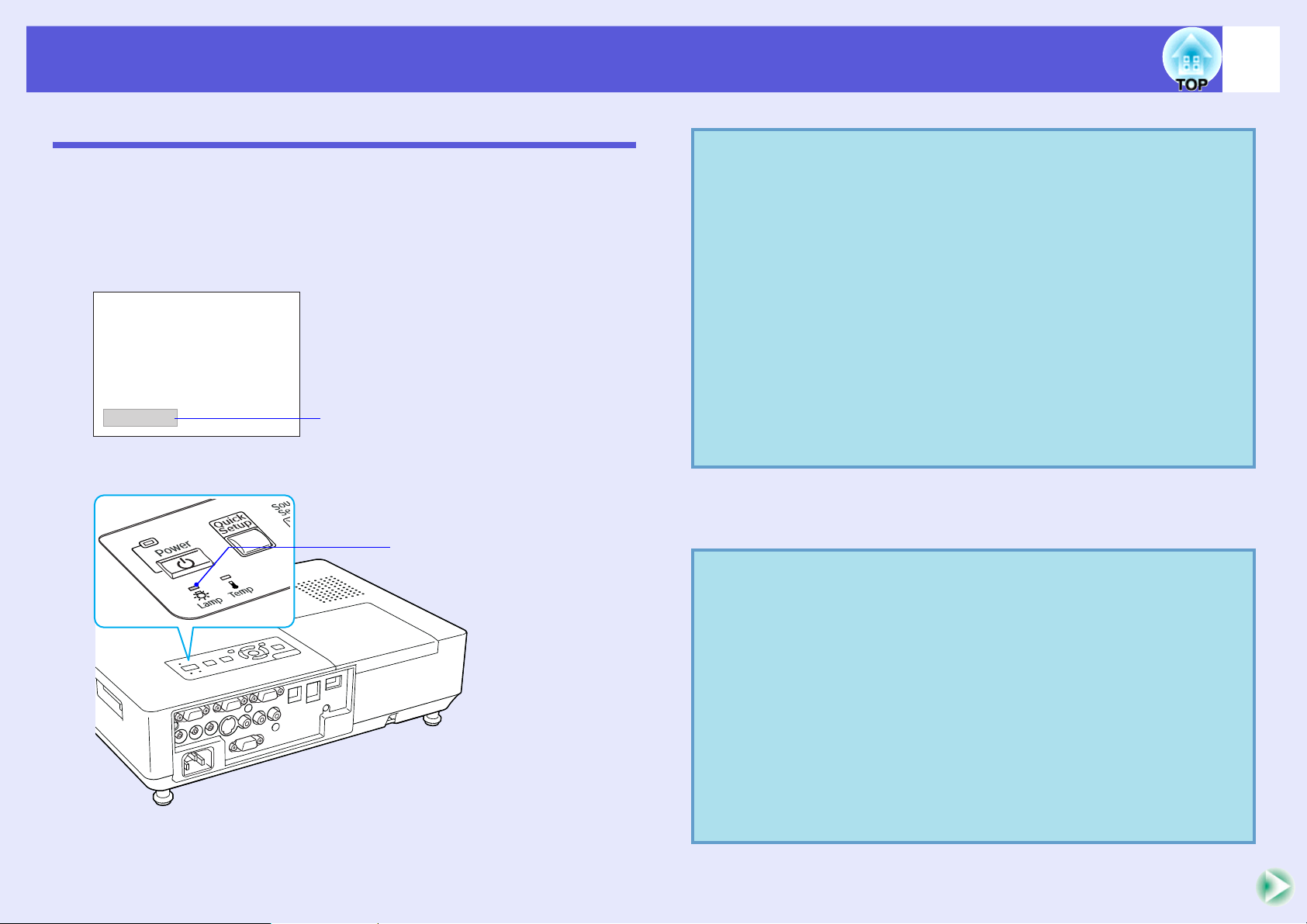
A fogyóeszközök cseréje
A lámpa cseréje
f Lámpa cserélési időtartama
Ideje kicserélni a lámpát, ha:
• A kivetítés megkezdésekor megjelenik a "Cserélje ki a lámpát."
üzenet.
Megjelenik egy üzenet.
• A lámpa visszajelzője narancssárga fénnyel villog.
Figyelem
•A lámpa cseréjére figyelmeztető üzenet az alábbi időtartam után
jelenik meg, a kezdeti fényerő és a kivetített képek minőségének
s
fenntartása érdekében.
·Ha folyamatosan nagy fényerővel használják: Kb. 2400 óra
·Ha folyamatosan alacsony fényerővel használják: Kb. 2900 óra
•Ha a csere időtartamának letelte után tovább használja a
lámpát, a lámpa felrobbanásának veszélye megnövekszik. Ha
megjelenik a lámpa cseréjére figyelmeztető üzenet, a lehető
leghamarabb cserélje ki a lámpát, még akkor is, ha továbbra is
működik.
•A lámpa tulajdonságaitól és a használat módjától függően a
lámpa elsötétülhet vagy működésképtelenné válhat a cserére
figyelmeztető üzenet megjelenése előtt. Szükség esetére mindig
tartson kéznél tartalék lámpát.
"Fényerősség Ctrl" oldal.44
77
Narancssárga
villogás
• A kivetített kép sötétebbé válik vagy minősége romlani kezd.
f A lámpacsere módja
Figyelem
•Ha azért kell kicserélnie a lámpát, mert már nem működik,
akkor lehetséges, hogy a lámpa eltörött.
Ha kicseréli a mennyezetre szerelt kivetítőben a lámpát,
mindig azt kell feltételeznie, hogy a lámpa eltörött, ezért
mindig a lámpaburkolat oldalán álljon, soha ne alatta.
Óvatosan távolítsa el a lámpa burkolatát. Amikor kinyitja a
lámpa burkolatát, apró üvegcserepek hullhatnak le. Ha
üvegcserép kerül a szemébe, azonnal forduljon orvoshoz.
•A lámpa burkolatának leszerelése előtt várja meg, amíg a
lámpa eléggé lehűl. Ha a lámpa még forró, égési- vagy más
sérüléseket okozhat. A feszültség kikapcsolása után kb. egy
óra hosszat tart, amíg a lámpa eléggé lehűl.
Page 78

A fogyóeszközök cseréje
78
Eljárás
A
B
Miután kikapcsolta a kivetítőt és kétszer megszólalt
a megerősítő csipogás, válassza le a tápkábelt.
Várja meg, amíg a lámpa lehűl, majd szerelje le a
lámpa burkolatát.
Az új lámpához kapott csavarhúzóval vagy keresztfejű
csavarhúzóval lazítsa meg a lámpa burkolatának
rögzítőcsavarját. Utána csúsztassa egyenesen előre a lámpa
burkolatát és felemelve vegye le.
C
D
Lazítsa meg a lámpa két rögzítőcsavarját.
Vegye ki a régi lámpát.
Ha a lámpa megrepedt, cserélje ki új lámpára, vagy további
tanácsokért vegye fel a kapcsolatot a helyi
márkakereskedéssel. Ha önállóan cseréli ki a lámpát,
vigyázzon a törött üvegcserepekre.
Page 79

A fogyóeszközök cseréje
79
E
Szerelje fel az új lámpát.
Helyezze be az új lámpát a vezetősín mentén a megfelelő
irányban úgy, hogy beilleszkedjen a helyére, majd
határozottan nyomja le a "PUSH" jelöléssel ellátott részt.
Miután teljesen behelyezte, húzza meg a két csavart.
F
Figyelem
•Ügyeljen a lámpa biztonságos felszerelésére. Ha a lámpa
•A termékben higanyt (Hg) tartalmazó alkatrész van. A
Tegye vissza a lámpa burkolatát.
burkolatát leszereli, a lámpa biztonsági óvintézkedésként
automatikusan kikapcsolódik. Ha a lámpa vagy a burkolat
visszaszerelése nem megfelelő, a lámpa nem kapcsolódik fel.
kidobással vagy az újrahasznosítással kapcsolatban
tájékozódjon a helyi rendeleteketben. Ne dobja ki a normál
hulladékkal együtt.
f A lámpa működési idejének visszaállítása
A kivetítő feljegyzi, mennyi ideig működtették a lámpát, és üzenettel
és visszajelzéssel értesíti a felhasználót, ha eljött a lámpa
kicserélésének ideje. A lámpa kicserélése után feltétlenül állítsa vissza
a lámpa használati idejét a konfigurációs menüben. s oldal.60
Csak a lámpa kicserélése után állítsa vissza a lámpa
q
működési idejét, ellenkező esetben a készülék nem
megfelelően jelzi ki a csere időtartamának leteltét.
Page 80

A fogyóeszközök cseréje
80
A levegőszűrő cseréje
f Levegőszűrő cserélési időtartama
Ideje kicserélni a levegőszűrőt, ha:
• A levegőszűrő elszakadt.
• Az üzenet annak ellenére megjelenik, hogy megtisztította a
levegőszűrőt.
f A levegőszűrő cseréje
A levegőszűrőt akkor is ki lehet cserélni, ha a kivetítőt felfüggesztik
a mennyezetre.
Eljárás
A
B
Miután kikapcsolta a kivetítőt és kétszer megszólalt
a megerősítő csipogás, válassza le a tápkábelt.
Szerelje ki a levegőszűrőt.
Tegye az ujját a levegőszűrő mélyedésébe, és a kiszereléshez
csúsztassa előre.
C
q
Szerelje be az új levegőszűrőt.
Kívülről csúsztassa be a levegőszűrőt és nyomja be, amíg be
nem kattan a helyére.
A helyi rendeleteknek megfelelően dobja ki a
levegőszűrőt.
A keret anyaga: polikarbonát, ABS műgyanta
A szűrő anyaga: poliuretán hab
Page 81

Felhasználói logo mentése
Felhasználói logóként elmentheti az aktuálisan kivetített képet.
Ha elment egy felhasználói logót, az előző felhasználói
q
Eljárás
logo törlődik.
81
A
B
Vetítse ki azt a képet, amelyet felhasználói logóként
szeretne használni, majd nyomja meg a [Menu]
gombot.
A távirányító használata A vezérlőpanel használata
A konfigurációs menüben válassza az "Kiterjedt" "Felhasználó logója" elemet. s "A Konfigurációs
menü használata" oldal.40
Ellenőrizze a használt gombokat és az általuk végrehajtott
műveleteket a menüben található útmutatóban.
q
C
q
•Ha a "Felh. logó védelme" a "Jelszavas védelem"
menüben "Be" értékre van állítva, akkor megjelenik
egy üzenet és a felhasználói logót nem lehet
megváltoztatni. Változtatásokat akkor lehet
végrehajtani, ha a "Felh. logó védelme" értékét "Ki"
értékre állítja.
•Ha a "Felhasználó logója" trapéztorzítás-korrekció,
E-Zoom, Átméretezés vagy Progresszív művelet
végrehajtása során választja ki, a folyamatban lévő
művelet törlődik.
Amikor megjelenik a "Ezt a képet választja
felhasználói logónak?" üzenet, válassza a "Igen"
lehetőséget.
Ha megnyomja az [Enter] gombot a távirányítón vagy
a vezérlőpanelen, a képernyőméret megváltozhat a
jeltől függően, mivel a képjel felbontásának
megfelelően megváltozik.
s
oldal.35
Page 82

Felhasználói logo mentése
82
D
A kép rögzítésre kerül és megjelenik egy
kiválasztási kijelölőkeret. Mozgassa ezt a keretet a
képnek arra a részére, amelyet felhasználói
logóként szeretne használni.
A távirányító használata A vezérlőpanel használata
E
F
G
q
Amikor megjelenik a "Ezt a képet választja?"
üzenet, válassza a "Igen" lehetőséget.
A nagyítás beállítási képernyőn válassza ki a
nagyítási tényezőt.
Amikor megjelenik a "Ezt a képet menti felhasználói
logónak?" üzenet, válassza a "Igen" lehetőséget.
A kép mentése megtörtént. A kép mentése után megjelenik a
"Kész" üzenet.
•A felhasználói logo mentése kb. 15 másodpercig tart.
A mentés közben ne használja a kivetítőt vagy a
csatlakoztatott berendezéseket, ellenkező esetben hiba
léphet fel.
•A felhasználói logo mentése után a logót nem lehet
visszaállítani a gyári alapértelmezett beállításra.
q
Legfeljebb 400 ^ 300 pont méretű képet menthet.
Page 83

Képernyőméret és távolság
Az alábbi táblázat alapján válassza ki a legjobb helyet a kivetítő számára. A megadott értékek csak útmutatásul szolgálnak.
Mértékegység: cm Mértékegység: cm
83
Kivetítési távolság
4:3 képernyőméret
30" 61 ^ 46 83 - 139 7 30" 66 ^ 37 90 - 152 1
40" 81 ^ 61 114 - 189 9 40" 89 ^ 50 124 - 205 1
50" 100 ^ 76 144 - 238 11 50" 110 ^ 62 157 - 259 1
60" 120 ^ 90 174 - 287 13 60" 130 ^ 75 190 - 313 2
80" 160 ^ 120 235 - 386 17 80" 180 ^ 100 256 - 420 2
100" 200 ^ 150 296 - 484 22 100" 220 ^ 120 323 - 527 3
120" 240 ^ 180 357 - 583 26 120" 270 ^ 150 389 - 635 4
150" 300 ^ 230 449 - 730 33 150" 330 ^ 190 489 - 796 4
200" 410 ^ 300 601 - 977 44 200" 440 ^ 250 655 - 1064 6
300" 610 ^ 460 906 - 1469 65 300" 660 ^ 370 987 - 1601 9
Legrövidebb
(Széles) - (Tele)
Leghosszabb
U
Eltolás
Képernyő
V
16:9 Screen Size
Kivetítési távolság
Legrövidebb
(Széles) - (Tele)
Leghosszabb
U
90°
Eltolás
A lencse
középpontj
Képernyő
V
90°
A lencse
középpontj
Page 84

USB eszközök csatlakoztatása (Digitális fényképezőgép, merevlemez-meghajtó vagy memóriaeszközök) (Kizárólag az EMP-1815 típus esetén)
A kivetítőhöz USB 2.0/1.1-kompatibilis digitális fényképezőgépek,
merevlemez-meghajtók és USB tárolóeszközök csatlakoztathatók. A
digitális fényképezőgépen tárolt képfájlok és az USBtárolóeszközökön tárolt forgatókönyvek, képek és videók az EasyMP
CardPlayer segítségével visszajátszhatók. sEasyMP Operation
Guide "PC Free Basic Operations"
USB eszközök csatlakoztatása
A következő műveletsor egy digitális fényképezőgép példáján
keresztül ismerteti az USB eszközök csatlakoztatási módját.
Csatlakoztassa a digitális fényképezőgépet a kivetítőhöz a
fényképezőgéphez mellékelt vagy azzal együtt használható USB
kábellel.
USB kábel
Az [USB Type A] porthoz
q
•3 méternél rövidebb USB kábelt használjon. Ha a
kábel hosszabb, mint 3 m, előfordulhat, hogy a
CardPlayer nem működik megfelelően.
•Az USB eszköz csatlakoztatása előtt ellenőrizze,
nincs-e vezeték nélküli helyi hálózati kártya vagy
memóriakártya a kivetítő kártyanyílásában.
A digitális fényképezõgép
USB portjához
Figyelem
•USB hub használata esetén előfordulhat, hogy a kapcsolat
nem lesz tökéletes. A kivetítőhöz közvetlenül kell
csatlakoztatni a digitális fényképezőgépeket és az USB
tárolóeszközöket.
•USB-kompatibilis merevlemez használata esetén feltétlenül
csatlakoztassa a merevlemezhez mellékelt hálózati adaptert.
84
Page 85

CompactFlash kártyák behelyezése és kiadása (Kizárólag az EMP-1815 típus esetén)
85
Az EMP-1815 típusú készülékben külső memóriatárként
CompactFlash kártyák használhatók.
A következő rész a CompactFlash kártyák behelyezési és kiadási
módját ismerteti.
Kártyák behelyezése
Figyelem
•Úgy helyezze be a CompactFlash kártyát, hogy az a megfelelő
irányba nézzen. Ha a kártyát nem megfelelő irányban helyezi
be, az működési hibát okozhat vagy kárt tehet a készülékben.
•A kivetítő szállítása során feltétlenül távolítsa el a
CompactFlash kártyát a készülékből.
Eljárás
A CompactFlash kártyát felső felületével felfelé helyezze
be a kártyanyílásba.
Határozottan tolja be a kártyát ütközésig.
Kártyák eltávolítása
Figyelem
Ne távolítsa el a CompactFlash kártyát, ha a kártyanyíláselérési visszajelző zöld fénnyel világít vagy villog. Ha mégis
így tesz, a kártyán tárolt adatok megsérülnek, vagy a kivetítő
működési hibáját idézi elő.
Eljárás
A
Nyomja meg a kártyanyílás oldalán található Kiadás
gombot.
Ekkor a Kiadás gomb kiugrik.
Kiadás gomb
Kártyanyílás-
elérési visszajelző
CompactFlash kártya
(kereskedelmi forgalomban kapható)
Page 86

CompactFlash kártyák behelyezése és kiadása (Kizárólag az EMP-1815 típus esetén)
86
B
Nyomja meg újra a Kiadás gombot.
A kártyanyílás kiadja a CompactFlash kártyát. Távolítsa el a
kártyát a kártyanyílásból.
Figyelem
Ne feledje ismét visszatolni a Kiadás gombot. Ha a gomb
kiugrott helyzetben marad, előfordulhat, hogy elgörbül, vagy
más módon megsérül.
f A kártyanyílás-elérési visszajelző jelzései
Ha CompactFlash kártyát helyez a kivetítőbe, a kártya elérési
állapotát a kártyanyílás-elérési visszajelző fényei jelzik.
: Villog : Világít : Kikapcsolva
Visszajelző
állapota
Villog A készülék adatot olvas a CompactFlash kártyáról, vagy
adatot ír a kártyára.
Világít A CompactFlash kártya készenléti állapotban van.
Elérési állapot
Kikapcsolva A CompactFlash kártya nem hajt végre semmilyen
műveletet.
Page 87

Csatlakoztatás külső berendezéshez
87
Csatlakoztatás külső monitorhoz
Az 1. számítógép porthoz csatlakoztatott számítógép képei a
vetítővásznon és ezzel egyidejűleg a kivetítőhöz csatlakoztatott külső
monitoron is megjeleníthetők. Ennek köszönhetően akkor is
ellenőrizheti a kivetített képeket a külső monitoron, ha nem látja a
vetítővásznat.
A külső monitort az ahhoz tartozó kábellel csatlakoztathatja a
kivetítőhöz.
Csatlakoztatás külső hangszórókhoz
Ha a kivetítő audio kimeneti portjához aktív hangszórókat
csatlakoztat, tökéletesebb hangminőségben élvezheti a bemutatót.
A csatlakoztatáshoz kereskedelmi forgalomban elérhető audiokábelt
használjon (dugós csatlakozó W 3,5 mm sztereó mini dugasz stb.).
Használjon a külső hangszórók csatlakozójával kompatibilis
audiokábelt.
Külső hangszórókhoz
Monitor port
•A komponens video jelek, valamint a 2. számítógép
q
porthoz, a Video porthoz és az S-Video porthoz
csatlakoztatott készülékek jelei nem jeleníthetők meg
külső monitoron.
•A trapézkorrekció beállítására szolgáló eszköz, a
konfigurációs menü, a súgóképernyő stb. nem jelennek
meg a külső monitoron.
A monitorhoz tartozó kábel
A monitorkimeneti porthoz
q
Audiokábel (kereskedelmi
forgalomban kapható)
Ha az audio kimeneti porthoz audiokábelt
csatlakoztat, a hang a külső eszközön hallható, a
kivetítő beépített hangszórója nem ad ki hangot.
Az audio kimeneti
porthoz
Page 88

Helyi hálózati kábel csatlakoztatása
A csatlakoztatáshoz kereskedelmi forgalomban elérhető 100baseTX
vagy 10baseT típusú helyi hálózati kábelt használjon.
A helyi hálózati
porthoz
88
Helyi hálózati kábel
(kereskedelmi
forgalomban kapható)
A helyi hálózati
porthoz
Figyelem
A működési hibák elkerülése érdekében használjon 5.
kategóriájú, árnyékolt helyi hálózati kábelt.
Page 89
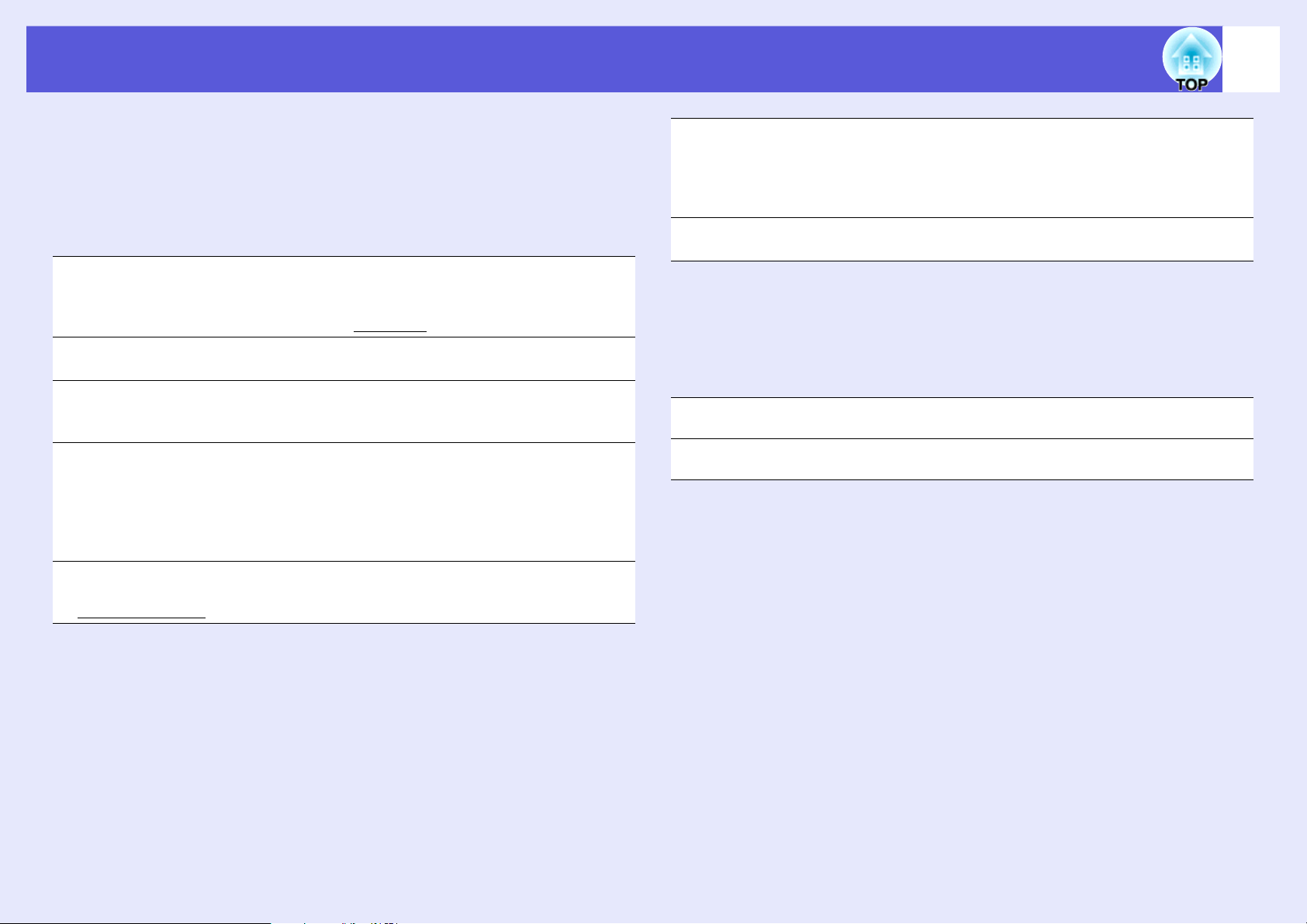
Kiegészítő tartozékok és fogyóeszközök
89
A kiegészítő tartozékok alábbi listájának dátuma 2007. február. A
tartozékok részletes adatai minden előzetes értesítés nélkül
megváltoztathatók, és nem minden országban kapható mindegyik
tartozék.
f Kiegészítő tartozékok
150 cm-es hordozható vetítőernyő ELPSC07
200 cm-es hordozható vetítőernyő ELPSC08
250 cm-es vetítőernyő ELPSC10
Hordozható legördíthető vetítőernyők (Képarány
125 cm-es hordozható vetítőernyő ELPSC06
Könnyen szállítható kompakt vetítőernyő. (4:3 képarány)
HD-15 kábel ELPKC02
(1,8 m - mini D-Sub15-tűs/mini D-Sub 15-tűs)
Ez azonos a kivetítőhöz biztosított számítógépes kábellel.
HD-15 kábel ELPKC09
(3 m - mini D-Sub15-tűs/mini D-Sub 15-tűs)
HD-15 PC kábel ELPKC10
(20 m - mini D-Sub15-tűs/mini D-Sub 15-tűs)
Használja ezen hosszabb kábelek egyikét, ha a kivetítőhöz biztosított
számítógépes kábel túl rövid.
Component video kábel ELPKC19
(3 m - mini D-Sub 15-tűs/RCA csatlakozódugó^3)
A component video
g forrás csatlakoztatására szolgál
g 4:3)
Mennyezeti lemez* ELPFC03
Mennyezeti cső (370 mm /ezüst)
Mennyezeti cső (570 mm /ezüst)
Mennyezeti cső (770 mm /ezüst)
A kivetítő magas mennyezetre történő felszerelésre szolgál.
Mennyezeti rögzítés* ELPMB18
A kivetítő mennyezetre történő felszerelésre szolgál.
* Különleges felszerelési módra van szükség a kivetítő mennyezetre
történő felfüggesztéséhez. Vegye fel a kapcsolatot a márkakereskedővel,
vagy a nemzetközi garancia feltételeiben található legközelebbi címmel,
ha ezt a felszerelési módot választja. s Tudakozódás
*
ELPFP04
*
ELPFP05
*
ELPFP06
f Fogyóeszközök
Lámpaegység ELPLP40
A használt lámpa cserealkatrésze.
Levegőszűrő (2) ELPAF08
A használt levegőszűrő cserealkatrésze.
Page 90

Szószedet
Ebben a fejezetben kifejtünk néhány egyszerű kifejezést, amelyet a kivetítő kapcsán használunk, és néhány bonyolultabb kifejezést, amelyet
jelen útmutató szövege nem fejt ki. A részletekről lásd a kereskedelmi forgalomban beszerezhető kiadványokat.
Alhálózati maszk Az osztott hálózaton (alhálózaton) az IP-címből a hálózati címhez használt bitek számát meghatározó számérték.
Átjáró címe Az a kiszolgáló (útválasztó), amely a hálózati (alhálózati) kommunikációt az alhálózati maszkoknakg megfelelően biztosítja.
Component video A jobb képminőség érdekében leválasztott luminancia és szín komponenst tartalmazó videojel.
Három független jelet tartalmazó képekre vonatkozik: Y (luminancia jel), Pb és Pr (színkülönbség-jelek).
Composite video Videó fényerőjelek és színjelek keverékéből összeállított videojelek. A háztartási videokészülékek által széles körben használt
jelek tartoznak ide (NTSC, PAL és SECAM formátumok). Az Y vivőjel (fényerőjel) és a színsávban lévő króma (szín) jel
egymást átfedve egy jelet alkot.
Contrast (Kontraszt) A kép fényes és sötét területeinek relatív fényereje növelhető vagy csökkenthető, hogy a szöveg és az ábrák világosan
elkülönüljenek, vagy hogy lágyabb megjelenést nyerjenek. A kép ezen tulajdonságának állítását "kontraszt beállításnak"
nevezzük.
DHCP A Dynamic Host Configuration Protocol (dinamikus állomáskonfigurációs protokoll) rövidítése. Ez a protokoll automatikusan
IP-címet
Dolby Digital A Dolby Laboratories által kifejlesztett hangformátum. A normál sztereo kétcsatornás formátum, amely két hangszórót vesz
igénybe. A Dolby Digital hatcsatornás (5,1-csatorna) rendszer, amely ezt kiegészíti egy középső hangszóróval, két hátsó
hangszóróval és egy mélynyomó ládával.
ESSID Az ESS az Extended Service Set (kiterjesztett szolgáltatáskészlet) rövidítése. Az ESSID a vezeték nélküli helyi hálózaton
másik készülékhez történő csatlakoztatáshoz szükséges azonosítószám. A vezeték nélküli kommunikáció az ESSID-nek
megfelelő eszközök között lehetséges.
HDTV A nagy felbontású televízió rövidítése, azokra a nagy felbontású rendszerekre vonatkozik, amelyek megfelelnek a következő
feltételeknek.
• Függőleges felbontás legalább 750p vagy 1125i (p = progresszív
• Képernyő képaránya
• Dolby Digital
Interlace Kép-letapogatási módszer, amely a kép-adatokat felosztja finom vízszintes vonalakra, amelyek egymás után jelennek meg
balról jobbra, majd fentről lefelé. A páros és a páratlan számú vonalak váltakozva jelennek meg.
IP-cím A hálózathoz csatlakoztatott számítógépet azonosító szám.
Képarány A kép hossza és magassága közötti arány. A HDTV képek képaránya 16:9, megjelenésük hosszúkás. A szabványos képek
képaránya 4:3.
Progresszív Kép-letapogatási módszer, amely egy kép kép-adatait fentről lefelé haladva tapogatja le egyetlen egységes kép létrehozása
érdekében.
Refresh rate (Frissítési
arány)
A kijelző fény-kibocsátó eleme csak rendkívül rövid ideig képes fenntartani az állandó fényerőt és színt. Ezért a képet
másodpercenként nagyon sokszor le kell tapogatni a fény-kibocsátó elem frissítése érdekében. A frissítési műveletek
másodpercenkénti számát frissítési aránynak nevezzük, és Hertz-ben (Hz) fejezzük ki.
g rendel a hálózathoz csatlakoztatott eszközökhöz.
g, i = interlaceg)
g 16:9
g audio vétel és lejátszás (vagy kimenet)
90
Page 91

Szószedet
SDTV A szabványos felbontású televízió rövidítése, azokra a szabványos televíziós rendszerekre vonatkozik, amelyek nem felelnek
meg a HDTV
SNMP Az Egyszerű Hálózati Menedzsment Protokoll rövidítése, olyan megfigyelő és vezérlő eszközök protokollja mint a TCP/IP
hálózathoz csatlakoztatott útválasztók és számítógépek.
SNMP trap IP-címe Az SNMP protokollban a hibajelzés küldéséhez használt célszámítógép IP-címeg.
Squeeze mode
(összenyomás üzemmód)
sRGB Nemzetközi szabvány olyan szín-intervallumokhoz amelyek úgy annak kialakítva, hogy a video-berendezéssel reprodukált
SVGA Videojel-típus, 800 (vízszintes) ^ 600 (függőleges) pont felbontással, az IBM PC/AT-kompatibilis számítógépek alkalmazzák.
S-video A jobb képminőség érdekében elválasztott luminancia és szín komponenst tartalmazó videojel.
SXGA Videojel-típus, 1280 (vízszintes) ^ 1024 (függőleges) pont felbontással, az IBM PC/AT-kompatibilis számítógépek alkalmazzák.
Synchronization
(Szinkronizálás)
Tracking (Nyomonkövetés) A számítógépek jelkimenetének van egy adott frekvenciája. Ha a kivetítő frekvenciája nem illeszkedik ehhez a frekvenciához,
VGA Videojel-típus, 640 (vízszintes) ^ 480 (függőleges) pont felbontással, az IBM PC/AT-kompatibilis számítógépek alkalmazzák.
XGA Videojel-típus, 1024 (vízszintes) ^ 768 (függőleges) pont felbontással, az IBM PC/AT-kompatibilis számítógépek alkalmazzák.
Ebben az üzemmódban a 16:9 képarányú széles képeket vízszintes irányban összenyomják, hogy 4:3 arányban lehessen tárolni
a rögzítési adathordozón.
Ha ezeket a képeket lejátsszák a kivetítő összenyomási üzemmódjában, akkora a készülék helyreállítja eredeti, 16:9 arányú
formátumukat.
színek könnyen kezelhetőek legyenek számítógépes operációs rendszerrel (OS) és az internettel. Ha a csatlakoztatott forrás
rendelkezik sRGB üzemmóddal, akkor állítsa a kivetítőt és a csatlakoztatott jelforrást sRGB üzemmódba.
Két független jelet tartalmazó képekre vonatkozik: Y (luminancia jel) és C (színjel).
A számítógépek jelkimenetének van egy adott frekvenciája. Ha a kivetítő frekvenciája nem illeszkedik ehhez a frekvenciához,
akkor a képek minősége gyenge lesz. Azt a folyamatot, amely összehangolja ezen jelek fázisait (a jelek egymáshoz viszonyított
csúcsértékeit és fázisminimumait) szinkronizálásnak nevezzük. Ha a jelek nincsenek szinkronizálva, akkor villogás, életlenség
és vízszintes interferencia következhet be.
akkor a képek minősége gyenge lesz. Azt a folyamatot, amely összehangolja ezen jelek frekvenciáját (a jelek csúcsértékeinek
számát) tracking-nek nevezzük. Megfelelő tracking nélkül széles függőleges csíkok jelennek meg a jelben.
g nagy felbontású televízió feltételeinek.
91
Page 92

ESC/VP21 parancsok
92
Parancslista
Ha az ON parancs eljut a kivetítőre, a készülék bekapcsolódik és
belép a felmelegedési üzemmódba. Ha a kivetítő bekapcsolódik,
újból megjelenik egy kettőspont ":" (3Ah).
Parancs betáplálása esetén a kivetítő végrehajtja a parancsot és újból
megjelenik egy ":", majd fogadja a következő parancsot.
Ha a parancs végrehajtása során rendellenesség lép fel, megjelenik
egy hibaüzenet és újból megjelenik a ":".
Elem Parancs
Főkapcsoló ON/
OFF
Jelkiválasztás Video SOURCE 41
A/V némítás ON/
OFF
A/V némítás
kiválasztása
Jelkiválasztás Számítógép
ON PWR ON
OFF PWR OFF
S-Video SOURCE 42
EasyMP
(Kizárólag az
EMP-1815 típus
esetén)
ON MUTE ON
OFF MUTE OFF
Fekete MSEL 00
Kék MSEL 01
Logo MSEL 02
Elem
(automatikus)
Számítógép SOURCE 11 SOURCE 21
Komponens video SOURCE 14 SOURCE 24
SOURCE 50
Parancs
1.
számítógép
port
SOURCE 1F SOURCE 2F
számítógép
2.
port
Kábelek elrendezése
f Soros csatlakozás
• Csatlakozó típusa: D-Sub 9 tűs (csatlakozódugó)
• Kivetítő bemeneti csatlakozója: RS-232C
<A kivetítőnél> <A számítógépnél>
<A kivetítőnél> (PC soros kábel) <A számítógépnél>
GND 5 5 GND
RD 2 3 TD
TD 3 2 RD
DTR 4 6 DSR
DSR 6 4 DTR
Jel Funkció
GND Föld
TD Adatküldés
RD Adatfogadás
DSR Adat kész
DTR Adatfogadásra
kész
* Minden egyes parancs végére beilleszt egy Carriage Return (CR) (kocsi
vissza) kódot (0Dh), majd továbbítja.
Page 93

PJLink (Kizárólag az EMP-1815 típus esetén)
A PJLink Class 1 osztályt a JBMIA (Japan Business Machine and
Information System Industries Association) állapította meg
szabványos protokollként a hálózat-kompatibilis kivetítők
vezérléséhez, a kivetítők vezérlési protokolljainak szabványosítására
irányuló erőfeszítéseinek részeként.
A kivetítő megfelel a JBMIA által létrehozott PJLink Class 1 szabvány
előírásainak.
Teljesíti az összes parancsot, a PJLink Class 1, által meghatározott
alábbi parancsok kivételével, és a megállapodást megerősíti a PJLink
szabvány-adaptációs tanúsítvány.
Nem kompatibilis parancsok
Funkció PJLink parancs
Némítás beállításai Kép némítás beállítása AVMT 11
Kép némítás törlése AVMT 10
Hang némítás beállítása AVMT 21
Hang némítás törlése AVMT 20
93
A PJLink által meghatározott bemenet nevek és a megfelelő kivetítőcsatlakozók
Bemeneti csatlakozó PJLink parancs
1. szám. bemenet INPT 11
2. szám. bemenet INPT 12
Video bemeneti INPT 21
S-Video bemeneti INPT 22
A gyártó neve, amely megjelenik a "Manufacture name information
query" (Gyártó neve információ lekérdezés) alatt
EPSON
A modell neve, amely megjelenik a "Product name information query"
(Termék neve információ lekérdezés) alatt
EMP-1815
Page 94

A támogatott monitor kijelzők felsorolása
94
f Számítógépes kép
Jel
VGAEGA 640 ^ 350 1024 ^ 560
VGAg 60/72/75/85, iMac
SVGAg 56/60/72/75/85, iMac
XGAg 60/70/75/85, iMac
SXGAg 70/75/85 1152 ^ 864 1024 ^ 768
SXGA 60/75/85 1280 ^ 960 1024 ^ 768
SXGA 60/75/85 1280 ^ 1024 960 ^ 768
UXGA 60 1600 ^ 1200 1024 ^ 768
MAC13" 640 ^ 480 1024 ^ 768
MAC16" 832 ^ 624 1024 ^ 768
MAC19" 1024 ^ 768 1024 ^ 768
MAC19" 60 1024 ^ 768 1024 ^ 768
MAC21" 1152 ^ 870 1016 ^ 768
SDTVg (525i) 60 720 ^ 480 1024 ^ 768
SDTV (625i) 50 720 ^ 576 1024 ^ 768
SDTV (525p) 60 720 ^ 480 1024 ^ 768
SDTV (625p) 50 720 ^ 576 1024 ^ 768
HDTVg
(750p)
HDTV (1125i) 50/60 1920 ^ 1080 1024 ^ 576
Frissítési frekvencia
(Hz)
50/60 1280 ^ 720 1024 ^ 576
g
Felbontás
(pontok)
*
*
640 ^ 480 1024 ^ 768
*
800 ^ 600 1024 ^ 768
1024 ^ 768 1024 ^ 768
átméretezésekor
pixelek száma
A kijelző
felhasznált
(pont)
f Component video
Frissítési
Jel
SDTVg (525i) 60 1024 ^ 768 1024 ^ 576
SDTV (625i) 50 1024 ^ 768 1024 ^ 576
SDTV (525p) 60 1024 ^ 768 1024 ^ 576
SDTV (625p) 50 1024 ^ 768 1024 ^ 576
HDTVg
(750p) 16:9
HDTV (1125i)
16:9
frekvenciag
(Hz)
50/60 1024 ^ 768 1024 ^ 576
50/60 1024 ^ 768 1024 ^ 576
Képarányg 4:3
Felbontás (pontok)
Képarány 16:9
f Composite video/S-video
Frissítési
Jel
TV (NTSC) 60 1024 ^ 768 1024 ^ 576
TV (PAL,
SECAM)
frekvenciag
(Hz)
50 1024 ^ 768 1024 ^ 576
Képarányg 4:3
Felbontás (pontok)
Képarány 16:9
* A csatlakozás nem lehetséges, ha a berendezésen nincs VGA kimeneti
port.
A kivetítés valószínűleg akkor is működni fog, ha a fentiekben fel nem
sorolt jelet táplálnak be. Viszont lehetséges, hogy nem támogat minden
funkciót.
Page 95

Műszaki adatok
95
Te r m ék n ev e Multimedia Kivetítő
EMP-1815
Méretek 345 (szélesség) ^ 86 (magasság) ^ 257 (mélység) mm
(a kinyúló részeket nem számítva)
Panel mérete 0,8"
Kijelzési módszer Poliszilikonos TFT aktív mátrix
Felbontás
Fókusz beállítása Manuális
Kicsinyítés/nagyítás beállítása Kézi (1:1,6)
Lámpa UHE lámpa, 210 W, Modellszám: ELPLP40
Max. audio teljesítmény 5 W mono
Hangszóró 1
Áramellátás 100 - 200 V AC ±10%, 50/60 Hz 3,4 - 1,5 A
Áramfogyasztás 100 - 120 V
tartományban
220 - 240 V
tartományban
Működési magasság 0 - 2286 m tengerszint feletti magasság
Működési hőmérséklet 5 - 35°C (Nincs kondenzáció)
Tá r o l á si h őm é rs ék l et -10 - 60°C (Nincs kondenzáció)
Súly Kb. 3,1 kg Kb. 2,9 kg
786 432 pixel XGAg (1024 (szélesség) ^ 768 (magasság) pont) ^ 3
Működés: 306 W
Készenléti áramfogyasztás (hálózat érvénytelen): 2,6 W
Készenléti áramfogyasztás (hálózat érvényes): 12 W
Működés: 286 W
Készenléti áramfogyasztás (hálózat érvénytelen): 4,6 W
Készenléti áramfogyasztás (hálózat érvényes): 12 W
Multimedia Kivetítő
EMP-1810 A kivetítőben
Pixelworks DNX
ket használunk.
Dőlésszög
Ha 45°-nál nagyobb dőlésszögben
használja a kivetítőt, akkor megsérülhet és
balesetet okozhat.
TM
0° - 45°0° - 45°
IC-
Page 96

Műszaki adatok
Csatlakozók 1. szám. bemenet port 1 Mini D-Sub15-tűs (csatlakozóhüvely) kék
1. audio bemeneti port 1 Sztereo mini jack
2. szám. bemenet port 1 Mini D-Sub15-tűs (csatlakozóhüvely) kék
2. audio bemeneti port 1 Sztereo mini jack
S-Video bemeneti port 1 Mini DIN 4-tűs
Video bemeneti port 1 RCA tűs jack
Audio bal/jobb bemeneti port 1 RCA tűs jack
Monitor kimeneti port 1
Audio kimeneti port 1 Sztereo mini jack
RS-232C port 1
Helyi hálózati port 1 RJ45 USB port (A típus)
USB port (B típus)
USB port (exkluzív vezeték
nélküli helyi hálózati egység)
Kártyanyílás 1
* Támogatja az USB 2.0 formátumot.
Az USB portok nem feltétlenül működnek együtt minden USB-t támogató eszközzel.
*
*
1 USB csatlakozó (A típus) 1 USB csatlakozó (B típus) USB csatlakozó (B típus)
1
Mini D-Sub 15 tűs (csatlakozóhüvely) fekete
Mini D-Sub 9 tűs (csatlakozódugó)
USB csatlakozó (A típus) -
CompactFlash kártya
96
-
Page 97

Műszaki adatok
Safety standards
USA: UL60950-1
Canada: CSA C22.2 No.60950-1
EU: The Low Voltage Directive
(73/23/EEC)
IEC/EN60950-1
A termék 230 V-os vonalfeszültségű IT áramelosztó rendszerrel is
használható.
EMC standards
USA: FCC Part 15B Class B (DoC)
Canada: ICES-003 Class B
EU: The EMC Directive
(89/336/EEC)
EN55022, Class B
EN55024
IEC/EN61000-3-2
IEC/EN61000-3-3
97
Australia/New Zealand: AS/NZS CISPR 22:2002 Class B
Page 98

Műszaki adatok
DECLARATION of CONFORMITY
According to 47CFR, Part 2 and 15
Class B Personal Computers and Peripherals; and/or
CPU Boards and Power Supplies used with Class B
Personal Computers
We: Epson America, Inc.
Located at: 3840 Kilroy Airport Way
MS: 3-13
Long Beach, CA 90806
Tel: 562-290-5254
Declare under sole responsibility that the product identified herein,
complies with 47CFR Part 2 and 15 of the FCC rules as a Class B digital
device. Each product marketed, is identical to the representative unit
tested and found to be compliant with the standards. Records
maintained continue to reflect the equipment being produced can be
expected to be within the variation accepted, due to quantity production
and testing on a statistical basis as required by 47CFR 2.909. Operation
is subject to the following two conditions :
98
FCC Compliance Statement
For United States Users
This equipment has been tested and found to comply with the limits for a
Class B digital device, pursuant to Part 15 of the FCC Rules. These limits
are designed to provide reasonable protection against harmful interference
in a residential installation. This equipment generates, uses, and can radiate
radio frequency energy and, if not installed and used in accordance with the
instructions, may cause harmful interference to radio or television reception.
However, there is no guarantee that interference will not occur in a particular
installation. If this equipment does cause interference to radio and television
reception, which can be determined by turning the equipment off and on,
the user is encouraged to try to correct the interference by one or more of
the following measures.
• Reorient or relocate the receiving antenna.
• Increase the separation between the equipment and receiver.
• Connect the equipment into an outlet on a circuit different from that to
which the receiver is connected.
• Consult the dealer or an experienced radio/TV technician for help.
WARNING
The connection of a non-shielded equipment interface cable to this
equipment will invalidate the FCC Certification or Declaration of this device
and may cause interference levels which exceed the limits established by
the FCC for this equipment. It is the responsibility of the user to obtain and
use a shielded equipment interface cable with this device. If this equipment
has more than one interface connector, do not leave cables connected to
unused interfaces. Changes or modifications not expressly approved by the
manufacturer could void the user’s authority to operate the equipment.
Trade Name: EPSON
Type of Product: Projector
Model: EMP-1815/1810
FCC Radiation Exposure Statement:
The wireless LAN 802.11a/b/g adapter Model: WN6501CEP complies with
FCC radiation exposure limits set forth for an uncontrolled environment. This
device should be installed and operated with minimum distance 20 cm
between the radiator and your body.
Page 99

Külső megjelenés
99
3-M4^9
A lencse középpontja
98.0
86.0
8.8
*
47.1
4.8
90.0
345.0
* A lencse középpontja és a felfüggesztőkonzol rögzítési pontja
közötti távolság
92.0
12
115.0
127.0
257.0
53.0
Mértékegység: mm
Page 100

Tárgymutató
100
Numerics
1. szám. bemenet ................................................42
1. szám. bemenet port ........................................ 11
1./2./3. rendeltetési cím beállítása ...................... 57
2. szám. bemenet ................................................42
2. szám. bemenet port ........................................ 11
A
A felhasználói logo védelme ............................... 34
A jelszavas védelem matricája ............................ 35
A kivetítő felületének tisztítása ............................ 75
A lámpa működési idejének visszaállítása .... 60, 79
A lámpacsere módja ........................................... 77
A levegőszűrő cseréje ......................................... 80
A levegőszűrő és a beszívó szellőzőnyílás tisztítása
.............................................................................75
A színek beállítása ............................................... 41
A/V csúsztatható takarólemez .............................. 7
A/V némítás ......................................................... 23
Absz. színhőm. .................................................... 41
Alacsony fényerő ................................................. 44
Alapmenü ............................................................ 50
Alhálózati maszk ........................................... 51, 56
Almenü ................................................................ 40
Audio bal/jobb bemeneti port ............................. 10
Audio kimeneti port ............................................. 10
Automatikus beállítás .......................................... 42
Az alkatrészek megnevezése és funkciója ............7
Az elemek cseréje ............................................... 76
Az összes visszaállítása ......................................60
Á
Átjáró címe .................................................... 51, 56
B
Beállítások menü ................................................. 44
Bekapcsolási védelem .........................................34
Bemenő jel ...........................................................59
Biztonság menü ...................................................52
Biztonsági nyílás ..................................................10
D
DHCP ...................................................................51
Dőlésszög ............................................................95
E
Egérmutató ..........................................................29
Elöl .......................................................................46
Első állítható láb ....................................................7
ESC/VP21 ............................................................92
ESSID ..................................................................51
E-zoom ................................................................27
É
Élesség ................................................................41
F
Fekete tábla .........................................................22
Felbontás .......................................................59, 94
Felfüggesztőkonzol rögzítési pontjai ...............9, 99
Felhasználói logo .................................................81
Fényerő ................................................................41
Fényerő szabályozása .........................................44
Fénykép ...............................................................22
Fogyóeszközök ...................................................89
Forrás ..................................................................59
Forrás keresése .......................................12, 13, 20
Fókuszáló gyűrű ....................................................7
Főmenü ...............................................................40
Frissítési arány .....................................................59
H
Hangerő .............................................................. 44
Hangszóró ....................................................... 7, 87
Hálózati menü ..................................................... 48
Hálózatvédelem .................................................. 35
Hátsó képernyő ................................................... 74
Hátsó láb ............................................................... 9
Hátul .................................................................... 46
HDTV ................................................................... 94
Helyi hálózati kábel csatlakoztatása ................... 88
Helyi hálózati port ............................................... 10
Hőmérséklet visszajelző ...................................... 63
I
Indítási képernyő ................................................. 46
Információs menü ............................................... 59
IP-cím ............................................................ 51, 56
J
Jel menü ............................................................. 42
Jelszavas védelem .............................................. 34
K
Kereszt ................................................................ 27
Kép menü ............................................................ 41
Képarány ............................................................. 25
Készenléti üzemmód ........................................... 47
Kiegészítő tartozékok ......................................... 89
Kijelzési háttér ..................................................... 46
Kijelző .................................................................. 46
Kijelző átméretezése ........................................... 94
Kimerevítés ......................................................... 24
Kiterjesztett menü ............................................... 46
Kivetítés .............................................................. 46
Kivetítési távolság ............................................... 83
Kivetítő neve ....................................................... 50
